Viktig information om denna instruktionsbok. Säkerhetsanvisningar VARNING OBSERVERA INFORMATION
|
|
|
- Ludvig Henriksson
- för 7 år sedan
- Visningar:
Transkript
1 Inledning Tack för att du har köpt navigationssystemet. Läs denna instruktionsbok mycket noga så att du använder systemet på rätt sätt. Låt alltid instruktionsboken ligga i bilen. Navigationssystemet är ett av de mest tekniskt avancerade biltillbehören som någonsin utvecklats. Systemet tar emot satellitsignaler från det globala positioneringssystemet GPS, som drivs av det amerikanska försvarsdepartementet. Med hjälp av dessa signaler och av sensorer i bilen indikerar systemet ditt aktuella läge och hjälper dig finna ditt resmål. Navigationssystemet väljer effektiva färdvägar från den aktuella utgångspunkten till resmålet. Systemet ger dig också vägledning till ett resmål när du inte hittar själv. Systemets kartdatabas är baserad på kartor från AISIN AW, vars informationskälla är NAVTEQ. Resvägarna som beräknas är inte alltid de kortaste eller mest fria från trafikstockningar. Din egen kunskap om lokala förhållanden eller genvägar kan ibland vara snabbare än de beräknade färdvägarna. I navigationsystemets databas finns 40 kategorier av platser av intresse så att du ska kunna välja resmål, som exempelvis restauranger och hotell. Skulle ett resmål inte finnas i databasen kan du mata in en gatuadress eller en större korsning nära målet, så att systemet kan vägleda dig ända fram. Du får vägledning dels genom en kartbild och dels genom röstanvisningar. De talade anvisningarna anger återstående sträcka och färdriktningen när du nalkas en vägkorsning. Röstanvisningarna gör att du kan hålla ögonen på vägen. De är inställda så att du ska ha gott om tid för manövrering, filbyten eller för att sakta ner. Det här navigationssystemets textbildpresentation är baserat på en programvara som utvecklats av Free Type Team. OM12D92SE 1
2 Observera att alla nuvarande bilnavigationssystem har vissa begränsningar som kan påverka förmågan att fungera till 100 procent. Precisionen vid bestämning av bilens position beror på satellitförhållanden, vägnätet, bilens kondition eller på andra förhållanden. Mer uppgifter om begränsningar i systemet finns på sidorna 236 t.o.m Toyota strävar efter att tillhandahålla en svensk text som är så korrekt som möjligt, men vi friskriver oss från skadeståndsansvar när det gäller eventuella översättningsfel TOYOTA MOTOR CORPORATION Alla rättigheter förbehålles. Detta material får inte reproduceras eller kopieras, helt eller delvis, utan skriftligt tillstånd från Toyota Motor Corporation. 2
3 Viktig information om denna instruktionsbok I instruktionsboken ser du ibland avsnitt som är märkta på följande sätt. Det innebär att dessa avsnitt av säkerhetsskäl kräver speciell uppmärksamhet. Säkerhetsanvisningar VARNING Varnar för risker som kan medföra personskador om varningstexten ignoreras. Texten talar om vad du ska göra eller inte göra för att undvika eller minska skaderisken för dig själv och andra. OBSERVERA Varnar för risker som kan medföra skador på bilen eller annan utrustning om varningstexten ignoreras. Texten talar om vad du ska göra eller inte göra för att undvika eller minska risken för skador på bilen och dess utrustning. INFORMATION Här får du ytterligare information. I instruktionsboken lämnas information om såväl hybridsystem som konventionella bensinmotorer. Information om bensindrivna modeller visas i vinkelparenteser, till exempel, startkontakten POWER < ENGINE START STOP >. Följ nedanstående säkerhetsanvisningar så att du kan använda systemet på säkert sätt. Använt på rätt sätt hjälper navigationssystemet dig nå fram till ditt resmål. Som förare av bilen är det ditt ansvar att bilen framförs på säkert sätt och med hänsyn till passagerarnas säkerhet. Använd inte någon funktion i detta system så att du blir distraherad i din bilkörning. Din första prioritet som förare ska alltid vara att köra bilen på säkert sätt. Var alltid uppmärksam på trafikreglerna under körning. Lär dig hur systemet fungerar och bli ordentligt bekant med det innan du använder det under körning. Läs hela instruktionsboken till navigationssystemet för att vara säker på att du förstår systemet. Låt inga andra personer använda systemet förrän de har läst och förstått anvisningarna i denna instruktionsbok. Med tanke på säkerheten kan vissa funktioner upphöra när du börjar köra. Inaktiva knappar på pekskärmen tonas ned. 3
4 VARNING Använd alltid navigationssystemet med varsamhet under färd. Bristande uppmärksamhet på vägen och i trafiken kan orsaka en olycka. Se till att du följer trafikreglerna under körning och var observant på vägens skick. Om vägskyltningen har ändrats har vägledningen ibland inte uppdaterats, t.ex. beträffande körriktningen på en enkelriktad gata. Lyssna på röstanvisningarna så mycket som möjligt medan du kör och titta bara snabbt på skärmen när det känns säkert. Förlita dig emellertid inte helt på röstanvisningarna. De ska bara användas som information. Om systemet inte kan fastställa bilens aktuella position kan vägledningen bli felaktig, för sen eller utan röstinstruktion. Uppgifterna i systemet kan ibland vara ofullständiga. Vägförhållanden, t.ex. begränsad framkomlighet (inga vänstersvängar, avstängda vägar etc.) ändras ofta. Du ska därför först kontrollera att du faktiskt kan följa systemets anvisningar säkert och lagligt innan du följer anvisningarna. Det här systemet kan inte varna för exempelvis säkerheten i ett område, gatornas skick eller tala om vilken hjälp som finns att få i en nödsituation. Kör inte in i områden där du är osäker på säkerheten. Under inga omständigheter ska systemet betraktas som ersättning för förarens personliga omdöme. Systemet får bara användas i områden där det lagligen får användas. I vissa länder/ regioner kan det finnas lagar som förbjuder användning av video- och navigationsskärmar i närheten av föraren. 4
5 Innehållsförteckning Ditt navigationssystem Navigationssystemets funktionsregister Snabbguide Skärmen Resmål Skärmen Meny Skärmen Inställningar Grundläggande funktioner Grundläggande information före användning Startskärm Använda pekskärmen Skriva in bokstäver och siffror/använda listan Hjälp om funktioner Använda kartskärmen Aktuell position Rulla skärmbilden Byta skärm Kartans skala Kartans riktning Exempel på användning av navigationssystemet Vägledning Registrera hemmaposition Snabbguide Sakregister 5
6 2 Söka resmål Söka resmål Välja sökområde Söka resmål via Hem Söka resmål via Snabbval Söka resmål via Adress Söka resmål via PAI Söka resmål via PAI nära markören Söka resmål via Favorit Söka resmål via Tidigare Söka resmål via Karta Söka resmål via Korsning Söka resmål via Motorväg påf./avf Söka resmål via Koordinater Söka resmål via Telefonnummer Starta vägledning Vägledning Vägledningsskärm Vanliga röstmeddelanden Avstånd och tid till resmålet Ställa in och ta bort resmål Lägga till resmål Ordna resmål Radera resmål Ställa in resväg Sökvillkor Inställning av avvikande resväg Vägpreferens Starta resväg från angränsande väg Kartvy Visa PAI -symboler Översikt resväg Preliminär resväg Ruttspårning : Platser av intresse 6
7 4 Avancerade funktioner Funktioner som ger effektivare användning av systemet Pausa och återuppta vägledning Ljudvolym Användarval Favorit Registrera favoriter Redigera favoriter Radera favoriter Registrera hemmaposition Radera hemmaposition Registrera område att undvika Redigera område att undvika Radera område att undvika Radera tidigare platser Inställningar RDS-TMC Övriga funktioner Information om underhåll Inställning av information om underhåll Ställa in återförsäljare Kalender med memo Lägga till memo Redigera memo Söklista Handsfree-system (för mobiltelefon) Registrera Bluetooth -telefon Ringa med Bluetooth -telefon Ta emot samtal med Bluetooth -telefon Tala i Bluetooth -telefon Ändra inställningar i Bluetooth -telefon Ställa in Bluetooth -telefon Skärminställningar Ställa in skärmen Ställa in ljudsignal Välja språk
8 6 Ljudanläggning Snabbguide Använda ljudanläggningen Några allmänna anvisningar Radio CD-spelare Användning av ljudanläggning med Bluetooth Fjärrkontroll för ljudanläggning Råd och anvisningar för ljudanläggningen Backkamera Backkamera Bilaga Begränsningar i navigationssystemet Information om kartdatabasen och uppdateringar SAKREGISTER
9 9
10 Ditt navigationssystem Navigationssystemets funktionsregister Ditt Navigationssystemets navigationssystemfunktionsregister Karta Visa kartor Sida Visa kartskärmen 12 Visa bilens aktuella position 26 Visa omgivningen runt den aktuella positionen 26 Ändra skalan 33 Ändra kartans riktning 34 Visa PAI:er 76 Visa beräknad res-/ankomsttid till resmålet 69 Välja skärmbild med två kartor 31 Ta bort pekknappar på kartskärmen 104 Visa trafikinformation (RDS-TMC) 112 Söka resmål Sida Söka resmålet (via hemmaposition, PAI, telefonnummer etc.) 40 Ändra land 40 Visa var på kartan det valda resmålet är beläget 59 Vägledning Innan vägledningen börjar Sida Ställa in resmålet 59 Visa alternativa resvägar 59 Starta vägledning 59 Före eller under vägledning Sida Visa resvägen 59 Lägga till resmål 70 Ändra resväg 73 Visa beräknad res-/ankomsttid till resmålet 69 : Plats/er av intresse 10
11 Under vägledning Sida Pausa vägledning 84 Ställa in volym för vägledning 85 Ta bort resmålet 70 Visa hela resvägskartan 79 Användbara funktioner Favoriter Sida Registrera favoriter 89 Markera symboler på kartan 88 Information Sida Visa bilservice 122 Visa kalender 126 Handsfree-system (för mobiltelefon) Sida Starta Bluetooth 134 Ringa samtal med Bluetooth -telefon 138 Ta emot samtal med Bluetooth -telefon
12 Snabbguide Snabbguide 1 Norr uppåt eller färdriktningen uppåt Visar kartbild med norr eller bilens körriktning uppåt. Om du trycker på den här symbolen ändras kartans riktning Skalindikator Siffran anger kartans skala Gränsvägledning När bilen kör över en landsgräns visas flaggan för det aktuella landet. 4 MAP/VOICE, knapp Tryck på knappen för att upprepa en röstanvisning, koppla bort skärmrullning, starta en guidning och visa bilens aktuella position , 67 5 DEST, knapp Tryck på den här knappen för att visa skärmen Resmål , 34, 40 6 MENU, knapp Tryck på den här knappen om du vill visa skärmen Meny , 83, Zooma ut, knapp Tryck på den här knappen för att minska kartans skala Mark. Tryck på den här knappen om du vill registrera markörens position som en favorit Rutt Tryck på den här knappen om du vill ändra resväg , 73 12
13 10 Kartvy Tryck på den här knappen för att få information om färdvägen till resmålet samt information om Plats av intresse (PAI) på kartskärmen , 79, 80, Av -knapp Tryck på den här knappen om du vill bredda visningen. Vissa av knapparna på skärmen visas inte. De visas när du trycker på knappen På Zooma in, knapp Tryck på den här knappen när du vill förstora kartans skala Konfigurering av skärmen Tryck på den här knappen för att växla skärmläge DISPLAY, knapp Tryck på den här knappen för att visa skärmen Display INFO/TEL, knapp Tryck på den här knappen för att visa skärmen Information , 122, 126, 134, 180, Avstånd och tid till resmålet Visar avstånd, beräknad tid till resmålet och beräknad ankomsttid RDS-TMC-symbol Symbolen visas när RDS-TMC-information tas emot GPS (globalt positioneringssystem) Den här symbolen visas så snart systemet tar emot GPS-signaler
14 Skärmen Resmål Skärmen Resmål På skärmen Resmål kan du söka efter ett resmål. Tryck på knappen DEST för att visa skärmen Resmål. 1 Adress Gatuadress och gatunummer kan anges med resp bokstavs-/sifferknapp PAI Välj en av de många PAI (platser av intresse) som redan är lagrade i systemets databas PAI nära markören Ett resmål kan väljas från PAI-kategorin Tidigare Ett resmål kan väljas från något av de 100 tidigare inställda resmålen och från föregående startpunkt Favorit Platsen kan väljas från registrerade Favoriter. (För att registrera favoriter, se Registrera favoriter på sidan 89.)
15 6 Karta Du kan välja resmål helt enkelt genom att trycka på önskad plats på den visade kartan Korsning Namnen på de två korsande gatorna kan föras in. Funktionen är användbar när endast omgivningen och inte en specifik adress är känd Motorväg påf./avf. Namnet på motorvägspåfarten/-avfarten kan anges ? Funktionshjälp för skärmen Resmål visas på den här skärmen Sökområde, knapp Tryck på den här knappen om du vill ändra sökområdet Snabbval, knapp Du kan välja ett av fem inställda resmål genom att trycka direkt på skärmen. För att använda denna funktion måste du ställa in Snabbval för varje favorit. (Information om hur du registrerar ett Snabbval finns i Redigera favoriter på sidan 90.) Hem, knapp Du kan välja en personlig hemmaposition utan att behöva ange adressen varje gång. För att använda denna funktion måste du ställa in hemmapositionen, Hem, som en favorit. (Information om hur du registrerar din hemmaposition finns i Registrera hemmaposition på sidan 95.) Telefonnummer Du kan ange ett resmål genom att skriva in ett telefonnummer Koordinater Du kan ställa in ett resmål med koordinaterna för latitud och longitud
16 Skärmen Meny Meny Skärmen Meny ger effektivt bruk av navigationssystemet. Tryck på knappen MENU så att skärmen Meny visas. 1 Pausa vägledning och Återuppta vägledning Avbryter eller återupptar vägledningen Volym Inställning av ljudvolymen för röstvägledning ? Funktionshjälp för skärmen Meny visas DVD-karta Visar information om DVD-versionen eller det område som omfattas av navigationssystemet Välj användare Det går att spara tre olika inställningar för olika användare Inställningar Här kan du göra olika inställningar av navigationssystemet , Favorit Här kan du ändra Favoriter, Hem och Områden att undvika. Du kan ta bort en tidigare plats RDS-TMC Du kan ställa in trafikinformation
17 Skärmen Inställningar Skärmen Inställningar Du kan ställa in de funktioner som visas på skärmen Inställningar. Visa skärmen Inställningar genom att trycka på knappen MENU och på knappen Inställningar. 1 Sträcka Du kan välja att ange avstånd i km eller miles Beräknad restid Du kan göra en inställning så att den beräknade restiden till resmålet och ankomsttiden visas på vägledningsskärmen Tangentbordslayout Tangentbordslayouten kan ändras funktion Du kan välja om alla pekknappar och det aktuella gatunamnet ska visas på kartskärmen eller inte Visa PAI-symboler Du kan välja mellan sex olika symboler som visas på skärmen Visa PAI-symboler D-landmärke Du kan välja På eller Av om du vill aktivera eller inaktivera visning av 3D-landmärke
18 7 Trafikmeddelande Du kan välja att få meddelanden om säsongsmässiga begränsningar Tidszon Du kan välja önskad tidszon Röstvägledning Du kan ställa in röstvägledning Röstvägledning i alla lägen Röstvägledning kan ställas in i alla lägen Automatisk röstvägledning Du kan ställa in automatisk röstvägledning Popupmeddelande Du kan välja På eller Av om du vill aktivera eller inaktivera visning av snabbmeddelanden Kalibrering Du kan justera bilens aktuella position manuellt eller justera felaktiga beräkningar som beror på däckbyte Standard Med den här knappen återställer du samtliga inställningar ? Du kan visa hjälp om funktionerna på skärmen Inställningar
19 GRUNDLÄGGANDE FUNKTIONER GRUNDLÄGGANDE FUNKTIONER DEL 1 Grundläggande funktioner Grundläggande information före användning Startskärm Använda pekskärmen Skriva in bokstäver och siffror/använda listan Hjälp om funktioner Använda kartskärmen Aktuell position Rulla skärmbilden Byta skärm Kartans skala Kartans riktning Exempel på användning av navigationssystemet Vägledning Registrera hemmaposition
20 GRUNDLÄGGANDE FUNKTIONER Startskärm Startskärm Information om underhåll Systemet informerar om när det är dags att byta vissa reservdelar eller komponenter och visar information om återförsäljare (om sådana finns registrerade) på skärmen. När navigationssystemet används och bilen uppnår en tidigare inställd körsträcka eller ett visst datum som har angetts för nästa servicetillfälle, visas skärmen Information. När startkontakten POWER < ENGINE START STOP > är i radioläge eller i tändningsläge visas startsidan, varpå systemet startar. VARNING När bilen står stilla med hybridsystemet igång <motorn igång> ska du alltid ansätta parkeringsbromsen. Skärmen VARNING visas efter några sekunder. För att koppla bort skärmen trycker du på Visa inte detta meddelande igen. Skärmen stängs av om du inte använder den inom några sekunder. Om du inte vill att informationsskärmen ska visas igen, trycker du på Visa inte detta meddelande igen.. För att föra in information om underhåll, se Information om underhåll på sidan 122. Läs anvisningarna och följ dem noga. När du trycker på Visa karta på skärmen visas kartskärmen. 20
21 GRUNDLÄGGANDE FUNKTIONER Memoinformation Systemet visar information om memonoteringar. Memoinformationen visas på angivet datum när navigationssystemet är aktiverat. Memofunktionens informationsskärm visas varje gång som systemet aktiveras. Använda pekskärmen Använda pekskärmen Systemet sköts huvudsakligen via pekknapparna på skärmen. Tryck lätt på knapparna med fingret så att inte skärmen skadas. När du trycker på en knapp på skärmen hörs en ljudsignal. Använd inget annat än fingret att trycka med. INFORMATION Du kan visa memot för aktuellt datum efter en tryckning på knappen Memo. (Se Redigera memo på sidan 129.) Om du vill inaktivera skärmen trycker du på Visa inte detta meddelande igen. Skärmen stängs av om du inte använder den inom några sekunder. Om du inte vill att denna informationsskärm ska visas igen, tryck på Visa inte meddelandet igen. Anvisningar om hur du registrerar memoinformation finns i Kalender med memo på sidan 126. Om systemet inte reagerar när du trycker på en knapp på skärmen, tar du bort fingret och försöker sedan igen. Det går inte att använda knappar på pekskärmen som är nedtonade. Torka av fingeravtryck med en mjuk, luddfri trasa. Använd inga kemiska rengöringsmedel när du rengör pekskärmen. Bilden kan bli mörkare och rörliga bilder kan bli en aning förvrängda när bildskärmen är kall. Vid extremt kallt väder kan det hända att kartbilden inte visas, eller att data som registreras av en användare raderas. Knapparna på pekskärmen kan också verka trögare vid nedtryckning. När man tittar på skärmen genom polariserat material, t.ex. polariserade solglasögon, kan skärmen mörkna och bli svår att avläsa. Titta i så fall på skärmen från olika vinklar, justera skärminställningen på skärmen Display eller ta av dig solglasögonen. 21
22 GRUNDLÄGGANDE FUNKTIONER Skriva in bokstäver och siffror/använda listan Skriva in bokstäver och siffror/använda listan pekskärmen för att skriva in bokstäver och siffror när du söker efter en adress eller ett namn, eller skriver ett memo. Skriva in bokstäver Tryck på A-Z eller på À-Ý för att visa bokstäverna i alfabetet. INFORMATION Tangentbordets layout kan ändras. (Se sidan 103.) Skriv in bokstäver genom att trycka direkt på bokstavsknapparna. : När du trycker på den här knappen raderas en bokstav. Om du håller kvar fingret på knappen raderas fler bokstäver. På vissa skärmar kan du skriva in bokstäver med stora och små bokstäver. : Skriva små bokstäver. : Skriva stora bokstäver. 22
23 GRUNDLÄGGANDE FUNKTIONER Skriva in siffror och symboler Tryck på knappen 0 9 för att visa sifferoch symbolknapparna. Visa listan Skriv in siffror och symboler genom att trycka direkt på siffrorna respektive symbolerna. : När du trycker på den här knappen raderas en bokstav. Om du håller kvar fingret på knappen raderas fler bokstäver. : Vid en tryckning på denna knapp visas andra symboler. Tryck på Lista när du vill söka efter en adress eller ett namn. Matchande poster i databasen visas även om du har angett en ofullständig adress eller ett ofullständigt namn. Om antalet träffar är fyra eller färre visas listan utan att du behöver trycka på knappen Lista. INFORMATION Antalet matchande poster visas till höger på skärmen. Om antalet matchande poster är fler än visas på skärmen. 23
24 GRUNDLÄGGANDE FUNKTIONER Använda listskärmen När en lista visas använder du lämplig knapp för att rulla igenom listan. Sortera Du kan ändra ordningen på posterna i listan som visas på skärmen. TYP A Växla till nästa eller föregående sida. 1. Tryck på Sort. efter. Rulla listan uppåt eller nedåt en post åt gången. Anger aktuell position på skärmen. Om visas till höger om en post är namnet för långt för att visas i sin helhet. Tryck på för att rulla bilden till slutet av namnet. Tryck på för att rulla bilden till början av namnet. 2. Välj hur du vill sortera listan. Du kan välja mellan följande sorteringsvillkor: Sträcka : Sortera i avståndsordning från bilens aktuella position. Datum : Sortera i datumordning. Kategori : Sortera i kategoriordning. Symbol : Sortera i symbolordning. Namn : Sortera i namnordning. Attribut : Sortera i attributordning. 24
25 GRUNDLÄGGANDE FUNKTIONER TYP B Hjälp om funktioner Hjälp om funktioner Beskrivningar av funktionen för skärmarna Resmål, Inställningar och Meny visas. Sort. sträck : Sortera i avståndsordning från bilens aktuella position. Avståndet från bilens aktuella position till resmålet visas till höger om namnet. Namn : Sortera i alfabetisk namnordning. Tryck på. : Visa föregående sida. : Visa nästa sida. : Återgå till föregående skärm. 25
26 GRUNDLÄGGANDE FUNKTIONER Använda kartskärmen Aktuell position Använda Aktuell position kartskärmen När navigationssystemet startar visas först bilens aktuella position. Skärmen visar bilens aktuella position och en karta över den närmaste omgivningen. Rulla skärmbilden (med en fingertryckning) Rulla skärmbilden När du trycker på valfri punkt på kartan flyttas den platsen in mot skärmens mitt och indikeras av markören ( 1 ). Markeringen för bilens aktuella position ( 1 ) visas mitt på eller längst ner i mitten av kartskärmen. Ett gatunamn visas längst ner på skärmen, beroende på vilken skala som kartan visas i ( 2 ). Du kan när som helst, och från alla skärmar, återgå till kartskärmen som visar bilens aktuella position genom att trycka på knappen MAP/VOICE. Under körning är markeringen av bilens aktuella position fast på skärmbilden, det är kartan som rör sig. Den aktuella positionen visas automatiskt när bilen tar emot signaler från det globala positioneringssystemet GPS. Om den aktuella positionen inte stämmer korrigeras den automatiskt när bilen tar emot signaler från GPS. INFORMATION Om 12-voltsbatteriet har varit urkopplat eller om bilen är ny kan den aktuella positionen vara felaktig. Så snart systemet tar emot GPS-signaler visas en korrekt aktuell position. Information om hur du kan korrigera bilens aktuella position manuellt finns på sidan 110. Om du vill titta på en annan plats på kartan än bilens aktuella position kan du flytta den önskade platsen till kartans mitt genom att använda rullningsfunktionen. Om du håller kvar fingret på skärmen fortsätter kartan att rulla i den riktningen tills du tar bort fingret. Namnet på den gata, ort eller motsvarande, som du trycker på, visas längst ner på skärmen, beroende på vilken skala som kartan visas i ( 2 ). Avståndet från den aktuella positionen till visas också ( 3 ). När du har rullat skärmen är den valda platsen kvar i mitten av kartan tills du aktiverar en annan funktion. Markeringen av bilens aktuella position fortsätter att röra sig längs resvägen och kan försvinna från skärmen. När du trycker på knappen MAP/VOICE återgår symbolen för bilens aktuella position till skärmens mitt och kartan rör sig när du kör längs färdvägen. INFORMATION När du rullar kartan med en fingertryckning kan markeringen av bilens aktuella position försvinna från skärmen. Rulla kartan med en fingertryckning eller tryck på knappen MAP/ VOICE för att återgå till visningen av bilens aktuella position på kartan. 26
27 GRUNDLÄGGANDE FUNKTIONER Ställa in markörens position som resmål En särskild punkt på kartan kan ställas in som ett resmål med hjälp av rullningsfunktionen. Registrera markörens position som en favorit Det är lättare att hitta en viss plats igen om du registrerar den som en favorit. Tryck på Ange. Skärmen ändras och visar var på kartan det valda resmålet finns och önskad väg dit, dvs. vägpreferensen. (Se Starta vägledning på sidan 59.) Tryck på Mark.. När du trycker på knappen Mark. visas följande skärm i några sekunder varefter kartbilden visas igen. 27
28 GRUNDLÄGGANDE FUNKTIONER Den registrerade platsen visas med symbolen på kartan. Om du vill ändra en symbol eller ett namn etc, se Redigera favoriter på sidan 90. Du kan registrera högst 106 favoriter. Om du försöker att registrera fler än 106 favoriter visas ett meddelande som bekräftelse. Visa information om symbolen som anger var markören finns Placera markören på en symbol om du vill visa information om symbolen. 28
29 GRUNDLÄGGANDE FUNKTIONER INFORMATION OM PLATSER AV INTRESSE (PAI) När markören är placerad på en PAI-symbol visas namnet och Info. överst på skärmen. Om det redan finns ett inställt resmål visas Lägg till och Ersätt. Lägg till : Lägg till ett resmål. Ersätt : Tar bort befintliga resmål och ställer in ett nytt. Tryck på knappen Mark. för att registrera markörens läge som en PAI. (Se Registrera favoriter på sidan 89.) Om du trycker på kan du ringa upp det registrerade telefonnumret. Tryck på Info.. INFORMATION Den önskade platsen av intresse kan visas på kartskärmen. (Se Visa PAI-symboler på sidan 76.) Information som t.ex. namn, adress, position och telefonnummer visas. När du trycker på Ange ställs markörens position in som ett resmål. 29
30 GRUNDLÄGGANDE FUNKTIONER INFORMATION OM FAVORIT När markören är placerad på en favoritsymbol visas namnet och Info. överst på skärmen. INFORMATION OM RESMÅL När markören är placerad på en resmålssymbol visas namnet och Info. överst på skärmen. Tryck på Info.. Tryck på Info.. Information som t.ex. namn, adress, position och telefonnummer visas. När du trycker på Ange ställs markörens position in som ett resmål. Om det redan finns ett inställt resmål visas Lägg till och Ersätt. Information som t.ex. namn, adress, position och telefonnummer visas. Tryck på Ta bort för att radera ett resmål. Om du trycker på kan du ringa upp det registrerade telefonnumret. Lägg till : Lägg till ett resmål. Ersätt : Tar bort befintliga resmål och ställer in ett nytt. Tryck på Redigera för att redigera en favorit. (Se Redigera favoriter på sidan 90.) Om du vill ta bort en favorit trycker du på Ta bort. Om du trycker på kan du ringa upp det registrerade telefonnumret. 30
31 GRUNDLÄGGANDE FUNKTIONER Byta skärm Byta skärm Du kan välja valfri skärmkonfiguration. 1. Tryck på den här knappen för att visa nästa skärmbild. Beroende på omständigheterna går det inte att välja vissa knappar. : Visa skärmen med en karta. (Se sidan 32.) : Visa skärmen med två kartor. (Se sidan 32.) : Visa skärmen i kompassläge. (Se sidan 33.) : Visa skärmen med lista över svängar. (Se sidan 66.) : Visa pilskärmen. (Se sidan 66.) : Visa skärmen med motorvägsinformation. (Se sidan 64.) : Visa skärmen med vägledning via korsningar och skärmen med vägledning på motorväg. (Se sidan 65.) 2. Välj önskad skärmkonfiguration genom att trycka på någon av följande knappar. 31
32 GRUNDLÄGGANDE FUNKTIONER Skärmkonfiguration EN KARTA Det här är den vanliga kartskärmen. Om en annan skärm visas kan du visa skärmen med en karta genom att trycka på. TVÅ KARTOR Skärmen kan delas upp i två kartor. Om en annan skärm visas kan du visa skärmen med två kartor genom att trycka på. En karta visas på skärmen. Två kartor visas på skärmen. Kartan till vänster är huvudkartan. Kartan till höger kan du redigera genom att trycka på en speciell punkt på kartan. Du kan utföra följande funktioner på den här skärmen. 1. Ändra kartans skala 2. Visa PAI-symboler 3. Visa info om RDS-TMC. (Se sidan 112.) 4. Ändra kartans riktning Tryck på knappen OK när du är klar med redigeringen. Skärmbilden återgår till bilden med två kartor. 32
33 GRUNDLÄGGANDE FUNKTIONER KOMPASSFUNKTION Bilens aktuella position anges med hjälp av en kompass i stället för en karta. Om en annan skärm visas kan du visa skärmen med kompassfunktionen genom att trycka på. Kartans skala Kartans skala Tryck på eller om du vill ändra kartans skala. Skalan och indikatorn längst ned på skärmen visar menyn för kartskalan. Skalan löper från 50 m till 500 km. På skärmen visas information om resmålet och bilens aktuella position, samt en kompass. Resmålsmarkeringen visas i riktning mot resmålet. Kontrollera longitud- och latitudkoordinaterna samt kompassen under körning för att försäkra dig om att bilen kör i rätt riktning mot resmålet. INFORMATION Om bilen skulle köra utanför området som täcks av systemet växlar vägledningsskärmen till kompasskärmen. Tryck på eller tills skalstickan ändras normalt. Om du håller kvar fingret på knappen ändras skalstickan med jämn fart. Du kan ändra visningen av kartans skala genom att trycka direkt på skalstickan. Om knappen visas kan du ändra kartans skala så att hela resvägen till nästa resmål visas genom att trycka på knappen. Kartans skala visas under symbolen Norr uppåt eller Färdriktningen uppåt längst upp till vänster på skärmen. INFORMATION När kartans skala är som störst vid 500 km visas inte. När kartans skala är som minst vid 50 meter visas inte. 33
34 GRUNDLÄGGANDE FUNKTIONER Kartans riktning Du kan ändra kartans riktning från norr uppåt till färdriktningen uppåt genom att trycka på riktningssymbolen längst upp till vänster på skärmen. Exempel på användning av navigationssystemet Vägledning Exempel på användning av navigationssystemet Vägledningen till ett resmål visas när du anger resmålet med hjälp av en plats av intresse (PAI). Tryck på eller. Kartans riktning Norr uppåt 1. Tryck på knappen DEST. Färdriktningen uppåt Norr uppåt Oavsett åt vilket väderstreck bilen färdas är norr alltid uppåt. Färdriktningen uppåt 2. Tryck på PAI. INFORMATION Det finns 13 olika sätt att söka efter resmål. (Se Söka resmål på sidan 40.) Riktningen som bilen färdas i är alltid uppåt. En röd pil anger riktningen mot norr. 34
35 GRUNDLÄGGANDE FUNKTIONER 3. Ange namnet på resmålet. Varje ny bokstav som du trycker på begränsar urvalet. De bokstäver som inte kan väljas i databasen är nedtonade. Om det finns fyra eller färre poster i databasen visas dessa i en lista. Även om det angivna namnet är ofullständigt visas listan när du trycker på Lista. 5. Tryck på Ange. Sökningen efter resvägen startar och rekommenderade resvägar visas. 4. Välj resmålet i listan. 35
36 GRUNDLÄGGANDE FUNKTIONER Registrera hemmaposition Registrera hemmaposition Du kan använda hemknappen på skärmen Resmål om hemmapositionen är registrerad. (Se Söka resmål via Hem på sidan 42.) 1. Tryck på knappen MENU. 6. Tryck på Vägled.. Vägledningen börjar. Vägledning ges både via skärmen och som röstanvisningar. (Se Vägledningsskärm och Vanliga röstmeddelanden på sidorna 64 och 67.) 2. Tryck på Favorit. INFORMATION Resvägen kan ändras. (Se Starta vägledning på sidan 59.) 3. Tryck på För in. 4. Tryck på Adress 36
37 GRUNDLÄGGANDE FUNKTIONER 5. Skriv in gatunamnet. Varje ny bokstav som du trycker på begränsar urvalet. De bokstäver som inte kan väljas i databasen är nedtonade. Om det finns fyra eller färre poster i databasen visas dessa i en lista. Även om det angivna namnet är ofullständigt visas listan när du trycker på Lista. 6. Välj gatunamnet från listan. 7. Skriv in gatunumret. 8. Tryck på Ange. När du är klar med registreringen av hemmapositionen visas skärmen Favorit. 37
38 GRUNDLÄGGANDE FUNKTIONER Nu visas den information som har registrerats om hemmapositionen. Du kan ändra symbolen, snabbvalet, namnet, platsen och telefonnumret. (Se Redigera favoriter på sidan 90.) 38
39 SÖKA RESMÅL DEL 2 SÖKA RESMÅL Söka resmål Söka resmål Välja sökområde Söka resmål via Hem Söka resmål via Snabbval Söka resmål via Adress Söka resmål via PAI Söka resmål via PAI nära markören Söka resmål via Favorit Söka resmål via Tidigare Söka resmål via Karta Söka resmål via Korsning Söka resmål via Motorväg påf./avf Söka resmål via Koordinater Söka resmål via Telefonnummer Starta vägledning : Platser av intresse 39
40 SÖKA RESMÅL Söka resmål Söka resmål Välja sökområde Välja sökområde VÄLJA SÖKOMRÅDE PÅ SKÄRMEN RESMÅL 1. Tryck på knappen DEST. Tryck på knappen DEST. 2. Tryck på knappen för sökområde på skärmen Resmål så att en karta över Europa visas. Sökområdet beror på vilken kartskiva som är installerad i navigationssystemet. (Mer information om kartdatabasen och uppdateringar finns i Information om kartdatabasen och uppdateringar på sidan 238.) Du kan ange resmålet på tolv olika sätt. (Se sidorna 42 t.o.m. 58.) INFORMATION Det kan gå långsamt ibland när du söker ett resmål. 3. Tryck på knappen för önskat land när du väljer ett sökområde. 4. Tryck på OK så blir skärmen Resmål synlig igen. 40
41 SÖKA RESMÅL VÄLJA SÖKOMRÅDE PÅ INMATNINGS- SKÄRMEN Du kan ändra sökområdet om du vill ställa in ett resmål från ett annat område med hjälp av Adress, PAI, Motorväg påf./ avf., Korsning eller Telefonnummer. 1. Tryck på knappen för sökområde på inmatningsskärmen så att en karta över Europa visas. Sökområdet beror på vilken kartskiva som är installerad i navigationssystemet. (Mer information om kartdatabasen och uppdateringar finns i Information om kartdatabasen och uppdateringar på sidan 238.) 2. Tryck på knappen för önskat land när du väljer ett sökområde. 3. Tryck på OK varpå föregående skärmbild visas. Knapp A AND B BG CH CZ D DK E EST F FIN FL GR H HR I IRL L LT LV MC N NL P PL RO RSM S SK SLO Länder Österrike 1 Andorra Belgien Bulgarien Schweiz 1 Tjeckien Tyskland Danmark Spanien 2 Estland Frankrike 3 Finland Liechtenstein Grekland Ungern Kroatien Italien 4 Irland Luxemburg Litauen Lettland Monaco Norge Nederländerna Portugal Polen Rumänien San Marino Sverige Slovakien Slovenien 41
42 SÖKA RESMÅL Knapp TUR UK V Länder Turkiet Storbritannien Vatikanstaten 1 : Inkl. Liechtenstein 2 : Inkl. Andorra 3 : Inkl. Andorra och Monaco 4 : Inkl. San Marino och Vatikanstaten Söka resmål via Hem Söka resmål via Hem 1. Tryck på knappen DEST. 2. Tryck på knappen med hemsymbolen på skärmbilden Resmål. Skärmen ändras så att hemmapositionen och vägen dit visas. (Se Starta vägledning på sidan 59.) För att använda denna funktion måste du ställa in hemmapositionen, Hem, som en favorit. (Information om hur du registrerar Hemmapositionen finns på sidan 95.) 42
43 SÖKA RESMÅL Söka resmål via Snabbval Söka resmål via Snabbval 1. Tryck på knappen DEST. Söka resmål via Adress Söka resmål via Adress Du kan ange adressen till ett resmål på två sätt. 1. Tryck på knappen DEST. 2. Tryck på Adress på skärmen Resmål. 2. Tryck på någon av snabbvalsknapparna på skärmen Resmål. Skärmen ändras och snabbvalspunktens läge på kartan samt vägen dit visas. (Se Starta vägledning på sidan 59.) För att kunna använda denna funktion måste du ställa in Snabbval för varje Favorit. (För att registrera Snabbval, se sidan 92.) 43
44 SÖKA RESMÅL (a) Skriva in ett gatunamn 1. Skriv in gatunamnet. 3. Välj eller skriv in önskad ort. Skriv namn : Reducera listan genom att skriva in ortens namn. 2. Tryck på knappen vid önskat gatunamn. Skärmen ändras och visar var på kartan det valda resmålet finns och önskad väg dit, dvs. vägpreferensen. (Se Starta vägledning på sidan 59.) Om samma gatunamn finns på flera platser växlar skärmen till en lista över ortnamn. 4. Skriv in gatunumret. Om en lista över gatunummer visas kan du välja en adress på den skärmen. Om samma gatunamn finns på flera platser växlar skärmen till en lista över ortnamn. 44
45 SÖKA RESMÅL (b) Välj en stad att söka SKRIVA IN ETT STADSNAMN 1. Tryck på Skriv in stad. Tryck på Stad. 2. Skriv in namnet på staden. Sökning via en ort kan utföras på fyra olika sätt. 1. Skriv in stadens namn 2. Välj bland de fem närmaste städerna 3. Skriv in postnumret 4. Välj bland de fem senaste städerna INFORMATION Tryck på Sökområde om du vill ändra sökområdet. Tryck på Alla städer om du vill avbryta ortsinställningen. 3. Tryck på knappen för önskat ortsnamn i listan som visas. : Visar valt resmål och vägen dit. (Se Starta vägledning på sidan 59.) Skärmen växlar till en skärm där du kan skriva in ett gatunamn. När du har skrivit in gatunamnet öppnas eventuellt en skärm där du anger ett gatunummer, eller en kartskärm med gator. 45
46 SÖKA RESMÅL VÄLJA BLAND DE FEM NÄRMASTE STÄDERNA 1. Tryck på 5 närliggande städer. SKRIVA IN ETT POSTNUMMER 1. Tryck på Skriv in postnr.. 2. Tryck på knappen för önskat ortsnamn i listan som visas. Skärmen växlar till en skärm där du kan skriva in ett gatunamn. När du har skrivit in gatunamnet öppnas eventuellt en skärm där du anger ett gatunummer, eller en kartskärm med gator. 2. Skriv in postnumret. 3. Tryck på knappen för önskat postnummer på listan som visas. Skärmen växlar till en skärm där du kan skriva in ett gatunamn. När du har skrivit in gatunamnet öppnas eventuellt en skärm där du anger ett gatunummer, eller en kartskärm med gator. 46
47 SÖKA RESMÅL VÄLJA BLAND DE FEM SENASTE STÄDERNA Söka resmål via PAI Söka resmål via PAI 1. Tryck på knappen DEST. 2. Tryck på PAI på skärmen Resmål. Tryck på knappen för önskat ortsnamn. Om navigationssystemet aldrig har använts kommer inga städer att visas på skärmen. Skärmen växlar till en skärm där du kan skriva in ett gatunamn. När du har skrivit in gatunamnet öppnas eventuellt en skärm där du anger ett gatunummer, eller en kartskärm med gator. 3. Skriv namnet på en plats av intresse (PAI). 4. Tryck på knappen för önskat resmål. Skärmen ändras och visar var på kartan det valda resmålet finns och önskad väg dit, dvs. vägpreferensen. (Se Starta vägledning på sidan 59.) Om du skriver in namnet på en plats av intresse och det finns två eller fler platser med samma namn visas listskärmen. 47
48 SÖKA RESMÅL (a) Välj en stad att söka Tryck på knappen för önskat resmål. Om samma namn finns i mer än en stad kan den lättare sökas fram med knapparna Stad och Kategori. (Se (a) Välj en stad att söka på sidan 48 och (b) Välja från kategorierna på sidan 51.) Tryck på Stad. INFORMATION Den önskade platsen av intresse kan visas på kartskärmen. (Se Visa PAI-symboler på sidan 76.) Sökning via en ort kan utföras på fyra olika sätt. 1. Skriv in stadens namn 2. Välj bland de fem närmaste städerna 3. Skriv in postnumret 4. Välj bland de fem senaste städerna INFORMATION Tryck på Sökområde om du vill ändra sökområdet. Tryck på Alla städer om du vill avbryta ortsinställningen. 48
49 SÖKA RESMÅL SKRIVA IN ETT STADSNAMN 1. Tryck på Skriv in stad. VÄLJA BLAND DE FEM NÄRMASTE STÄDERNA 1. Tryck på 5 närliggande städer. 2. Skriv in namnet på staden. 2. Tryck på knappen för önskat ortsnamn. 3. Tryck på knappen för önskat ortsnamn i listan som visas. 49
50 SÖKA RESMÅL SKRIVA IN ETT POSTNUMMER 1. Tryck på Skriv in postnr.. VÄLJA BLAND DE FEM SENASTE STÄDERNA 2. Skriv in postnumret. Tryck på knappen för önskat ortsnamn. Om navigationssystemet aldrig har använts kommer inga städer att visas på skärmen. 3. Tryck på knappen för önskat postnummer på listan som visas. 50
51 SÖKA RESMÅL (b) Välja från kategorierna Söka resmål via PAI nära markören Söka resmål via PAI nära markören Resmålet kan anges genom val av en sökpunkt och en PAI-kategori. 1. Tryck på knappen DEST. 2. Tryck på PAI nära markören på skärmen Resmål. Tryck på Kategori. Om önskad PAI (plats av intresse) visas på skärmen kan du trycka på namnet för att visa en detaljerad lista över den PAI-kategorin. Om önskad PAI inte visas på skärmen, tryck på Visa alla kategorier för att se en detaljerad lista över alla PAI-kategorier. 3. Ange sökpunkten på något av följande sätt: 1. Skriv in ortens namn 2. Ange bilens aktuella position som sökpunkt 3. Ange sökpunkt via kartbilden 4. Ange sökpunkt från något resmål PAI:er som är belägna inom cirka 30 km från den valda sökpunkten kan visas. När du trycker på önskad kategori visas en lista över PAI-namn, eller en skärm där du kan ange PAI-namn. 51
52 SÖKA RESMÅL SKRIVA IN STADSCENTRUM 1. Tryck på Skriv in centrumnamn. ANGE BILENS AKTUELLA POSITION SOM SÖKPUNKT Tryck på Aktuell position. Sökpunkten är inställd på den aktuella positionen och skärmen PAI nära markören visas. ANGE SÖKPUNKT VIA KARTSKÄRMEN 1. Tryck på Karta. 2. Skriv in namnet på stadens centrum. 3. Tryck på knappen för önskat centrum. När du trycker med fingret på en pil som pekar i önskad riktning rullar kartan åt det hållet. Du avslutar rullningen genom att släppa pilen med fingret. 2. Tryck på Ange. Sökpunkten är inställd och skärmen PAI nära markören visas. När du trycker med fingret på en pil som pekar i önskad riktning rullar kartan åt det hållet. Du avslutar rullningen genom att släppa pilen med fingret. 4. Tryck på Ange. Sökpunkten är inställd och skärmen PAI nära markören visas. 52
53 SÖKA RESMÅL ANGE SÖKPUNKT FRÅN RESMÅLEN 1. Tryck på resmålsknapparna längst ned på skärmen. Söka efter platser av intresse nära sökpunkten När sökpunkten är inställd visas skärmen PAI nära markören. När du trycker med fingret på en pil som pekar i önskad riktning rullar kartan åt det hållet. Du avslutar rullningen genom att släppa pilen med fingret. 2. Tryck på Ange. Sökpunkten är inställd och skärmen PAI nära markören visas. Välj önskade PAI-kategorier. Lista : Om önskade PAI-kategorier redan valts visas en lista over PAI:er från de valda kategorierna. Symbolen för vald kategori visas högst upp till vänster på skärmen. Om önskad PAI inte visas på skärmen, tryck på Visa alla kategorier för att se en detaljerad lista över alla PAI-kategorier. Välj önskade PAI-kategorier i listan och tryck på OK. Symbolen för vald kategori visas högst upp till vänster på skärmen. 53
54 SÖKA RESMÅL Söka resmål via Favorit Söka resmål via Favorit 1. Tryck på knappen DEST. 2. Tryck på Favorit på skärmen Resmål. Visa en lista över registrerade favoriter. (Information om hur du registrerar favoriter finns i Favorit på sidan 88.) Välj kategori : Gå tillbaka till skärmen för val av PAI-kategori. Visa lista : Visa en lista över PAI:er i de valda kategorierna. 3. Tryck på knappen vid önskad favorit. Skärmen ändras och visar var på kartan det valda resmålet finns och önskad väg dit, dvs. vägpreferensen. (Se Starta vägledning på sidan 59.) När du trycker på knappen för önskad plats växlar skärmen och visar var på kartan det valda resmålet ligger och vägen dit. (Se Starta vägledning på sidan 59.) Riktningspilarna för PAI:erna visas endast när den aktuella positionen är inställd som sökpunkt. På rutt : Vid tryckning på knappen tänds indikeringslampan och en lista över platser som söks fram längs resvägen visas. 54
55 SÖKA RESMÅL Söka resmål via Tidigare Söka resmål via Tidigare 1. Tryck på knappen DEST. 2. Tryck på Tidigare på skärmen Resmål. Söka resmål via Karta Söka resmål via Karta 1. Tryck på knappen DEST. 2. Tryck på Karta på skärmen Resmål. Tidigare startpunkt och upp till 100 tidigare inställda resmål visas på skärmen. 3. Tryck på knappen för önskat resmål. Skärmen ändras och visar var på kartan det valda resmålet finns och önskad väg dit, dvs. vägpreferensen. (Se Starta vägledning på sidan 59.) Skärmen ändras och visar det läge på kartan som visades strax innan resmålet skrevs in, samt vägen dit. (Se Starta vägledning på sidan 59.) INFORMATION Listan över tidigare resmål kan tas bort. (Se Radera tidigare platser på sidan 100.) 55
56 SÖKA RESMÅL Söka resmål via Korsning Söka resmål via Korsning 1. Tryck på knappen DEST. 2. Tryck på Korsning på sidan 2 av skärmen Resmål. 3. Skriv in namnet på de två korsande gatorna, som ligger nära det resmål som ska ställas in. Om samma gator korsar varandra mer än en gång växlar skärmen och visar en meny där du kan välja den ort där gatorna korsar varandra. Välj orten och det valda resmålets läge på kartan samt vägen dit. (Se Starta vägledning på sidan 59.) 4. Tryck på knappen för önskat resmål. När du har angett de båda korsande gatorna växlar skärmen och visar var på kartan resmålet ligger och vägen dit. (Se Starta vägledning på sidan 59.) 56
57 SÖKA RESMÅL Söka resmål via Motorväg påf./avf. Söka resmål via Motorväg påf./avf. 1. Tryck på knappen DEST. 2. Om du vill ange en påfart eller avfart till motorvägen trycker du på Motorvägspåfart/-avfart på sidan 2 av skärmen Resmål. Var noga med att använda motorvägens fullständiga namn när du anger resmålet. 5. Tryck på knappen vid önskad påfart eller avfart. Skärmen ändras och visar var på kartan det valda resmålet finns och önskad väg dit, dvs. vägpreferensen. (Se Starta vägledning på sidan 59.) Skriv namn : En namnlista visas när du trycker på den här knappen och skriver in namnet. 3. Välj önskad motorväg genom att trycka på knappen. 4. Välj sedan en Påfart eller Avfart. 57
58 SÖKA RESMÅL Söka resmål via Koordinater Söka resmål via Koordinater 1. Tryck på knappen DEST. 2. Tryck på Koord. på sidan 2 av skärmen Resmål. Söka resmål via Telefonnummer Söka resmål via Telefonnummer 1. Tryck på knappen DEST. 2. Tryck på Telefonnr på sidan 2 av skärmen Resmål. 3. Ange latitud och longitud. 4. Tryck på OK när inmatningen är klar. När du trycker på knappen för önskad plats växlar skärmen och visar var på kartan det valda resmålet ligger och vägen dit. (Se Starta vägledning på sidan 59.) 3. Skriv in ett telefonnummer. 4. När du har angett ett telefonnummer trycker du på OK. Skärmen ändras och visar var på kartan det valda resmålet finns och önskad väg dit, dvs. vägpreferensen. (Se Starta vägledning på sidan 59.) Om samma nummer finns på flera platser visas följande skärm. INFORMATION För att kunna ställa in en favorit som resmål med hjälp av telefonnumret, måste telefonnumret vara registrerat. (Se sidan 94.) 58
59 SÖKA RESMÅL Starta vägledning Starta vägledning När du har angett resmålet ändras skärmen och visar var på kartan det valda resmålet ligger och vägen dit. 1. När du trycker med fingret på en pil som pekar i önskad riktning rullar kartan åt det hållet. Du avslutar rullningen genom att släppa pilen med fingret. 2. Tryck på Ange. Sökningen efter resvägen startar och rekommenderade resvägar visas. Om det redan finns ett inställt resmål visas Lägg till och Ersätt. 1 Aktuell position 2 Resmål 3 Typ av resväg samt avstånd 4 Körsträcka för hela resvägen 3. Tryck på Vägled. för att starta vägledningen. 3 resvägar : Välj önskad resväg bland tre möjliga resvägar. (Se sidan 61.) Rutt : Ändra resvägen. (Se sidorna 70 och 73.) Lägg till : Lägg till ett resmål. Ersätt : Tar bort befintliga resmål och ställer in ett nytt. Vägpreferens : Ändra villkoren för vägvalet. (Se sidan 60.) Info. : Om den här knappen visas överst på skärmen kan du trycka på den för att visa namn, adress och telefonnummer. 59
60 SÖKA RESMÅL 60 INFORMATION Vägledningen kan avbrytas eller återupptas. (Se Pausa och återuppta vägledning på sidan 84.) Om du trycker på Vägled tills du hör en ljudsignal startar demoläget. Tryck på knappen MAP/VOICE för att avsluta demoläget. Resvägen tillbaka från resmålet är ibland inte samma som till resmålet. Vägledningen till resmålet är inte alltid den kortaste vägen eller en väg utan trafikstockningar. Ibland finns ingen vägledning om uppgifter saknas om vägen till den aktuella platsen. När du ställer in ett resmål på en karta i större skala än 1 km, så ändras kartskalan automatiskt till 500 m. Ställ in resmålet igen. Om du anger ett resmål blir vägen närmast den valda platsen inställd som resmål. VARNING Var alltid uppmärksam på trafikreglerna under körning och var också observant på vägens skick. Om trafikskyltningen har ändrats kan det hända att vägledningen inte visar sådan ändrad information. Ändra resvägen innan vägledningen startar VÄGPREFERENS 1. Du kan ändra vägpreferens genom att trycka på Vägpreferens. 2. Välj önskad vägpreferens genom att trycka på knappen. När du söker efter en resväg undviker systemet vissa resvägar om indikatorn är inaktiverad. 3. När du har valt önskad vägpreferens trycker du på OK. INFORMATION Även om indikatorn Tillåt motorväg är nedtonad kan det ibland inte undvikas att en motorväg tas med i resvägen. Om den beräknade resvägen omfattar en färjeresa visar vägledningen en resväg över vatten. Om du färdas med färja kan bilens aktuella position bli felaktig. Detta korrigeras dock så snart systemet tar emot GPS-signaler igen.
61 SÖKA RESMÅL VAL AV TRE RESVÄGAR 1. Om du vill välja önskad resväg bland tre möjliga resvägar trycker du på 3 resvägar Tidsåtgång för hela resan Avstånd för hela resan Avgiftsbelagd väg Motorväg Färja Biltåg 2. Tryck på Snabb1, Snabb2 eller Kort för att välja önskad resväg. Snabb1 : Rekommenderad resväg. Denna resväg indikeras av en ljusblå linje. Snabb2 : Alternativ resväg. Resvägen indikeras av en lila linje. Kort : Den kortaste vägen till resmålet. Resvägen indikeras av en grön linje. Info. : Visar följande information om var och en av de tre resvägarna. 61
62 SÖKA RESMÅL 62
63 VÄGLEDNING DEL 3 VÄGLEDNING Vägledning Vägledningsskärm Vanliga röstmeddelanden Avstånd och tid till resmålet Ställa in och ta bort resmål Lägga till resmål Ordna resmål Radera resmål Ställa in resväg Sökvillkor Inställning av avvikande resväg Vägpreferens Starta resväg från angränsande väg Kartvy Visa PAI-symboler Översikt resväg Preliminär resväg Ruttspårning : Platser av intresse 63
64 VÄGLEDNING Vägledningsskärm Vägledningsskärm Under vägledning kan olika typer av skärmbilder visas beroende på omständigheterna. Skärmlayout Körning på motorväg Under körning på motorväg visar den här skärmen avståndet till nästa korsning och avfart eller platser av intresse (PAI) i närheten av motorvägsavfarten Avstånd till nästa sväng och pil som anger riktning Namn på denna gata Avstånd och restid/ankomsttid till resmålet Aktuell position Vägledning INFORMATION Om bilen avviker från resvägen söker systemet på nytt efter resvägen. I vissa områden är vägarna ännu inte helt digitaliserade i databasen. Av den anledningen kan systemet välja en väg som inte bör användas. När du anländer till resmålet visas resmålets namn överst på skärmen. När du trycker på Av rensas skärmen Aktuell position Platser av intresse som ligger i närheten av en motorvägsavfart eller ett avfartsnummer och namn på en korsning Avstånd från aktuell position till avfarten eller korsningen Namn på denna gata : Visar avståndet till nästa och efterföljande parkeringsplats samt parkeringsplatser som har sparats som PAI. : Rullar skärmbilden till korsningar eller avfarter längre bort. : Rullar skärmbilden till korsningar eller avfarter på närmare håll. : Rullar skärmbilden till de tre närmaste korsningarna eller avfarterna. 64
65 VÄGLEDNING När du närmar dig en motorvägsavfart eller korsning När bilen närmar sig avfarten eller korsningen visas vägledningsskärmen. När du närmar dig en korsning När bilen närmar sig en korsning visas skärmen för korsningsvägledning. 1 Namn på väg/område 2 Avstånd från aktuell position till avfarten eller korsningen 3 Aktuell position : Vägledningen på motorväg försvinner varpå kartbilden visas. När du trycker på på skärmen, eller på knappen MAP/VOICE visas vägledningsskärmen över motorvägen igen. 1 Nästa gatunamn 2 Avstånd till korsningen 3 Aktuell position 4 Körfältsvägledning : Skärmen för vägledning i korsning försvinner varpå kartbilden visas. När du trycker på eller trycker på knappen MAP/VOICE visas skärmen för korsningsvägledning igen. 65
66 VÄGLEDNING Övriga skärmbilder SKÄRMEN SVÄNGLISTA På den här skärmen kan du visa listan över svängar längs resvägen. Svänglistan visas när du trycker på under vägledning. PILSKÄRM På den här skärmen kan du visa information om svängar längs resvägen. Pilskärmen visas när du trycker på under vägledning Nästa gatunamn eller namn på resmål Svängriktning Avstånd till nästa sväng Namn på denna gata Avfartsnummer, gatunamn med nummer eller nästa gatunamn Svängriktning Avstånd till nästa sväng Namn på denna gata 66
67 VÄGLEDNING Vanliga röstmeddelanden Vanliga röstmeddelanden 4,2 km 0,25 km Fortsätt cirka 4 km på samma väg. Om knappt 250 m ska du svänga till vänster vid rondellen. Ta den tredje avfarten. Avfarten kommer snart. INFORMATION Du får följande talade vägledning när navigationssystemet känner av att bilens nästa manöver är en U-sväng. 1 Om knappt en kilometer ska du göra en U-sväng. 2 Gör en U-sväng om det går. Även om gator och motorvägar har liknande konfiguration ges röstvägledningen vid olika tillfällen. 67
68 VÄGLEDNING Bern 1 Ditt resmål ligger rakt fram. Eller Vägledningen kommer att avslutas lägre fram Du har kommit fram till ditt resmål. Vägledningen är nu avslutad. INFORMATION Eller Du är i närheten av ditt resmål, vägledningen är nu avslutad. Om 1 km, håll till höger. Håll till höger och sedan till höger igen i riktning mot Bern. Röstvägledningen kan ibland ges för tidigt eller för sent. Om systemet inte kan fastställa en korrekt aktuell position hörs ibland inte röstvägledningen eller också visas ibland inte en förstoring av korsningen på skärmen. Om du inte hörde röstvägledningens anvisning ska du trycka på knappen MAP/VOICE för att höra den. Information om hur du justerar volymen för röstvägledningen finns i Ljudvolym på sidan
69 VÄGLEDNING Avstånd och tid till resmålet Avstånd och tid till resmålet Resväg som omfattar IPD-vägar IPD-vägar (in-process data) är vägar som inte har digitaliserats i databasen. Vägarnas geometri, namn och administrativa kodning är dock kända. När systemet har gjort en resvägsberäkning får föraren en anvisning om IPD-vägar ingår i den beräknade resvägen eller inte. Den del av resvägen som omfattar IPDvägar indikeras med ljusblå färg. 1 Det är möjligt att trafikregler förekommer som inte är kända på vägen mot resmålet. (utgångspunkt) 2 Om 400 meter, sväng till vänster. 3 Ta nästa väg till vänster. Följ alla trafikregler. 4 Område som omfattar IPD-vägar. VARNING Medan bilen kör längs resvägen visas avståndet och beräknad restid/ankomsttid till resmålet. När bilen inte kör längs resvägen visas avståndet och riktningen till resmålet. Om flera resmål är inställda visas avståndet och beräknad restid/ankomsttid från bilens aktuella position till varje resmål medan bilen kör längs resvägen. 1. Tryck på den här knappen för att visa nästa skärm. 2. Tryck på sifferknappen för att visa önskat resmål. Var alltid uppmärksam på trafikreglerna under körning och var också observant på vägens skick, särskilt när du kör på IPD-vägar. Vägledningen innehåller eventuellt inte uppdaterad information som exempelvis riktningen på en enkelriktad gata. 69
70 VÄGLEDNING Avståndet, den beräknade restiden och den beräknade ankomsttiden räknat från bilens aktuella position till det valda resmålet visas. Beräknad restid visas. Ställa in och ta bort resmål Lägga till resmål Ställa Lägga in till och resmål ta bort resmål Det går att lägga till resmål och på nytt söka efter resvägar. Beräknad ankomsttid visas. Växlar till beräknad ankomsttid. 1. Tryck på Rutt. Växlar till beräknad restid. Visas under körning utanför den vägledda resvägen. Resmålsriktningen indikeras med en pil. INFORMATION Medan bilen kör längs resvägen visas den körsträcka som har uppmätts längs vägen. Beräkningen av restid och ankomsttid baseras på information om bilens hastighet. (Se sidan 102.) Om bilen emellertid inte kör längs resvägen mäts avståndet längs en rak linje mellan bilens aktuella position och resmålet. 2. Tryck på L. till vid Resmål. 3. Ange ytterligare resmål på samma sätt som du anger övriga resmål. (Se Söka resmål på sidan 40.) 4. Tryck på önskad L. till -knapp för att bestämma ankomstordningen för det nya resmålet. 70
71 VÄGLEDNING Ordna resmål Ordna resmål Om du har ställt in flera resmål kan du ändra ankomstordningen för resmålen. 4. När du har valt resmålen trycker du på OK. Systemet söker efter den vägledda resvägen igen och visar hela resvägen. Även om du inte trycker på OK visas hela resvägen automatiskt inom några sekunder när ordningen har fastställts. 1. Tryck på Rutt. 2. Tryck på Ordna vid Resmål. 3. Välj resmål i ankomstordning genom att trycka på resmålsknappen. Ankomstordningen framgår av siffrorna till höger på skärmen. När du trycker på Avbryt tas ordningsnumret bort från det senast angivna resmålet. 71
72 VÄGLEDNING Radera resmål Radera resmål Ett inställt resmål kan tas bort. 1. Tryck på Rutt. 4. Tryck på Ja för att bekräfta borttagningen av resmål. Om du trycker på Ja kan inte informationen återställas. Om du trycker på Nej visas föregående skärm. 5. Om du har ställt in flera resmål, trycker du på OK när du har tagit bort resmålen. Systemet söker efter den vägledda resvägen igen och visar hela resvägen. 2. Tryck på Radera vid Resmål. Om du har ställt in flera resmål visas en lista på skärmen. 3. Tryck på det resmål som ska tas bort. Ta bort alla : Tar bort alla resmålen på listan. Ett meddelande visas för att bekräfta borttagningen. 72
73 VÄGLEDNING Ställa in resväg Sökvillkor Ställa Sökvillkor in resväg Du kan ange sökvillkor för resvägen till resmålet. 1. Tryck på Rutt. Hela resvägen visas, från utgångspunkten till resmålet. Vägledning : Startar vägledningen. Resväg : Ändra resväg. (Se sidorna 70 och 73.) 2. Tryck på Sökvillkor. 3. Tryck på Snabb, Snabb1, Snabb2 eller Kort och tryck på OK. 73
74 VÄGLEDNING Inställning av avvikande resväg Inställning av avvikande resväg När du kör och vägledningen är i gång kan du ändra resvägen för att köra en annan väg, om den föreslagna vägen är svårframkomlig på grund av vägarbete, en olycka eller liknande. 1. Tryck på Rutt. 3. Tryck på knappen nedan för att välja önskad körsträcka för den avvikande resvägen. 1 km, 3 km eller 5 km : Tryck på någon av de här knapparna för att starta proceduren för avvikande resväg. Efter den avvikande vägen återgår systemet till den ursprungliga vägledningen. Hela resvägen : När du trycker på den här knappen beräknar systemet en helt ny resväg till resmålet. Runt trafikproblem : Om du trycker på den här knappen söker systemet efter en resväg baserat på mottagen information om trafikstörningar. 2. Tryck på Avvik. resväg. 74
75 VÄGLEDNING Vägpreferens Vägpreferens Du får ett antal valmöjligheter beträffande de förutsättningar som systemet använder för att fastställa resvägen till resmålet. Bilden visar ett exempel på hur systemet kan leda dig runt en trafikstockning som skulle orsaka en försening. 1 Här visas platsen för en trafikstockning som har orsakats av vägarbete eller en olycka. 2 Här visas den avvikande resvägen som systemet föreslår. 1. Tryck på Rutt. INFORMATION Om bilen befinner sig på en motorväg kan en avvikande resväg väljas med körsträckorna 5, 15 eller 25 km. Ibland kan systemet inte beräkna en avvikande resväg beroende på den valda sträckan och skicket på närbelägna vägar. 2. Tryck på Vägpreferens för att ändra de villkor som styr vägen till resmålet. 3. Välj önskad vägpreferens genom att trycka på knappen. När du söker efter en resväg undviker systemet vissa resvägar om indikatorn är inaktiverad. 4. När du har valt önskad vägpreferens trycker du på OK. 75
76 VÄGLEDNING Starta resväg från angränsande väg Starta resväg från angränsande väg Du kan starta vägledningen från en angränsande väg. (Exempel: När vägledningen är inställd på motorvägar, men bilen körs parallellt längs med motorvägen.) Kartvy Visa PAI-symboler Kartvy Visa PAI-symboler Platser av intresse (PAI), t.ex. bensinstationer och restauranger, kan visas på kartbilden. Du kan också ställa in platserna som resmål och använda dem som vägledning. 1. Tryck på Rutt. 1. Tryck på Kartvy. 2. Tryck på Starta från närl. väg : Om det inte finns någon närliggande väg visas inte knappen. 2. Tryck på Visa PAI-symbol för att visa en viss plats av intresse på skärmen. Ett skärm med ett begränsat urval av platser av intresse visas. (Information om hur du ändrar den PAI som visas finns på sidan 105.) 76
77 VÄGLEDNING Välja vilka platser av intresse som ska visas Upp till fem symbolkategorier kan visas på skärmen. Tryck på Övriga PAI på skärmen Visa PAI-symboler. När du väljer en kategori för platser av intresse från den begränsade listan eller från den kompletta listan visas symbolerna för dessa platser på kartbilden. Tryck på önskad PAI-kategori om du vill visa PAI-symbolerna på kartskärmen. Genom att välja önskad PAI-kategori och därefter trycka på OK kan du visa de valda PAI-symbolerna på kartskärmen. Du kan inaktivera PAI-symbolerna genom att trycka på Ta bort. Övriga PAI : Tryck på den här knappen om du inte hittar önskad PAI bland det begränsade urvalet på skärmen. Närmaste PAI-lista : När du söker efter närmaste PAI väljer du önskad kategoriknapp och trycker sedan på den här knappen. Systemet visar platser som ligger inom ett avstånd av 30 km. (Se sidan 78.) Välj önskade PAI-kategorier. Symbolen för vald kategori visas högst upp till vänster på skärmen. Genom att välja önskad PAI-kategori och därefter trycka på OK kan du visa de valda PAI-symbolerna på kartskärmen. Om önskad PAI inte visas på skärmen, tryck på Visa alla kategorier för att se en detaljerad lista över alla PAI-kategorier. 77
78 VÄGLEDNING Visa den lokala PAI-listan De platser av intresse, bland de valda kategorierna, som ligger inom 30 km från den aktuella positionen, visas. Välj önskad PAI-kategori på listan. Symbolen för vald kategori visas högst upp till vänster på skärmen. Genom att välja önskad PAI-kategori och därefter trycka på OK kan du visa de valda PAI-symbolerna på kartskärmen. Om du vill återgå till urvalsskärmen för PAIkategorier trycker du på Fler. 1. Tryck på Närmaste PAI-lista på skärmen Visa PAI-symboler. 2. Tryck på knappen för önskad plats av intresse. Den valda platsen visas på kartbilden. På rutt : Vid tryckning på knappen tänds indikeringslampan och en lista över platser som söks fram längs resvägen visas. 78
79 VÄGLEDNING Översikt resväg Ställa in PAI som resmål Översikt resväg Du kan välja symbolen för en av platserna av intresse på kartan som resmål och använda den som vägledning. 1. Tryck på Kartvy. 1. Tryck direkt på symbolen för den plats av intresse som du vill ställa in som resmål. Kartan ändras så att symbolen placeras mitt på skärmen och överlappar markören. Avståndet från bilens aktuella position visas på skärmen. Det avstånd som visas är uppmätt längs en rak linje från bilens aktuella position till platsen av intresse. 2. Tryck på Prel. resväg. 2. Tryck på Ange när den önskade platsen av intresse överlappar markören. Skärmen ändras och visar var på kartan det valda resmålet finns samt vägen dit. (Se Starta vägledning på sidan 59.) Hela resvägen visas, från bilens aktuella position till resmålet. Vägledning : Startar vägledningen. Resväg : Ändra resvägen. (Se sidorna 70 och 73.) Svänglista : Följande skärm innehåller en lista över vägarna fram till resmålet. 79
80 VÄGLEDNING Preliminär resväg Preliminär resväg Du kan rulla fram namnen på listan genom att trycka på eller. Ibland visas emellertid inte alla vägnamnen längs resvägen på listan. Om en väg byter namn utan att man svänger av från den (t.ex. en gata som går genom två eller flera orter) visas inte namnbytet i listan. Gatunamnen visas i ordning räknat från utgångspunkten, tillsammans med avståndet till nästa sväng. Markeringarna visar åt vilket håll du ska svänga i en korsning. 1. Tryck på Kartvy. 2. Tryck på Prel. resväg. Tryck på Karta på skärmen Lista svängar. Platsen som du väljer visas på kartskärmen. 80
81 VÄGLEDNING : Ange nästa resmål. : Granska preliminär färdväg till nästa resmål. : Snabbgranska preliminär resväg till nästa resmål. : Stäng av visning av preliminär resväg. Ruttspårning Ruttspårning Det går att spara vägsträckor på upp till 200 km som du har färdats på, och visa dessa på skärmen. INFORMATION Den här funktionen är tillgänglig på kartan i skalor som är mindre än 50 km. : Visa resvägen till föregående resmål eller utgångspunkten. : Snabbgranska färdvägen till föregående resmål eller utgångspunkten. : Visa föregående resmål eller utgångspunkten. Tryck på Kartvy. 81
82 VÄGLEDNING Spela in : Starta inspelning av ruttspårningen. Stopp : Avslutar inspelningen av ruttspårningen. Om du trycker på Stopp visas följande skärm. Om du trycker på Ja stoppas inspelningen och ruttspårningen fortsätter att visas på skärmen. Om du trycker på Nej stoppas inspelningen och ruttspårningen raderas. 82
83 AVANCERADE FUNKTIONER DEL 4 AVANCERADE FUNKTIONER Avancerade funktioner Funktioner som ger effektivare användning av systemet Pausa och återuppta vägledning Ljudvolym Användarval Favorit Registrera favoriter Redigera favoriter Radera favoriter Registrera hemmaposition Radera hemmaposition Registrera område att undvika Redigera område att undvika Radera område att undvika Radera tidigare platser Inställningar RDS-TMC
84 AVANCERADE FUNKTIONER Pausa och återuppta vägledning Pausa och återuppta vägledning Pausa vägledningen Återuppta vägledning 1. Tryck på knappen MENU. 1. Tryck på knappen MENU. 2. Tryck på Återuppta vägledning. 2. Tryck på Pausa vägledning. Skärmen växlar till kartan över bilens aktuella position med vägledning. INFORMATION Om du inte använder vägledningen kan du inte använda knappen Pausa vägledning. Skärmen återgår till kartan över bilens aktuella position utan vägledning. 84
85 AVANCERADE FUNKTIONER Ljudvolym Ljudvolym Du kan ställa in ljudvolymen för röstvägledningen, eller stänga av den. 1. Tryck på knappen MENU. Justera ljudvolymen till önskad nivå genom att trycka på lämplig siffra. Om du inte behöver röstvägledning kan du inaktivera funktionen genom att trycka på Av. När du valt en siffra eller Av markeras den. 3. Bekräfta ditt val genom att trycka på OK. INFORMATION Röstvägledningen fortsätter under vägledningen, även om navigationsskärmen växlar till andra skärmar. 2. Tryck på Volym. Självjusterande volymkontroll : När du aktiverar Självjusterande volymkontroll, ökar ljudvolymen automatiskt när bilens hastighet överskrider 80 km/tim. Tryck på knappen när du vill aktivera funktionen Självjusterande volymkontroll. Indikeringslampan tänds. 85
86 AVANCERADE FUNKTIONER Användarval Användarval Systemet har en minnesfunktion för följande inställningar för högst tre användare. Kartriktning Kartans skala Kartkonfiguration Vägledningsläge Inställningar Ljudvolym Språk Ruttspårning Restid/ankomsttid Högra delen av skärmen med två kartor Vägpreferens Information om underhåll RDS-TMC Registrera uppgifter 1. Tryck på Spara. Bekräftelseskärmen visas. 2. Tryck på Ja för att registrera. Om du vill återgå till föregående skärm trycker du på Nej eller på. Om du trycker på en knapp som redan är registrerad visas följande skärm. 1. Tryck på knappen MENU. Tryck på Ja för att ersätta. Tryck på Nej eller för att avbryta ersättning. 2. Tryck på Välj användare. 86
87 AVANCERADE FUNKTIONER Ändra användare Radera användare Tryck på Användarnummer. 1. Tryck på Radera. Bekräftelseskärmen visas. Meddelandet ovan visas, därefter visas kartbilden. 2. Tryck på Ja för att bekräfta borttagningen. Om du vill återgå till föregående skärm trycker du på Nej eller på. 87
88 AVANCERADE FUNKTIONER Favorit Favorit Du kan registrera platser eller områden på kartan. De registrerade platserna kan användas på skärmen Resmål. (Se Söka resmål via Hem på sidan 42 eller Söka resmål via snabbval på sidan 43 och Söka resmål via Favorit på sidan 54.) Registrerade områden undviks vid sökning efter en resväg. 1. Tryck på knappen MENU. 2. Tryck på Favorit. På den här skärmen kan följande funktioner utföras. 1 Registrera favoriter (Se Registrera favoriter på sidan 89.) 2 Redigera favoriter (Se Redigera favoriter på sidan 90.) 3 Ta bort favoriter (Se Ta bort favoriter på sidan 94.) 4 Registrera eller radera hemmapositionen (Se Registrera hemmaposition på sidan 95 eller Radera hemmaposition på sidan 96.) 5 Registrera områden att undvika (Se Registrera områden att undvika på sidan 96.) 6 Redigera områden att undvika (Se Redigera områden att undvika på sidan 97.) 7 Radera områden att undvika (Se Radera områden att undvika på sidan 100.) 8 Radera tidigare platser (Se Radera tidigare platser på sidan 100.) 9 Antal kvarvarande favoriter 10 Antal kvarvarande områden att undvika 88
89 AVANCERADE FUNKTIONER Registrera favoriter Registrera favoriter 1. Tryck på knappen MENU. 2. Tryck på Favorit på skärmen Meny. Information om hur du redigerar registrerad information finns i Redigera favoriter på sidan 90. INFORMATION Du kan registrera högst 106 favoriter. 3. Tryck på För in. 4. Ange platsen på samma sätt som när du söker efter ett resmål. (Se Söka resmål på sidan 40.) När du är klar med registreringen visas skärmen Favorit. 5. Tryck på OK. 89
90 AVANCERADE FUNKTIONER Redigera favoriter Redigera favoriter Du kan redigera den symbol, det attribut, det namn, den plats och/eller det telefonnummer som hör till en favorit. 1. Tryck på knappen MENU. 2. Tryck på Favorit på skärmen Meny. 3. Tryck på Redigera. 5. Tryck på knappen för det som ska redigeras. Symbol : Välja de symboler som ska visas på kartan. (Se sidan 91.) Snabbval : Ställa in ett attribut. Favoriter med inställt attribut kan användas som Snabbval eller Hem. (Se sidan 92.) Namn : Redigera namn på favoriter. Namnen kan visas på kartan. (Se sidan 93.) Position : Redigera information om platsen. (Se sidan 93.) Telefonnr. : Redigera telefonnummer. (Se sidan 94.) 6. Tryck på OK. 4. Tryck på knappen för önskad favorit. 90
91 AVANCERADE FUNKTIONER Ändra Symbol 1. Tryck på Symbol på skärmen Favorit. LJUDSYMBOLER När bilen närmar sig en favorit hörs den ljudsignal som du har valt. 1. Tryck på Med ljud på skärmen Ändra symbol. 2. Tryck på önskad symbol. Byt sida genom att trycka på Sidan 1, Sidan 2 eller på Med ljud. 2. Tryck på önskad ljudsymbol. Nästa skärmbild visas när du trycker på Klocka (med körriktning). Justera riktningen genom att trycka på eller. Tryck på Ange. Klockan avger bara en ljudsignal när bilen närmar sig favoriten i den riktning som du har angett. 91
92 AVANCERADE FUNKTIONER Ändra Snabbval Det går att ändra attributen för snabbvalen. Favoriter med inställt attribut kan användas som en knapp för Snabbval eller Hem. (Se Söka resmål via Hem på sidan 42 och Söka resmål via snabbval på sidan 43.) 1. Tryck på Snabbval på skärmen Favorit. RADERA Snabbval 1. Tryck på Radera. 2. Tryck på önskat attribut. Det går att byta ut ett registrerat attribut. 2. Tryck på Ja för att bekräfta borttagningen. Om du vill återgå till föregående skärm trycker du på Nej eller på. 3. Om du vill ersätta attributet trycker du på Ja. Om du vill återgå till föregående skärm trycker du på Nej eller på. INFORMATION Du kan ställa in en hemmaposition och fem Snabbval. 92
93 AVANCERADE FUNKTIONER Ändra Namn 1. Tryck på Namn på skärmen Favorit. Ändra Position 1. Tryck på Position på skärmen Favorit. 2. Ange namnet med hjälp av de alfanumeriska knapparna. Upp till 24 bokstäver kan anges. 3. Tryck på OK. Föregående skärm visas nu. VISA NAMN PÅ FAVORITER Du kan ange namnet på en favorit som kan visas på kartan. 2. Använd riktningsknappen på pekskärmen för att flytta markören till önskad plats på kartan. 3. Tryck på Ange. Föregående skärm visas nu. Du visar namnet genom att trycka på På på skärmen Favorit. Om du inte vill visa namnet trycker du på Av. 93
94 AVANCERADE FUNKTIONER Ändra Telefonnummer 1. Tryck på Telefonnr. på skärmen Favorit. Radera favoriter Radera favoriter 1. Tryck på knappen MENU. 2. Tryck på Favorit på skärmen Meny. 2. Ange numret med hjälp av de numeriska knapparna. 3. Tryck på OK. Föregående skärm visas nu. 3. Tryck på Radera. 4. Tryck på knappen för den plats som ska tas bort. Rad. all : Alla favoriter i systemet raderas. 5. Om du vill radera favoriten trycker du på Ja. Tryck på Nej om du vill avbryta borttagningen. 94
95 AVANCERADE FUNKTIONER Registrera hemmaposition Registrera hemmaposition Om en hemmaposition har registrerats kan den informationen tas fram med en tryckning på Hem på skärmen Resmål. (Se Söka resmål via Hem på sidan 42.) 1. Tryck på knappen MENU. 2. Tryck på Favorit på skärmen Meny. När du är klar med registreringen av hemmapositionen visas skärmen Favorit. 5. Tryck på OK. Information om hur du redigerar registrerad information finns i Redigera favoriter på sidan Tryck på För in. 4. Ange platsen på samma sätt som när du söker efter ett resmål. (Se Söka resmål på sidan 40.) 95
96 AVANCERADE FUNKTIONER Radera hemmaposition Radera hemmaposition 1. Tryck på knappen MENU. 2. Tryck på Favorit på skärmen Meny. Registrera område att undvika Registrera område att undvika Områden som du vill undvika på grund av trafikköer, reparationsarbeten eller av andra orsaker kan registreras som områden att undvika. 1. Tryck på knappen MENU. 2. Tryck på Favorit på skärmen Meny. 3. Tryck på Radera. 4. Tryck på Ja för att bekräfta borttagningen. Tryck på Nej om du vill avbryta borttagningen. 3. Tryck på För in. 4. Ange en plats på samma sätt som du anger ett resmål vid sökning, eller visa kartan över området som du vill undvika. (Se Söka resmål på sidan 40.) 96
97 AVANCERADE FUNKTIONER Redigera område att undvika Redigera område att undvika Namnet, platsen och/eller områdets storlek kan ändras för ett registrerat område. 1. Tryck på knappen MENU. 2. Tryck på Favorit på skärmen Meny. 5. Använd riktningsknappen på pekskärmen för att flytta markören till önskad plats på kartan. 6. Tryck på Ange. 3. Tryck på Redigera. 7. Tryck på eller för att ändra storleken på området som ska undvikas. 8. Tryck på OK. 4. Tryck på önskad områdesknapp. INFORMATION Om ett resmål anges i ett område som ska undvikas, eller om resvägen inte kan utformas utan att passera genom ett område som ska undvikas, kan en resväg visas som går igenom ett område som ska undvikas. Högst tio platser kan registreras som platser/områden att undvika. Om det redan finns tio registrerade platser visas följande meddelande: Kan ej lägga till fler platser. Försök igen när oönskade platser har tagits bort.. 97
98 AVANCERADE FUNKTIONER Ändra Namn 1. Tryck på Namn på skärmen Red. omr. att undv.. 5. Tryck på knappen för det som ska redigeras. Namn : Redigera namnet på det område som ska undvikas. Namnen kan visas på kartan. (Se sidan 98.) Position : Redigera platsen. (Se sidan 99.) Storl. omr. : Redigera storleken på området. (Se sidan 99.) Aktiv : Aktivera eller inaktivera funktionen för områden som ska undvikas. Om du vill aktivera funktionen trycker du på På på skärmen Redigera område att undvika. Om du vill avaktivera funktionen trycker du på Av på skärmen Redigera område att undvika. 6. Tryck på OK. 2. Ange namnet med hjälp av de alfanumeriska knapparna. Upp till 24 bokstäver kan anges. 3. Tryck på OK. Föregående skärm visas nu. VISA NAMN PÅ OMRÅDEN SOM SKA UNDVIKAS Du kan ställa in så att namnet på ett område som ska undvikas visas på kartan. Om du vill visa namnet trycker du på På på skärmen Red. omr. att undv.. Om du inte vill visa namnet trycker du på Av. 98
99 AVANCERADE FUNKTIONER Ändra Position 1. Tryck på Position på skärmen Red. omr. att undv.. Ändra Storl. omr. 1. Tryck på Storl. omr. på skärmen Red. omr. att undv.. 2. Använd riktningsknappen på pekskärmen för att flytta markören till önskad punkt på kartan. 3. Tryck på Ange. Föregående skärm visas nu. 2. Tryck på eller för att ändra storleken på området som ska undvikas. 3. Tryck på OK. Föregående skärm visas nu. 99
100 AVANCERADE FUNKTIONER Radera område att undvika Radera område att undvika 1. Tryck på knappen MENU. 2. Tryck på Favorit på skärmen Meny. Radera tidigare platser Radera tidigare platser Det tidigare resmålet kan tas bort. 1. Tryck på knappen MENU. 2. Tryck på Favorit på skärmen Meny. 3. Tryck på Radera. 3. Tryck på Ta bort tidigare platser. 4. Tryck på knappen som ska tas bort. Radera alla : Alla områden att undvika som är registrerade i systemet tas bort. 5. Tryck på Ja för att bekräfta borttagningen. Tryck på Nej om du vill avbryta borttagningen. 4. Tryck på knappen som ska tas bort. Radera alla : Alla tidigare platser i systemet tas bort. 5. Tryck på Ja för att bekräfta borttagningen. Tryck på Nej om du vill avbryta borttagningen. 100
101 AVANCERADE FUNKTIONER Inställningar Inställningar Du kan ställa in de funktioner som visas på skärmen Inställningar. Föregående skärm visas nu. INFORMATION Tryck på Standard om du vill återställa alla inställningar. 1. Tryck på knappen MENU. 2. Tryck på Inställningar. 3. Tryck på de uppgifter som ska ställas in. 4. Tryck på OK på skärmen. 101
102 AVANCERADE FUNKTIONER Avståndsenhet Avståndsenheten kan ändras. 1. Tryck på knappen MENU. 2. Tryck på Inställningar på skärmen Meny. Beräknad restid Du kan ställa in den hastighet som används vid uträkning av den beräknade restiden och ankomsttiden. 1. Tryck på knappen MENU. 2. Tryck på Inställningar på skärmen Meny. 3. Tryck på km eller miles vid Sträcka för att välja enhet för avstånd. Den valda knappen markeras. 4. Tryck på OK. 3. Tryck på Änd. hastigh. vid Beräknad restid. INFORMATION Den här funktionen är endast tillgänglig på engelska. Information om hur du byter språk finns i Välja språk på sidan Tryck på eller för att ställa in medelhastigheterna för körning på Stadsväg, Landsväg och Motorväg. Ställ in standardhastigheten genom att trycka på Standard. 5. När du är klar med hastighetsinställningarna trycker du på OK. 102
103 AVANCERADE FUNKTIONER INFORMATION Restiden till resmålet utgörs av den ungefärliga körtiden baserad på de hastigheter som du har valt och bilens aktuella position längs resvägen. Den tid som visas på skärmen kan variera mycket beroende på hur långt du har kommit längs resvägen, vilket kan påverkas av vägförhållanden, t.ex. köer och reparationsarbeten. Högst 99 timmar och 59 minuter kan visas. Ange tangentbordslayout Tangentbordets layout kan ändras. 1. Tryck på knappen MENU. 2. Tryck på Inställningar på skärmen Meny. 3. Tryck på ABC, QWE eller AZE vid Tangentbordslayout för att välja tangentbordets uppställning. 103
104 AVANCERADE FUNKTIONER LAYOUTTYPER Skärmlayout (funktionen ) Alla knappar och det aktuella gatunamnet kan visas eller döljas på kartskärmen. 1. Tryck på knappen MENU. 2. Tryck på Inställningar på skärmen Meny. Tryck sedan på för att visa sidan 2 av skärmen Inställningar. Typ ABC 3. Tryck på Ändra vid. Typ QWE Typ AZE Den valda knappen markeras. 4. Tryck på OK. 4. Tryck på den knapp som ska inaktiveras. Knappen blir då nedtonad. Ställ in standardvärdet genom att trycka på Standard. 5. Tryck på OK. 104
105 AVANCERADE FUNKTIONER Ändra PAI-kategori (Visa PAI-symboler) Välj mellan de sex symboler som visas överst på skärmen Visa PAI-symboler, så är det lätt att ställa in de symboler som ska visas på kartskärmen. 1. Tryck på knappen MENU. 2. Tryck på Inställningar på skärmen Meny. Tryck sedan på för att visa sidan 2 av skärmen Inställningar. 4. Tryck på knappen för den kategori som ska ändras. 3. Tryck på Ändra kategori under Visa PAI-symboler. 5. Tryck på den kategoriknapp som ska visas på skärmen Visa PAI-symboler. 6. Tryck på OK. 105
106 AVANCERADE FUNKTIONER 3D-landmärke När funktionen 3D-landmärke aktiveras visar systemet 3D-landmärken på kartan. Så här aktiverar du 3D-landmärke : 1. Tryck på knappen MENU. 2. Tryck på Inställningar på skärmen Meny. Tryck sedan på för att visa sidan 2 av skärmen Inställningar. Trafikmeddelande När funktionen Trafikmeddelande är aktiverad visar systemet trafikmeddelanden och meddelanden om säsongsmässiga begränsningar. Gör så här för att aktivera Trafikmeddelande : 1. Tryck på knappen MENU. 2. Tryck på Inställningar på skärmen Meny. Tryck sedan på för att visa sidan 2 av skärmen Inställningar. 3. Tryck på På vid 3D-landmärke. Den valda knappen markeras. 4. Tryck på OK. 3. Tryck på På vid Trafikmeddelande. Den valda knappen markeras. 4. Tryck på OK. 106
107 AVANCERADE FUNKTIONER Tidszon Tidszonen kan ändras. 1. Tryck på knappen MENU. 2. Tryck på Inställningar på skärmen Meny. Tryck sedan på för att visa sidan 2 av skärmen Inställningar. 5. Om du trycker på Annat kan du ställa in tidzon med och tryck på. 3. Tryck på Ändra vid Tidszon. Skärmen Ändra tidszon visas. 6. Tryck på På vid Sommartid när du vill ställa in sommartid. Tryck på Av för att upphäva sommartidsinställningen. 7. Tryck på OK. 4. Tryck på önskad tidszon. Den valda knappen markeras. Annat : Tidszonen kan ställas in manuellt. 107
108 AVANCERADE FUNKTIONER Röstvägledning När Röstvägledning är aktiverad hörs röstvägledningen automatiskt. När funktionen Röstvägledning är avstängd hörs inte röstvägledningen när du använder röststyrningen. Så här aktiverar du Röstvägledning : 1. Tryck på knappen MENU. 2. Tryck på Inställningar på skärmen Meny. Tryck sedan två gånger på för att visa sidan 3 av skärmen Inställningar. Röstvägledning i alla lägen När funktionen Röstvägledning i alla lägen är aktiverad hörs röstvägledningen i samtliga lägen. När funktionen Röstvägledning i alla lägen är avstängd hörs inte röstvägledningen när du använder ljudanläggningen. Så här aktiverar du Röstvägledning i alla lägen: 1. Tryck på knappen MENU. 2. Tryck på Inställningar på skärmen Meny. Tryck sedan två gånger på för att visa sidan 3 av skärmen Inställningar. 3. Tryck på På vid Röstvägledning. Den valda knappen markeras. 4. Tryck på OK. 3. Tryck på På vid Röstvägled. i alla lägen. Den valda knappen markeras. 4. Tryck på OK. 108
109 AVANCERADE FUNKTIONER Automatisk röstvägledning När funktionen Automatisk röstvägledning är aktiverad hörs röstvägledningen automatiskt. När funktionen Automatisk röstvägledning är avstängd hörs röstvägledningen bara om du trycker på knappen MAP/VOICE. Gör så här för att aktivera Automatisk röstvägledning : 1. Tryck på knappen MENU. 2. Tryck på Inställningar på skärmen Meny. Popupmeddelande När Popupmeddelande aktiveras visas snabbmeddelanden på skärmen. Så här aktiverar du Popupmeddelande : 1. Tryck på knappen MENU. 2. Tryck på Inställningar på skärmen Meny. Tryck sedan två gånger på för att visa sidan 3 av skärmen Inställningar. Tryck sedan två gånger på för att visa sidan 3 av skärmen Inställningar. 3. Tryck på På vid Auto. röstvägledning. Den valda knappen markeras. 4. Tryck på OK. 3. Tryck på På vid Popupmeddelande. Den valda knappen markeras. 4. Tryck på OK. 109
110 AVANCERADE FUNKTIONER När Popupmeddelande stängs av visas inte följande meddelanden. Det här meddelandet visas när systemet är i PAI-läge och kartskalan är 1 km eller större. Kalibrering av aktuell position/kalibrering vid däckbyte Du kan justera markeringen för bilens aktuella position manuellt. Du kan också justera en felberäkning av avståndet, som orsakas av däckbyte. 1. Tryck på knappen MENU. 2. Tryck på Inställningar på skärmen Meny. Tryck sedan två gånger på för att visa sidan 3 av skärmen Inställningar. 3. Tryck på Justera vid Kalibrering. Det här meddelandet visas när kartskärmen ändras till skärmen med två kartor. 4. Tryck på önskad knapp. INFORMATION Ytterligare information om precisionen vid bestämning av bilens aktuella position finns i Begränsningar i navigationssystemet på sidan
111 AVANCERADE FUNKTIONER KALIBRERING AV POSITION/KÖRRIKT- NING Under körning korrigeras markeringen av bilens aktuella position automatiskt när GPS-signaler tas emot. Om mottagningen av GPS-signaler är dålig kan du manuellt korrigera markeringen av den aktuella positionen. 4. Tryck på eller för att justera riktningen på markeringen av bilens aktuella position. 5. Tryck på Ange. Kartskärmen visas. 1. Tryck på Position/Körriktning. 2. Använd riktningsknappen på pekskärmen för att flytta markören till önskad punkt på kartan. 3. Tryck på Ange. 111
112 AVANCERADE FUNKTIONER KALIBRERING VID DÄCKBYTE Däckbyteskalibrering används när du har bytt däck. Funktionen justerar felberäkningar som orsakas av skillnaden i omkrets mellan de gamla och de nya däcken. Om kalibrering inte utförs efter däckbyte kan markeringen av bilens aktuella position bli felaktig. RDS-TMC (Trafikinformation under resa via FM-bandet) RDS-TMC I systemet ingår en funktion som gör att du kan ta emot trafikinformation från RDS- TMC-stationen på FM-bandet. Det bidrar till att föraren kan undvika områden med hög trafikbelastning. Det bidrar också till förbättrade trafikflöden och ökad säkerhet på vägen. Du utför en kalibrering med avseende på körsträckan genom att trycka på Däckbyte på skärmen Kalibrering. Meddelandet visas och avståndskalibreringen startar automatiskt. Efter några sekunder visas kartskärmen. 112
113 AVANCERADE FUNKTIONER (a) Visa RDS-TMC-information 4. Tryck på Alla på eller Alla av och OK. 1. Tryck på knappen MENU. På kartskärmen 2. Tryck på RDS-TMC. På skärmen Motorvägsläge 3. Tryck på Visa RDS-TMC-info.. 113
114 AVANCERADE FUNKTIONER 1 RDS-TMC-symbol Symbolerna visas på kartan. Om du vill visa information trycker du på motsvarande symbol på skärmen. 2 RDS-TMC informationspil När TMC-information används i systemet visas pilar längs resvägen. Pilens färg anger information om specifika vägförhållanden. Röd visar stillatående trafik. Orange visar trafikstockningar. Blå visar stängd väg, olyckshändelse etc. 3 RDS-TMC, indikeringslampa Indikeringslampan tänds när TMC-information tas emot. När information om bestämmelser tas emot blir indikeringslampan en pekknapp. : Tar emot : Tar emot information om bestämmelser : Ta emot information om bestämmelser gällande resvägen (pekknapp) (b) Undvik trafik automatiskt Baserat på RDS-TMC-information beräknar systemet automatiskt en ny resväg. När systemet beräknar en ny resväg visas en ny resväg som föraren behöver bekräfta. Om du trycker på Ja växlar systemet till vägledning för den nya resvägen. Om du trycker på Nej behåller du föregående skärm. 1. Tryck på knappen MENU för att visa skärmen Meny och tryck på RDS- TMC. 2. Tryck på Undvik trafik automatiskt. 114
115 AVANCERADE FUNKTIONER (c) RDS-TMC, röstvägledning Systemet omfattar TMC-röstvägledning. När något inträffar i trafiken längs resvägen blir du vägledd av en röst. 1. Tryck på knappen MENU för att visa skärmen Meny och tryck på RDS- TMC. (d) Byta område Systemet byter automatiskt område enligt bilens aktuella position. Det är också möjligt att manuellt välja ett land som sökområde. 1. Tryck på knappen MENU för att visa skärmen Meny och tryck på RDS- TMC. 2. Tryck på Röstvägledning. 2. Tryck på Man. om du vill visa en karta över Europa, indelad i olika områden. Välj sökområde genom att trycka på motsvarande lands knapp och tryck sedan på OK. Föregående skärmbild återkommer och valt land visas. 115
116 AVANCERADE FUNKTIONER (e) Välja RDS-TMC-station Systemet väljer automatiskt en station som sänder RDS-TMC-information baserat på signalstyrkan. Det går också att manuellt välja en RDS-TMC-station. 1. Tryck på knappen MENU för att visa skärmen Meny och tryck på RDS- TMC. (f) RDS-TMC textinformation När du trycker på symbolen RDS-TMC på kartan. Ett fält med RDS-TMC-information visas högst upp på skärmen. 1. Tryck på Info. i fältet högst upp för att visa skärmen Trafikinformation. 2. Tryck på Man. för att visa RDS- TMC-skärmen Radiostation. 2. Tryck på Detalj för att visa detaljerad trafikinformation. Välj station genom att trycka på önskad knapp. Föregående skärmbild återkommer och vald station visas. 116
117 AVANCERADE FUNKTIONER (g) Trafik på resvägen 1. Tryck på knappen MENU för att visa skärmen Meny och tryck på RDS- TMC. 3. Tryck på Karta för att visa en kartbild runt trafikhändelsen. 2. Tryck på Trafik på resvägen för att visa skärmen Trafik på resvägen. Typen av trafikhändelse visas överst på skärmen. Trafikinformation som gäller resvägen visas på skärmen. Tryck på Karta eller Detalj. (Se (f) RDS-TMC-textinformation på sidan 116.) 117
118 AVANCERADE FUNKTIONER (h) Alla trafikhändelser 1. Tryck på knappen MENU för att visa skärmen Meny och tryck på RDS- TMC. När systemet tar emot RDS-TMCinformation från två eller flera länder visas skärmen nedan. 2. Tryck på Alla trafikhändelser för att visa skärmen Alla trafikhändelser. Tryck på önskat lands namn i listan. När systemet tar emot RDS-TMCinformation från Storbritannien visas skärmen nedan. 3. Tryck på önskat vägnamn i listan. Välj vägtyp genom att trycka på motsvarande knapp. 118
119 AVANCERADE FUNKTIONER 4. All trafikinformation som systemet kan ta emot från RDS-TMC-stationen visas oavsett vägledd resväg. 5. Tryck på Karta eller Detalj. (Se (f) RDS-TMC-textinformation på sidan 116.) 119
120 AVANCERADE FUNKTIONER 120
121 ÖVRIGA FUNKTIONER DEL 5 ÖVRIGA FUNKTIONER Övriga funktioner Information om underhåll Inställning av information om underhåll Ställa in återförsäljare Kalender med memo Lägga till memo Redigera memo Söklista Handsfree-system (för mobiltelefon) Registrera Bluetooth -telefon Ringa med Bluetooth -telefon Ta emot samtal med Bluetooth -telefon Tala i Bluetooth -telefon Ändra inställningar i Bluetooth -telefon Ställa in Bluetooth -telefon Skärminställningar Ställa in skärmen Ställa in ljudsignal Välja språk
122 ÖVRIGA FUNKTIONER Information om underhåll Inställning av information om underhåll Information Inställning av om information underhåll om underhåll När navigationssystemet är påslaget visas skärmen Information när det är dags att byta reservdelar eller vissa komponenter. (Se sidan 20.) 1. Tryck på knappen INFO/TEL. Information om varje pekknapp på skärmen finns i UNDERHÅLLSPUNKTER på sidan 123. Ta bort alla : Upphäver alla angivna villkor. Återställ allt : Återställer den punkt som har uppfyllt ett villkor. Ställ in å-f : Registrerar eller redigerar information om återförsäljare. (Se Ställa in återförsäljare på sidan 124.) Om På har valts får du underhållsinformation via skärmen Information och ett röstmeddelande när systemet är igång. (Se sidan 20.) Om Av har valts är skärmen Information inaktiverad. Färgen på pekknappen ändras till orange när bilen behöver service och underhåll. 2. Tryck på Underhåll. 3. Tryck på önskad knapp. 122
123 ÖVRIGA FUNKTIONER UNDERHÅLLSPUNKTER ENGINE OIL : Byt motorolja OIL FILTER : Byt oljefilter ROTATION : Byt plats på däcken TYRE : Byt däck BATTERY : Byt 12-voltsbatteri BRAKE PAD : Byt bromsbelägg WIPER : Byt torkarblad LLC : Byt kylarvätska BRAKE OIL : Byt bromsvätska ATF : Byt ATF (automatväxellådsolja) SERVICE : Service enligt serviceintervall AIR FILTER : Byt luftfilter PERSONAL : Nya underhållspunkter kan skapas i tillägg till de befintliga. 4. Ange villkoren. Datum : Nästa underhållsdatum kan anges. Sträcka : Körsträckan till nästa servicetillfälle kan anges. Radera : Ta bort villkoren för datum och körsträcka. Återställ : Återställer villkoren för datum och körsträcka. 5. Tryck på OK. Skärmen återgår till att visa skärmen Underhåll. INFORMATION Beträffande serviceintervall, se Service & Garanti i bilhandlingarna för din Toyota. Beroende på körsätt och vägförhållanden kan datum och körsträcka skilja sig från de uppgifter om datum och körsträcka som är lagrade i systemet. 123
124 ÖVRIGA FUNKTIONER Ställa in återförsäljare Ställa in återförsäljare Det går att registrera en återförsäljare i systemet. Med den informationen registrerad kan du få vägledning till återförsäljaren. 1. Tryck på knappen INFO/TEL. 2. Tryck på Underhåll på skärmen Information. 3. Tryck på Ställ in å-f. på skärmen Underhåll. 4. Om återförsäljaren inte har registrerats anger du platsen för återförsäljaren på samma sätt som när du söker efter ett resmål. (Se Söka resmål på sidan 40.) När du är klar med Ange återförsäljare visas skärmen Redigera återförsäljare. 5. Tryck på knappen för det som ska redigeras. Återförsäljare : Ange namnet på återförsäljaren. (Se sidan 125.) Kontakt : Ange namnet på en kontakt hos återförsäljaren. (Se sidan 125.) Position : Ställ in en plats. (Se sidan 125.) Telefonnr. : Ange ett telefonnummer. (Se sidan 126.) Ta bort återförs. : Ta bort den återförsäljarinformation som visas på skärmen. Ange : Ställa in den återförsäljare som visas som resmål. (Se Starta vägledning på sidan 59.) 124
125 ÖVRIGA FUNKTIONER Redigera Återförsäljare eller Kontakt 1. Tryck på Återförsäljare eller Kontakt på skärmen Ställ in återförsäljare. Redigera Position 1. Tryck på Position på skärmen Ställ in återförsäljare. 2. Ange namnet med hjälp av de alfanumeriska knapparna. Upp till 24 bokstäver kan anges. 3. Tryck på OK. Föregående skärm visas nu. 2. Använd riktningsknappen på pekskärmen för att flytta markören till önskad punkt på kartan. 3. Tryck på Ange. Föregående skärm visas nu. 125
126 ÖVRIGA FUNKTIONER Redigera Telefonnummer 1. Tryck på Telefonnummer på skärmen Ställ in återförsäljare. Kalender med memo Kalender med memo Det går att ange memon för särskilda datum i kalendern. Du får information om registrerade memon när systemet är påslaget. (Se sidan 21.) Memon kan även användas för vägledning om memot har registrerats med platsinformation. 2. Ange numret med hjälp av de numeriska knapparna. 3. Tryck på OK. Föregående skärm visas nu. 1. Tryck på knappen INFO/TEL. 2. Tryck på Kalender. 126
127 ÖVRIGA FUNKTIONER På den här skärmen är dagens datum markerat med gul färg. eller : Ändra månad. eller : Ändra år. I dag : Visa kalendern för innevarande månad (om en annan månad visas). Lista : Visa en lista över registrerade memon. (Se Söklista på sidan 129.) När du trycker på datumknappen på skärmen Kalender visas skärmen Memo. Memon kan redigeras genom att trycka på listknappen. (Se Redigera memo på sidan 129.) Lägg till memo : Lägga till ett memo. (Se Lägga till memo på sidan 128.) Mark. : Ändra färg på den markering som visas bredvid datumet. Om du vill ta bort markeringsfärgen trycker du på Ta bort på skärmen Markeringsfärg. Datum : Ändra färgen på datumet. Om du vill ta bort datumfärgen trycker du på Ta bort på skärmen Datumfärg. För. dag : Gå till skärmen Memo för föregående datum. I dag : Gå till skärmen Memo för dagens datum. Näs. dag : Gå till skärmen Memo för nästa datum. 127
128 ÖVRIGA FUNKTIONER Lägga till memo Lägga till memo Om ett memo läggs till får du information om memoposten när systemet startas på memodatumet. (Se sidan 21.) 1. Tryck på knappen INFO/TEL. 2. Tryck på Kalender på skärmen Information. 3. Tryck på det datum på skärmen Kalender där du vill lägga till ett memo. 6. Skriv in text med hjälp av knapparna. Upp till 24 bokstäver kan anges. Tryck på OK längst ned till höger på skärmen när du har skrivit in texten. 4. Tryck på Till. memo. Du kan lägga till högst 100 memon. 7. När du har registrerat information om memot trycker du på Position. En skärm som liknar den där du söker efter resmål visas. Gör på samma sätt som när du söker efter ett resmål. (Se Söka resmål på sidan 40.) 5. Tryck på Memo. 128
129 ÖVRIGA FUNKTIONER Redigera memo Redigera memo Du kan redigera ett registrerat memo. 1. Tryck på knappen INFO/TEL. 2. Tryck på Kalender på skärmen Information. 3. Tryck på det datum på skärmen Kalender som du vill lägga till ett memo för. Söklista Söklista Det går att visa en memolista genom att ange ett villkor. 1. Tryck på knappen INFO/TEL. 2. Tryck på Kalender på skärmen Information. 3. Tryck på Lista på skärmen Kalender. 4. Tryck på det memo som ska redigeras. 5. Tryck på den post som ska redigeras. Memo : Redigera memo. (Se Lägga till memo på sidan 128.) Position : Ändra registrerad position. (Se Lägga till memo på sidan 128.) Ange : Ställ in den registrerade positionen som ett resmål. (Se Starta vägledning på sidan 59.) Ta bort : Ta bort memot. 4. Tryck på önskat sökvillkor för att visa memolistan. Denna vecka : Visa memolistan för innevarande vecka. Denna månad : Visa memolistan för innevarande månad. Framtida : Visa en lista över framtida memon. Gångna : Visa en lista över tidigare memon. Alla : Visa en lista över alla memon. Period : Visa en lista över memon för en angiven period. (Se sidan 130.) 129
130 ÖVRIGA FUNKTIONER Visa memon för en angiven tidsperiod 1. Tryck på Period på skärmen Söklista. 5. Tryck på önskad memoknapp om du vill ta bort och/eller redigera ett memo. Rad. alla : Ta bort alla memon som visas. Ett meddelande visas. 6. Tryck på Ja för att bekräfta borttagningen. Tryck på Nej om du vill avbryta borttagningen. 2. Ange perioden med hjälp av de numeriska knapparna. Det går att söka under hela perioden från 1 januari 2005 till 31 december Tryck på OK när perioden är inställd. Skärmbilden Memolista visas nu. 130
131 ÖVRIGA FUNKTIONER Handsfree-system (för mobiltelefon) (för mobiltelefon) Handsfree-systemet ger dig möjlighet att ringa och ta emot samtal utan att ta händerna från ratten genom att du ansluter mobiltelefonen till systemet. Det här systemet fungerar tillsammans med Bluetooth. Bluetooth är ett trådlöst system som gör att du kan ringa utan att ansluta mobiltelefonen med en kabel eller placera den i en särskild hållare. Om din mobiltelefon inte fungerar i Bluetooth -miljö kan detta system inte tilllämpas. VARNING Använd mobiltelefon eller anslut bara Bluetooth -telefonen där det är säkert och tillåtet enligt lag. OBSERVERA Lämna inte kvar mobiltelefonen i bilen. Om det är mycket varmt i bilen kan telefonen skadas. INFORMATION I följande fall fungerar eventuellt inte systemet. Mobiltelefonen är avstängd. Du befinner dig utanför mottagningsområdet. Mobiltelefonen är inte ansluten. Mobiltelefonen är dåligt laddad. Om Bluetooth -enheter används för handsfree-telefon och Bluetooth - ljudanslutningar samtidigt kan följande hända. Bluetooth -anslutningen kan brytas. Den bärbara spelaren kan ge upphov till oljud i ljudanläggningen. Även om du använder en mobiltelefon som kan kombinera handsfree och Bluetooth -ljudanslutningar kan samtidig anslutning inte alltid åstadkommas. 131
132 ÖVRIGA FUNKTIONER Genom att trycka på telefonknappen ovan kan du ta emot eller avsluta samtal utan att ta händerna från ratten. Mikrofon Använd mikrofonen, som bilden visar, när du talar i telefon. Rösten hos den du talar med hörs genom högtalaren på förarsidan. Vid inkommande samtal eller vid röstmottagning tystnar ljudet från ljudanläggningen eller navigationssystemets röstvägledning. INFORMATION Tala inte samtidigt med personen i andra änden. Om ni talar samtidigt når rösterna eventuellt inte fram. (Det beror inte på något tekniskt fel.) Håll ljudet på den mottagna rösten på låg nivå. Annars bildas ett eko. Tala tydligt mot mikrofonen när du talar i telefon. Under följande förhållanden når rösten inte alltid fram till lyssnaren. När du kör på obelagd väg. (Buller från bilen.) När du kör i hög hastighet. När ett fönster är öppet. Om luftkonditioneringsventilerna är riktade mot mikrofonen. Högt ljud från fläkten i luftkonditioneringssystemet. Problem har uppstått i mobiltelefonnätet. 132
133 ÖVRIGA FUNKTIONER 4 Visar den mottagna signalens nivå. För dålig Utmärkt Mottagningsnivån motsvarar inte alltid mobiltelefonens nivå. INFORMATION 1 Indikering av Bluetooth -anslutning. Blå indikerar utmärkt anslutning med Bluetooth -teknik. Gul indikerar dålig Bluetooth -anslutning, vilket kan medföra låg röstkvalitet. : Ingen Bluetooth -anslutning. 2 Indikerar hur mycket av batteriladdningen som återstår. Det här systemet fungerar tillsammans med följande system. HFP (Hands Free Profile) version 1.0 OPP (Object Push Profile) version 1.1 Om din mobiltelefon inte fungerar i HFP-miljö kan du inte koppla in dig på Bluetooth -telefonen och använda OPP-tjänsten separat. Tomt Fulladdat Detta visas inte när Bluetooth inte är ansluten. Återstående batteriladdning motsvarar inte alltid mobiltelefonens laddningsnivå. Systemet saknar laddningsfunktion. 3 Visar mottagningsområde. Rm visas vid mottagning i avsökningsområdet. Ho visas vid mottagning i hemmaområdet. 133
134 ÖVRIGA FUNKTIONER Antenn för Bluetooth -anslutning är inbyggd i displayen. Indikeringen för Bluetooth -uppkopplingen kan växla till gul vilket innebär att Bluetooth -telefonen eventuellt inte fungerar i följande situationer och på följande platser. Mobiltelefonen kan vara dold bakom displayen (bakom sätet eller i handskfacket eller konsolfacket). Mobiltelefonen vidrör eller täcks av material av metall. Lägg Bluetooth -telefonen på en plats där Blå indikering visas. Registrera Bluetooth - telefon Registrera Bluetooth -telefon Du måste registrera telefonen i systemet för att kunna använda handsfree-funktionen. När den är registrerad kan du ringa handsfree-samtal. Bluetooth är ett varumärke som tillhör Bluetooth SIG, Inc. När du lämnar ifrån dig bilen: En mängd personliga data registreras när du använder handsfree-systemet. Du bör nollställa uppgifterna när du lämnar ifrån dig bilen. (Se (c) Ta bort personliga data på sidan 181.) Om du nollställer dessa får du aldrig tillbaka de registrerade uppgifterna igen. Var noga när du nollställer uppgifterna. Du kan nollställa följande uppgifter i systemet. Telefonboksuppgifter Uppringda telefonnummer och mottagna samtal Snabbnummer Bluetooth telefondata Säkerhetskod 1. Tryck på knappen INFO/TEL. 2. Tryck på Telefon Du kan även trycka på på ratten för att visa denna skärm. 134
135 ÖVRIGA FUNKTIONER 3. Tryck på Inställningar. 6. När den här skärmen visas ska du knappa in den lösenkod som visas på skärmen i telefonen. Anvisningar om hur du använder mobiltelefonen finns i den manual som följde med telefonen. Tryck på Avbryt om du vill avbryta registreringen. 4. Tryck på Bluetooth. 5. Tryck på Registrera. : Bluetooth är ett registrerat varumärke som tillhör Bluetooth SIG. Inc. 7. När anslutningen är klar visas den här skärmen. Du behöver inte registrera telefonen igen om du använder samma telefon. 135
136 ÖVRIGA FUNKTIONER Ansluta Bluetooth -telefon AUTOMATISKT När skärmen visas följer du instruktionerna på skärmen för att försöka på nytt. När du registrerar telefonen aktiveras den automatiska anslutningen. Ställ alltid in den på det här läget och lämna Bluetooth -telefonen så att det går att upprätta en anslutning. Varje gång som du trycker på Autoförbind inaktiveras eller aktiveras den automatiska anslutningen. När startkontakten POWER < ENGINE START STOP > är i radioläge eller tändningsläge <IGNITION ON> ansluts automatiskt den valda Bluetooth -telefonen varpå resultatet av anslutningen visas. Den här skärmen visas första gången Bluetooth -telefonen ansluts medan startkontakten POWER < ENGINE START STOP > är i radioläge eller tändningsläge <IGNITION ON>. 136
137 ÖVRIGA FUNKTIONER MANUELLT Om den automatiska anslutningen misslyckas eller är avstängd måste du göra en manuell Bluetooth -anslutning. Tryck på Förbindelse när du har aktiverat Bluetooth -anslutningen på telefonen. Ansluta Bluetooth -telefonen på nytt Om Bluetooth -telefonen kopplas ur på grund av dålig mottagning i Bluetooth - nätet medan startkontakten POWER < ENGINE STARTSTOP > är i radioläge eller tändningsläge <IGNITION ON> kopplar systemet automatiskt upp Bluetooth -telefonen igen. I så fall visas inte resultatet av anslutningen. Om Bluetooth -funktionen kopplas ur avsiktligt, t.ex. om du stänger av mobiltelefonen, sker ingen automatisk anslutning. Anslut den på nytt på följande sätt. Välj Bluetooth -telefonen igen. Registrera Bluetooth -telefon. När anslutningen är klar visas den här skärmen. Du kan nu använda Bluetooth -telefonen. 137
138 ÖVRIGA FUNKTIONER Ringa med Bluetooth - telefon Ringa med Bluetooth -telefon När du har registrerat Bluetooth -telefonen kan du ringa samtal med handsfreesystemet. Du kan ringa på något av de sju sätt som beskrivs nedan. Genom att slå ett nummer Du kan ringa ett samtal genom att slå telefonnumret. Via telefonboken Du kan ringa ett samtal via uppgifterna i telefonboken som överförs från din mobiltelefon. Det finns en telefonbok i systemet. Du kan registrera högst telefonnummer. Tryck på önskad knapp för att slå telefonnumret. För varje gång som du trycker på raderas ett inskrivet tecken. När du trycker på skrivs det senast uppringda numret in. 1. Tryck på Telefonbok för att visa skärmen Telefonbok. Tryck på eller på på ratten. 138
139 ÖVRIGA FUNKTIONER Via uppringda nummer Du kan ringa ett samtal via uppringda telefonnummer. Systemet kan lagra upp till fem uppringda nummer. Om det finns fler än fem nummer raderas det äldsta numret. 2. Välj önskat nummer från listan. 1. Tryck på Logg för att visa skärmen Uppringda nummer. Tryck på eller på på ratten. 139
140 ÖVRIGA FUNKTIONER Via mottagna samtal Du kan ringa ett samtal via mottagna samtal. Systemet kan lagra upp till fem mottagna nummer. Om det finns fler än fem nummer raderas det äldsta numret. När du slår ett nummer via telefonboken visas namnet (om det är registrerat). Om du slår samma nummer gång på gång registreras bara det senaste numret. 2. Välj önskat nummer från listan. 1. Tryck på Logg för att visa skärmen Uppringda nummer. Tryck på eller på på ratten. 2. Tryck på Mottagna samtal för att visa skärmen Mottagna samtal. 140
141 ÖVRIGA FUNKTIONER Via snabbnummer Du kan ringa via registrerade telefonnummer som du väljer ur telefonboken, uppringda nummer och mottagna samtal. (Information om hur du registrerar snabbnummer finns i (a) Registrera snabbnummer på sidan 148.) Om du tar emot ett samtal från ett nummer som är registrerat i telefonboken visas namn och nummer. Obesvarade mottagna samtal lagras också i systemet och Abs. visas till vänster om numret. Olistade telefonnummer, t.ex. offentliga telefoner, lagras inte i systemet. 3. Välj önskat nummer från listan. 1. Tryck på Snabbnr. för att visa skärmen Snabbnr.. Tryck på eller på på ratten. Du kan eventuellt inte ringa utomlands beroende på vilken mobiltelefon som du har. 2. Tryck på önskat telefonnummer. Du kan byta sida genom att trycka på Snabb 2 eller Snabb
142 ÖVRIGA FUNKTIONER Via röststyrning Du kan ringa ett samtal genom att ge en röstanvisning. (Hur röststyrningssystemet och röstkommandon används, se HJÄLPFUNKTION på 143.) UPPRINGNING VIA NAMN Du kan ringa ett samtal genom att ge ett röstmärke som är registrerat i telefonboken. Information om hur du ställer in röststyrningen finns i Ställa in röststyrning på sidan 160. Exempel: Ringa till Charlize. 1. Tryck på samtalsknappen. 2. Säg ett kommando. Du: Tryck på samtalsknappen. Systemet: Please say the name after the beep. (Säg namnet efter ljudsignalen) Du: Charlotte. Systemet: Charlize selected, when ready, please briefly push the talk switch. (Du har valt Charlize, när du är klar tryck lätt på samtalsknappen.) Du: Tryck på samtalsknappen. Systemet: Please say Dial after the beep. (Säg Dial efter ljudsignalen) Du: Dial Systemet: Dialing this name. (Namnet rings upp.) Nu kan du ringa Charlize. 142
143 ÖVRIGA FUNKTIONER Nästa visas om det finns flera poster för ett namn som du söker efter. Sex poster kan visas inklusive den första. Så här byter du till nästa post. Tryck på Next. Tryck på samtalsknappen för att säga Next Candidate. (Nästa post) Ringa utan röststyrning När numret visas kan du även ringa genom att trycka på samtalsknappen eller tryck på Dial. Koppla bort röststyrning Röststyrningen stängs av när du gör något av följande. Håller samtalsknappen intryckt. Trycker på på ratten. Trycker på Avbryt. (Det gäller inte när röstanvisningen identifieras.) Säger Cancel (Avbryt). HJÄLPFUNKTION Systemet har en hjälpfunktion till röststyrningen. Hjälpskärmen innehåller en lista över kommandon med beskrivningar av funktionerna. Röstkommandon 1. Om skärmen Operating guide visas kan du trycka på Command list upptill på skärmen. 2. Du kan rulla fram namnen på kommandolistan genom att trycka på eller. Tryck på OK när du har läst beskrivningen. 143
144 ÖVRIGA FUNKTIONER Funktionsbeskrivning 1. Om skärmen Command list visas kan du trycka på Operating guide överst på skärmen. Via samtal till PAI 2. Välj önskad kategori genom att trycka på knapparna till höger på skärmen Operating guide. 3. Du kan rulla fram namnen på funktionerna genom att trycka på eller. Tryck på OK när du har läst beskrivningen. Du kan ringa ett samtal genom att trycka på när den visas på en skärm i navigationssystemet. (Mer information finns på sidan 29.) 144
145 ÖVRIGA FUNKTIONER Ta emot samtal med Bluetooth -telefon Ta emot samtal med Bluetooth -telefon Tala i Bluetooth -telefon Tala i Bluetooth -telefon När ett samtal tas emot visas den här skärmen med en ljudsignal. Peka på eller tryck på på ratten för att tala i telefon. Avsluta ett samtal: Tryck på eller på på ratten igen. Avvisa ett telefonsamtal: Tryck på och håll kvar fingret på knappen. Ställa in ljudvolym på mottaget samtal: Tryck på eller på + eller använd volymkontrollen på ratten. När du pratar med någon utomlands visas eventuellt inte namnet på den som du talar med beroende på vilken mobiltelefon som du har. När du talar i telefon visas den här skärmbilden. Du kan utföra åtgärderna nedan på skärmbilden. Ställa in ljudvolym på mottaget samtal: Tryck på eller på + eller använd volymkontrollen på ratten. Avsluta ett samtal: Tryck på eller på på ratten. Sekretessknapp: Tryck på Ljudlös. Knappa in nummer: Tryck på 0 9. Koppla vidare ett samtal: Tryck på Samt. överför. När du byter från samtal med mobiltelefon till handsfree-samtal visas handsfree-skärmen och du kan utföra samtalen via skärmen. Hur du övergår från mobiltelefon till handsfree-system varierar beroende på vilken mobiltelefon du har. Anvisningar om hur du använder mobiltelefonen finns i den manual som följde med telefonen. 145
146 ÖVRIGA FUNKTIONER Tryck på önskad siffra för att knappa in numret. Avsluta ett samtal: Tryck på eller på på ratten. Om en oavbruten ringsignal registreras i en telefonbok visas den här bilden. (Om den inte är registrerad visas inte Sänd och Stäng.) Kontrollera numret som visas på skärmen och tryck på Sänd. Numret rings upp. När du trycker på Stäng avslutas funktionen och den vanliga ringsignalsskärmen visas. Avsluta ett samtal: Tryck på eller på på ratten. Den oavbrutna ringsignalen är tecknet (p eller w) och siffran efter telefonnumret. (Exempel: w0123p#1 ) Du kan använda dig av den här funktionen exempelvis när du vill använda en telefonsvarare eller en telefontjänst hos en bank. Du kan registrera telefonnumret och koden i telefonboken. 146
147 ÖVRIGA FUNKTIONER Sända en ringsignal med hjälp av snabbnummerton Du kan sända en ringsignal med hjälp av en snabbnummerton. (Information om hur du registrerar snabbnummertonen finns i (b) Registrera snabbton på sidan 150.) Ändra inställningar i Bluetooth -telefon Ändra inställningar i Bluetooth -telefon Tryck på Inställningar för att visa skärmen Inställn.. 1. Tryck på Snabbnr. ton. Du kan ändra inställningarna i telefonen. 2. Tryck på önskad knapp för att sända en ringsignal. 147
148 ÖVRIGA FUNKTIONER (a) Registrera snabbnummer Du kan registrera telefonnummer från telefonboken, uppringda nummer och mottagna samtal. Högst 17 snabbnummer kan registreras. Den sjätte posten är snabbnumret för återuppringning. 4. Tryck på önskat telefonnummer. 1. Tryck på Snabbnr. för att visa skärmen Snabbnummerinställning. 5. Tryck på den knapp där du vill registrera telefonnumret. Det senast uppringda numret registreras som nummer 6 (återuppringning). 2. Tryck på Registrera vid Snabbnr.. Om du väljer en knapp som du har använt tidigare visas den här skärmen. 6. Tryck på Ja om du vill skriva över numret. 3. Välj de uppgifter som du vill registrera. 148
149 ÖVRIGA FUNKTIONER Ta bort ett snabbnummer i taget Du kan ta bort ett snabbnummer i taget från Om du tar bort alla på en gång, försvinner alla 17 numren. Ta bort alla snabbnummer 1. Tryck på Radera allt vid Snabbnr. 1. Tryck på Radera vid Snabbnr. 2. Tryck på Ja. 2. Tryck på den knapp som du vill ta bort. 3. Tryck på Ja. 149
150 ÖVRIGA FUNKTIONER (b) Registrera snabbnummerton Du kan registrera önskat ringsignalsnummer. Högst sex snabbnummertoner kan registreras. 3. Ange numret och tryck på OK. 1. Tryck på Registrera vid Snabbnr.ton. 4. Tryck på den knapp där du vill registrera numret. 2. Ange namnet med hjälp av tangentbordsknapparna. Om du väljer en knapp som du har använt tidigare visas den här skärmen. 5. Tryck på Ja om du vill skriva över numret. 150
151 ÖVRIGA FUNKTIONER Redigera snabbnummerton Du kan redigera snabbnummertonen. 3. Ange namnet med hjälp av tangentbordsknapparna. 1. Tryck Redigera vid Snabbnr.ton. 4. Ange numret och tryck på OK. 2. Tryck på den knapp som du vill redigera. 151
152 ÖVRIGA FUNKTIONER Ta bort en snabbnummerton i taget Du kan ta bort en snabbnummerton i taget från 1 till 6. Om du tar bort alla på en gång, försvinner alla 6 numren. Ta bort alla snabbnummertoner 1. Tryck Radera allt vid Snabbnr.ton. 1. Tryck Radera vid Snabbnr.ton. 2. Tryck på Ja. 2. Tryck på den knapp som du vill ta bort. 3. Tryck på Ja. 152
153 ÖVRIGA FUNKTIONER (c) Ställa in ljudvolymen Automatiska volymjusteringar för hög hastighet Du kan vrida upp volymen ett steg när hastigheten överstiger 80 km/tim. (När den är under 70 km/tim återställs volymen.) Varje gång som du trycker på Anpassad volymjustering kan du slå på eller stänga av funktionen. 1. Tryck på Volym för att visa skärmen Volyminställningar. 2. Tryck på eller + för att justera Samtalsvolym eller Ringvolym. Samtalsvolym.... Justera volymen på rösten hos den du talar med. Ringvolym Justera volymen på ringsignalen. 153
154 ÖVRIGA FUNKTIONER Återställa inställningarna Du kan återställa inställningarna. (d) Ställa in skärmen Tryck på Grundinställning. 1. Tryck på Skärm för att visa skärmen Skärminställningar. Tryck på Ja. 2. Gör inställningarna för skärmen och tryck på OK. 154
155 ÖVRIGA FUNKTIONER Visa mottagna samtal Du kan välja hur mottagna samtal ska visas. Automatiskt svar När ett samtal tas emot ändras displayen automatiskt till samtalsskärmen och du kan börja tala i telefon (utan att trycka på någon knapp) efter en viss period. Tryck på Full eller Symbol vid Mottar samtalsvisning. Full När ett samtal tas emot visas handsfree-skärmen och du kan använda systemet via skärmen. Symbol Meddelandet visas högst upp på skärmen. Du kan endast använda kontrollen på ratten. Tryck på På vid Autosvar och eller + för att justera väntetiden för autosvar mellan 1 och 60 sekunder. 155
156 ÖVRIGA FUNKTIONER Status för Bluetooth -anslutning vid start Återställa inställningarna Du kan återställa inställningarna. När startkontakten POWER < ENGINE START STOP > är i radioläge eller i tändningsläge <IGNITION ON> ansluts automatiskt Bluetooth varpå resultatet av anslutningen visas. Tryck på Grundinställning. Tryck på Ja. Tryck på På eller Av vid Kontrollskärm för Bluetooth -ansl. vid ACC-ON. : Bluetooth är ett registrerat varumärke som tillhör Bluetooth SIG. Inc. 156
157 ÖVRIGA FUNKTIONER (e) Inställning av telefonboken Du kan registrera telefonnummer i telefonboken. Överföra ett telefonnummer Telefonnumren i Bluetooth -telefonen kan överföras till systemet. Uppgifter om högst personer (högst två nummer per person) kan registreras i telefonboken. Överföringen ska göras medan hybridsystemet är igång <motorn är igång>. Tryck på Telefonbok för att visa skärmen Tel.boksinst.. 1. Tryck på Överför data för att visa skärmen Välj grupp. Du kan göra detaljerade inställningar av telefonboken. 2. Välj den grupp som du vill överföra uppgifter till. 3. Tryck på Skriv över eller Lägg till. 157
158 ÖVRIGA FUNKTIONER Registrera telefonboksuppgifter Du kan registrera telefonboksuppgifter. 4. Överför data från telefonboken till systemet med Bluetooth -telefonen. Den här bilden visas under överföringen. Tryck på Avbryt om du vill avbryta överföringen. Om överföringen avbryts kan redan överförda data från telefonboken ha lagrats i systemet. 1. Tryck på Registrera vid Telefonbok. 2. Tryck på önskad knapp för att redigera telefonboken. 5. När överföringen är klar visas den här skärmen. Om den här skärmen visas kan du försöka göra överföringen på nytt. 3. När du är klar med redigeringen trycker du på OK. 158
159 ÖVRIGA FUNKTIONER Redigera namnet Om du inte skriver in något namn visas numret. Redigera telefonnummer Du kan registrera telefonnumret i TEL1 och TEL2 separat. Högst två nummer per person kan registreras. 1. Tryck på Namn. 1. Tryck på TEL1 eller TEL2. 2. Ange namnet med hjälp av tangentbordsknapparna. 2. Ange numret och tryck på OK. 3. Välj önskad symbol. 159
160 ÖVRIGA FUNKTIONER Välja grupp Du kan ställa in en kontaktgrupp (t.ex. Familj, Vänner, Arbete...). Då blir det lättare att hitta en kontakt som du vill ha tag på via gruppen. Du kan välja Ingen grupp eller Grupp 01 till Grupp 19. Ingen grupp visas om du inte anger någon grupp. Ställa in röststyrning Du kan ställa in röststyrningen. Högst 20 nummer kan registreras för röststyrning. Du bör spela in ett röstmärke på en tyst plats. 1. Tryck på Röstinsp.. 1. Tryck på Grupp. 2. Välj ett telefonnummer och tryck på REC för att spela in ett röstmärke. 2. Välj önskad grupp. 3. Spela upp röstmärket genom att trycka på PLAY. Om du vill ta bort kommentaren trycker du på Radera och OK. 160
161 ÖVRIGA FUNKTIONER Lägga till uppgifter i telefonboken Du kan lägga till uppgifter i telefonboken. Redigera uppgifter Du kan redigera registrerade uppgifter. 1. Tryck på Lägg till. 1. Tryck på Redigera. 2. Välj de poster som du vill lägga till uppgifter till. 2. Välj de uppgifter som du vill redigera. 3. Bekräfta de tillagda uppgifterna på skärmen och tryck på OK. 161
162 ÖVRIGA FUNKTIONER Ta bort uppgifter Du kan ta bort uppgifterna. Du bör nollställa uppgifterna när du lämnar ifrån dig bilen. 3. Tryck på önskad pekknapp. När du är klar med redigeringen trycker du på OK. 1. Tryck på Radera vid Telefonbok. Du kan även redigera uppgifter på den här skärmen genom att trycka på Redigera. 2. Tryck på önskad pekknapp. 3. Tryck på Ja. 162
163 ÖVRIGA FUNKTIONER Du kan även ta bort uppgifter på följande sätt. 4. Tryck på Ja. 1. Tryck på Tel.bok. 2. Välj önskade uppgifter. 3. Tryck på Radera. 163
164 ÖVRIGA FUNKTIONER Ta bort alla uppgifter 3. När du väljer Gruppdata visas skärmen Välj grupp. 1. Tryck på Radera allt vid Telefonbok. 4. Välj önskad grupp. 2. Välj borttagningsmetod. Gruppdata..... Ta bort alla uppgifter om gruppen. Alla data..... Ta bort alla telefonuppgifter. 5. Tryck på Ja. 164
165 ÖVRIGA FUNKTIONER Du kan även ta bort uppgifter på följande sätt. Registrera ett gruppnamn Du kan registrera 20 grupper. Ingen grupp och Grupp 01 Grupp 19 registreras som standard. Du kan ändra Grupp 01 Grupp 19 till önskade namn. 1. Tryck på Tel.bok. 1. Tryck på Registrera vid Gruppnamn. 2. Tryck på Radera allt. 2. Välj den grupp som du vill registrera. 3. Tryck på Ja. 3. När du är klar med redigeringen trycker du på OK. 165
166 ÖVRIGA FUNKTIONER Välja en gruppsymbol Redigera ett gruppnamn 1. Tryck på Symbol. 1. Tryck på Namn. 2. Välj önskad symbol. 2. Ange namnet med hjälp av tangentbordsknapparna. 166
167 ÖVRIGA FUNKTIONER Ta bort ett gruppnamn Du kan ta bort ett gruppnamn i taget eller alla på en gång. Om du tar bort ett gruppnamn återgår den gruppen till grundinställningen (med undantag för Ingen grupp ). Ta bort alla gruppnamn 1. Tryck på Radera allt vid Gruppnamn. 1. Tryck på Radera vid Gruppnamn. 2. Tryck på Ja. 2. Välj den grupp som du vill ta bort namnet på. 3. Tryck på Ja. 167
168 ÖVRIGA FUNKTIONER Ta bort logguppgifter Du kan ta bort en logguppgift i taget eller alla på en gång. Du bör ta bort alla uppgifter när du lämnar ifrån dig bilen. EN I TAGET ALLA PÅ EN GÅNG 1. Tryck på Radera allt på skärmen Uppringda nummer eller på skärmen Mottagna samtal. 1. Tryck på Radera på skärmen Loggdata. 2. Tryck på Ja. 2. Tryck på Ja. 168
169 ÖVRIGA FUNKTIONER (f) Ställa in säkerhetsfunktionen När du ställer in säkerhetsfunktionen kan du hindra andra fråm att använda vissa funktioner i handsfree-systemet. Detta är användbart när du lämnar ifrån dig bilen och inte vill att andra ska se vilka uppgifter som du har registrerat. När du aktiverar eller inaktiverar säkerhetsfunktionen måste du knappa in säkerhetskoden. Se till att ändra standardkoden när du använder säkerhetsfunktionen för första gången. Ändra säkerhetskoden Säkerhetskoden på fyra siffror och 0000 är standard. Byt till en ny kod som är svår för andra personer att komma på. När du ändrar säkerhetskoden måste du komma ihåg din nya kod. Återförsäljaren kan inte inaktivera säkerhetsfunktionen om du har glömt koden. Om du har glömt säkerhetskoden måste du nollställa dina personliga data. När du nollställer data, tas inte bara uppgifterna i telefonboken bort utan även dina favoriter i navigationssystemet, etc. (Se Nollställa säkerhetskoden på sidan 171.) 1. Tryck på Tel.bokslås. 2. Tryck på Ändra. 169
170 ÖVRIGA FUNKTIONER 3. Skriv in säkerhetskoden och tryck på OK. För varje gång som du trycker på raderas ett inskrivet tecken. Telefonbokslås När du ställer in telefonbokslåset kan du välja att låsa följande funktioner. Visning av telefonboksskärmen och överföring, registrering, redigering och borttagning av telefonboksuppgifter. Visning av snabbnummerskärmen, registrering och borttagning av snabbnummer samt uppringning med snabbnummer. Visning av motpartens namn vid samtal som tas emot eller rings upp. Visning av uppringda nummer och mottagna samtal, borttagning av uppringda nummer och mottagna samtal. Visning av information om telefonen. Ändring av säkerhetskoden. 4. Tryck på Ja. 170
171 ÖVRIGA FUNKTIONER Nollställa säkerhetskoden Du kan nollställa inställningarna. 1. Tryck på På. 1. Tryck på Grundinst.. 2. Skriv in säkerhetskoden och tryck på OK. 2. Skriv in säkerhetskoden och tryck på OK. 3. Tryck på Ja. 171
172 ÖVRIGA FUNKTIONER Ställa in Bluetooth -telefon Ställa in Bluetooth -telefon Välja en Bluetooth -telefon Om du registrerar flera Bluetooth -telefoner måste du välja en favorittelefon. Du kan välja en Bluetooth -telefon av maximalt sex. Tom visas om ingen Bluetooth -telefon är registrerad ännu. Symbolen för Bluetooth visas vid vald telefon. 1. Tryck på Inställningar för att visa skärmen Inställningar. Du kan registrera upp till 6 Bluetooth -telefoner i systemet, men det går bara att använda en Bluetooth -telefon i taget. 2. Tryck på Välj telefon för att visa skärmen Välj telefon. 3. Tryck på OK. När resultatmeddelandet visas kan du använda Bluetooth -telefonen. 172
173 ÖVRIGA FUNKTIONER När en annan Bluetooth -telefon försöker att upprätta en anslutning visas den här skärmen. Visa Bluetooth -information Du kan visa eller ställa in information om Bluetooth -telefonen i systemet. Apparatnamn..... Namnet på Bluetooth -telefonen visas på skärmen. Du kan ändra det till valfritt namn. Adress för Bluetooth -apparat..... Adressen som gäller för systemet. Du kan inte ändra adressen. Tryck på Ja eller Nej. 1. Välj önskad telefon och tryck på Information. : Bluetooth är ett registrerat varumärke som tillhör Bluetooth SIG. Inc. 173
174 ÖVRIGA FUNKTIONER Ändra enhetens namn Du kan ändra namn på en enhet. Om du ändrar namnet på apparaten ändras inte det namn som är registrerat i mobiltelefonen. 2. När du har bekräftat trycker du på. 1. Tryck på Ändra. 2. Registrera namnet med hjälp av bokstavsknapparna. 174
175 ÖVRIGA FUNKTIONER Ändra Bluetooth -inställningar Du kan ändra visningen och inställningarna för Bluetooth -informationen i systemet. Följande information visas. Enhetsnamn..... Namnet på enheten i Bluetooth - nätverket. Det går att ändra. Lösenkod..... Lösenkoden som du använder när du registrerar mobiltelefonen i systemet. Du kan ändra den till en ny lösenkod på 4 8 siffror. Enhetens adress..... Adressen som gäller för systemet. Den går inte att ändra. Om du har registrerat två Bluetooth - telefoner med samma enhetsnamn eller lösenkod så att du inte kan skilja dem åt, kan du hänvisa till den. Gör så här när du ändrar enhetens namn eller lösenkod. 1. Tryck på Bluetooth. 2. Tryck på Ändra vid Enhetsnamn eller Lösenkod. : Bluetooth är ett registrerat varumärke som tillhör Bluetooth SIG. Inc. 175
176 ÖVRIGA FUNKTIONER Återställa Bluetooth -inställningarna Du kan nollställa inställningarna. 3. Registrera namnet med hjälp av tangentbordsknapparna. Du kan skriva in högst 20 bokstäver. 1. Tryck på Grundinst.. 4. Skriv in en lösenkod på 4 8 siffror. När du trycker på tas den senast inskrivna siffran bort. 2. Tryck på Ja. 176
177 ÖVRIGA FUNKTIONER Ta bort en Bluetooth -telefon Om du tar bort telefonen samtidigt som en annan Bluetooth -telefon ansluts visas det här meddelandet. 1. Tryck på Radera vid Bluetooth - telefon. Tryck på Ja. 2. Välj den telefon som du vill ta bort och tryck på OK. 3. Tryck på Ja. : Bluetooth är ett registrerat varumärke som tillhör Bluetooth SIG. Inc. 177
178 ÖVRIGA FUNKTIONER Visa information om den Bluetooth - telefon som du tar bort Du kan visa information om Bluetooth - telefonen innan du tar bort den så att du kan kontrollera att du tar bort rätt telefon. Skärminställningar Skärminställningar Du kan reglera kontrasten och ljusstyrkan på skärmen. Du kan också stänga av displayen och ändra skärmen till antingen dagsljusläge eller mörkerläge. Inställning av kontrast och ljusstyrka Du kan ställa in skärmens ljusstyrka och kontrast med hänsyn till rådande ljusförhållanden. Du kan också stänga av skärmen. 1. Välj den telefon som du vill visa information för. 1. Tryck på knappen DISPLAY. 2. När du har bekräftat trycker du på. 2. Tryck på önskad knapp för att justera kontrast och ljusstyrka. 178
179 ÖVRIGA FUNKTIONER Kontrast + : Förstärker kontrasterna på skärmen. Kontrast : Försvagar kontrasterna på skärmen. Ljusstyrka + : Ökar ljusstyrkan på skärmen. Ljusstyrka : Försvagar ljusstyrkan på skärmen. 3. Tryck på OK när du har justerat skärmen. Tryck på Skärm av för att stänga av skärmen. Tryck på valfri knapp, t.ex. INFO/ TEL om du vill slå på skärmen igen. Den valda skärmbilden visas. INFORMATION Om du inte trycker på någon knapp på 20 sekunder på skärmen Display visas föregående skärm. Byta mellan dagsljusläge och mörkerläge Skärmen växlar mellan dagsljus- och mörkerläge beroende på strålkastarinställningen. Skärmen kan visas i dagsljusläge även om strålkastarna är påslagna, om du trycker på Dagsljusläge på inställningsskärmen för ljusstyrka och kontrast. Om skärmen är inställd på dagsljusläge och strålkastarna är påslagna, finns den informationen lagrad i systemet även om hybridsystemet <motorn> är avstängt. 179
180 ÖVRIGA FUNKTIONER Ställa in skärmen (a) Automatisk övergång Du kan välja en funktion som möjliggör automatisk återgång till navigationsskärmen från ljudanläggningsskärmen. Ställa in skärmen 1. Tryck på knappen INFO/TEL. Välj På eller Av och tryck på OK. På : Navigationsskärmen återkommer automatiskt 20 sekunder efter att du har slutat använda ljudanläggningen. Av : Skärmbilden för ljudanläggningen är kvar. 2. Tryck på Skärminst.. 180
181 ÖVRIGA FUNKTIONER (b) Byta färg Du kan välja färg på pekknapparna. Välj Grön eller Orange och tryck sedan på OK. (c) Ta bort personliga data Följande personliga data kan tas bort eller återställas till standardinställningarna: Villkor för underhåll Inställningen Av för information om underhåll Favoriter Områden att undvika Tidigare platser Vägledning Ruttspårning Telefoninställningar Telefonboksdata Uppringda telefonnummer och mottagna samtal Snabbnummer Bluetooth telefondata Säkerhetskod Ljudinställningar Bluetooth ljudinställningar 181
182 ÖVRIGA FUNKTIONER Ställa in ljudsignal Ställa in ljudsignal Du kan stänga av en inställd ljudsignal. 1. Tryck på Radera personliga data. Skärmen Radera personliga data visas. 1. Tryck på knappen INFO/TEL. 2. Tryck på Radera. Skärmen Bekräftelse av radering av personliga data visas. 2. Tryck på Pip från. Pip från markeras. Om du vill slå på ljudsignalen igen trycker du en gång till på Pip från. 3. Tryck på Ja. 182
183 ÖVRIGA FUNKTIONER Välja språk Välja språk Du kan ändra det språk som visas på pekknappar och i popup-meddelanden och som hörs som röstvägledning. 1. Tryck på knappen INFO/TEL. På den här skärmen kan du välja vilket språk som ska visas på skärmen. 3. Tryck på önskad knapp på skärmen. GB : Engelska D : Tyska F : Franska I : Italienska NL : Nederländska E : Spanska S : Svenska DK : Danska N : Norska P : Portugisiska 2. Tryck på Språk. 183
184 ÖVRIGA FUNKTIONER Skärmen Språk för röstigenkänning visas när du ändrar det inställda språket till ett annat språk. Du kan välja språk i handsfree-systemet. Det här systemet fungerar på engelska, tyska, franska, italienska, spanska och nederländska. (Se Via röststyrning på sidan 142.) Välj GB, D, F, I, E eller NL för att välja röstanvisningar och OK. GB : Engelska D : Tyska F : Franska I : Italienska E : Spanska NL : Nederländska 184
185 LJUDANLÄGGNING DEL 6 LJUDANLÄGGNING Ljudanläggning Snabbguide Använda ljudanläggningen Några allmänna anvisningar Radio CD-spelare Användning av ljudanläggning med Bluetooth Fjärrkontroll för ljudanläggning Råd och anvisningar för ljudanläggningen
186 LJUDANLÄGGNING Snabbguide Snabbguide Funktioner, som att t.ex. välja en förinställd station och justera ljudbalansen, utförs på pekskärmen. Tryck på knappen AUDIO för att visa ljudanläggningsskärmen TUNE FILE, knopp Vrid på den här knoppen för att gå uppåt eller nedåt på frekvensbandet eller framåt eller bakåt i filen. Mer information finns på sidorna 192 och 202. CLOSE, knapp Tryck på knappen för att mata in eller ut en skiva. Mer information finns på sidan 196. SEEK/TRACK, knapp Tryck på eller för att söka efter stationer uppåt eller nedåt eller för att hitta önskat program, önskad låt eller fil. Mer information finns på sidorna 193, 198, 202 och Skärm för funktionsknappar Tryck på knapparna som visas på skärmen när du vill använda radion, CD-spelaren eller Bluetooth ljudanläggning. Mer information finns på sidan 189. TA, knapp Tryck på knappen för att söka en station som regelbundet sänder trafikinformation. Mer information finns på sidan 193. AUDIO, knapp Tryck på knappen för att visa skärmen för ljudanläggningen. Mer information finns på sidan
187 LJUDANLÄGGNING FM1 2 eller FM3, knappar Tryck på den här knappen för att välja en station på FM-bandet. Mer information finns på sidorna 188 och 192. AM DAB, knapp Tryck på den här knappen för att välja en MW- eller DAB-station. Mer information finns på sidorna 188 och 192. CD AUX, knapp Tryck på den här knappen för att slå på CD-spelaren, Bluetooth ljudanläggning eller AUX. Mer information finns på sidorna 188 och 197. PWR VOL, knopp Tryck på knoppen för att slå på/stänga av ljudanläggningen, vrid på den för att justera volymen. Mer information finns på sidan 188. Använda ljudanläggningen Några allmänna anvisningar Använda Några allmänna ljudanläggningen anvisningar I det här avsnittet beskrivs några grundfunktioner i ljudanläggningen i din Toyota. Viss information är eventuellt inte relevant i ditt system. Ljudanläggningen fungerar när startkontakten POWER < ENGINE START STOP > är i radioläge eller i tändningsläge <IGNITION ON>. OBSERVERA För att inte 12-voltsbatteriet ska laddas ut bör du inte ha audio/videosystemet inkopplat längre än nödvändigt när hybridsystemet är avstängt <när motorn är avstängd>. 187
188 LJUDANLÄGGNING Slå på och stänga av systemet Växla mellan funktioner AUDIO : Tryck på den här knappen för att visa knapparna på ljudanläggningens pekskärm. PWR VOL : Tryck på den här knoppen för att slå på respektive stänga av ljudanläggningen. Vrid på knoppen för att justera ljudnivån. Ljudanläggningen startar i samma läge som den hade vid avstängningen. Du kan välja funktionen som ger möjlighet till automatisk återgång till närmast föregående skärm från ljudanläggningsskärmen. Mer information finns i (a) Automatisk övergång på sidan 180. Tryck på CD AUX, AM DAB, FM1 2 eller FM3 för att starta respektive läge. Det valda läget startar omedelbart. Växla mellan de olika lägena genom att trycka på önskad knapp. Om ingen skiva är ilagd visas inte CD - skärmen. 188
189 LJUDANLÄGGNING Knapparna för radio, CD-spelare och Bluetooth ljudanläggning visas på skärmen för funktionsknappar när läget för ljudanläggningen har valts. Tryck lätt på dem direkt på skärmen. Den valda knappen markeras. INFORMATION Om systemet inte reagerar när du trycker på en knapp på skärmen, tar du bort fingret och försöker sedan igen. Knappar som är nedtonade kan inte användas. Torka av fingeravtryck på bildskärmen med en mjuk, luddfri trasa. 189
190 LJUDANLÄGGNING Ton- och balanskontroll Ton Hur bra en ljudanläggning låter beror i hög grad på blandningen och volymen av diskant, mellanregister och bastoner. Olika typer av musik och tal kräver olika blandning av diskant, mellanregister och bastoner. Balans God balans mellan vänster och höger stereokanal och mellan de främre och bakre högtalarna har också stor betydelse. Tänk på att när du lyssnar på stereo betyder en ändring av balansen mellan höger och vänster att volymen ökar på den ena sidan samtidigt som den minskar på den andra sidan. 1. Tryck på knappen AUDIO. 3. Tryck på önskad knapp. TREB + eller : Justering av diskanttoner. MID + eller : Justering av mellanregistret. BASS + eller : Justering av bastoner. FRONT eller REAR : Justerar balansen mellan de främre och bakre högtalarna. L eller R : Justerar balansen mellan vänstra och högra högtalarna. 4. Tryck på OK. Det går att justera ljudet i alla lägen (t.ex. AM, FM1 och CD-spelare). 2. Tryck på SOUND. 190
191 LJUDANLÄGGNING DSP-kontroll Den automatiska ljudnivåregleringen och equalizer-systemet kan ändras. 1. Tryck på knappen AUDIO. Din CD-spelare En skiva ska sättas in med etiketten uppåt. CD-spelaren börjar med den första låten och fortsätter till den sista låten på skivan. Därefter börjar den om från låt 1 igen. OBSERVERA Ta inte bort och smörj inte komponenter i CD-spelaren. Du får inte sätta in annat än skivor i skivluckan. 2. Tryck på DSP. Spelaren är endast avsedd för CD-skivor som är 12 cm i diameter. AUX-ingång Du har också möjlighet att lyssna på bärbara spelare som kopplas till AUX-ingången. Tryck på knappen CD AUX för att koppla in AUX-läget. För ytterligare information, se bilens instruktionsbok. Automatisk ljudnivåreglering (ASL): När det blir svårt att höra ljudet på grund av vägbuller, vindbrus, etc., under körningen, kan du trycka på HIGH, MID eller LOW. Systemet anpassar sig till optimal ljudnivå och tonkvalitet beroende på bullernivån. När systemet är påslaget visas ljudjusteringsnivån på skärmen. Tryck på OFF för att stänga av systemet. Equalizer-system (EQ): Equalizer-systemet har tre olika förinställda lägen. Du kan välja mellan COMPACT, SUV och SEDAN beroende på karosstyp. Tryck på OFF för att stänga av systemet. 191
192 LJUDANLÄGGNING Radio Radio Lyssna på radion Radion växlar automatiskt till stereomottagning om den tar emot en stereosändning. ST visas på skärmen. Om mottagningen försämras minskar radion kanalseparationen för att motverka störningar. Om den mottagna signalen blir mycket svag växlar radion från stereo till mono. ST försvinner då från skärmen. Snabbval av radiostation Tryck på någon av knapparna för att välja en station på AM- eller FM-bandet. MW, FM1, FM2 eller FM3 visas på displayen. Om din bil är utrustad med digital radio visas MW eller DAB på displayen när du trycker på tangenten AM DAB..1. Ställ in den önskade stationen 2. Tryck på någon av kanalvalsknapparna (1 6) och håll kvar fingret tills du hör en ljudsignal. Stationen kopplas då till knappen på pekskärmen och frekvensen visas på knappen. För varje radioläge kan upp till sex stationer lagras. Gör på samma sätt som ovan om du vill byta den lagrade stationen mot en ny. Snabbvalsminnet raderas om strömförsörjningen bryts, t.ex. om en kabel till 12-voltsbatteriet tas loss eller om en säkring går sönder. Vrid ratten medurs för att gå uppåt eller moturs för att gå nedåt på frekvensbandet. 192
193 LJUDANLÄGGNING Välja station Ställ in den station som du vill lyssna på, på något av följande sätt. Förinställd station: Tryck på kanalvalsknappen (1 6) för den station som du vill lyssna på. Pekknappen markeras och stationens frekvens visas på skärmen. Stationssökning: Tryck på eller på SEEK/TRACK. Radion söker efter nästa station uppåt eller nedåt på frekvensbandet och stannar när den hittar en station med mottagning. Varje gång du trycker på knappen spelas nästa tillgängliga station. Automatisk inställning AST (automatisk stationslagring) Använd den här knappen för att automatiskt lagra upp till sex radiostationer på varje frekvensband. (FM3 och MW). Tryck på AST tills du hör en ljudsignal. Tryck på knappen en gång till för att koppla ur funktionen. Om du använder funktionen AST på FMbandet (FM1, FM2, FM3), kommer stationen automatiskt att lagras under FM3. Om du t.ex. använder den automatiska lagringen i läget FM1 ändras läget till FM3. Om radion inte kan söka fram några stationer tar den emot frekvensen innan du använde AST -funktionen. RDS (Radio Data System) AF (alternativ frekvens): En station med bättre mottagning väljs automatiskt om mottagningen försämras på den station du lyssnar på. För varje tryckning på AF ändras funktionen enligt följande: AF-ON, REG-OFF-läge: AF visas på skärmen. Övergång till den station som ger bäst mottagning i samma RDS-nät. Bekvämt när man vill behålla en viss station under en längre körning. AF-ON, REG-ON-läge: AF och REG visas på skärmen. Övergång till annan station inom samma lokala programnät. AF-OFF, REG-OFF-läge: AF-funktionen avstängd. TA (Trafikmeddelande): Radion söker automatiskt efter en station som regelbundet sänder trafikinformation och den stationen väljs när ett trafikprogram börjar. 193
194 LJUDANLÄGGNING Om du lyssnar på FM-bandet: Tryck på TA för att ändra radioläget till TP (trafikprogram). TP visas på skärmen. Om ingen TP-station kan tas emot börjar TP att blinka. I TP-läge börjar radion söka efter en TP-station. Om radion söker fram en TP-station visas programmets namn på skärmen. Om en TA-station tas emot växlar radion automatiskt till trafikinformationsprogrammet. När programmet är slut ställs föregående läge in igen. När även AF-funktionen är inkopplad söker radion efter TP-stationer med hjälp av AF-listan. Tryck en gång till på TA för att växla till TA-läge. TA visas på skärmen varpå radion tystar ned ljudet från FM-stationen. I TA-läge börjar radion söka fram en TP-station. Ljudet hörs bara när en TA-station tas emot. Vid mottagning av en TP-station visas programmets namn på skärmen. När även AF-funktionen är inkopplad söker radion efter en TP-station med hjälp av AF-listan. Medan radion söker efter en TP-station visas TP SEEK på skärmen. Om radion inte hittar en TP-station visas NOTHING på skärmen i två sekunder varpå radion fortsätter att söka efter en TP-station. Om TP-signalen avbryts under 20 sekunder efter det att TP-läget blev inställt söker radion automatiskt efter en annan TP-station. EON-system (Enhanced Other Network) Om RDS-stationen (med EON-information) som du lyssnar på inte sänder trafikinformation i TA-läge växlar radion automatiskt till trafikinformationsprogram med hjälp av EON AF-listan. Så snart trafikmeddelandet tar slut återgår radion automatiskt till det program som du tidigare lyssnade på. En signal talar om när trafikmeddelandet börjar och slutar. Om du lyssnar på en skiva: Tryck på TA -knappen i CD-läge för att koppla om till läget för trafikinformation. TA visas i informationsfönstret. När ett trafikmeddelande sänds avbryts CDläget och du hör trafikmeddelandet i stället. När programmet är slut ställs föregående läge in igen. TA VOL (Trafikmeddelande): Systemet memorerar ljudstyrkan på det mottagna trafikmeddelandet. När ett trafikmeddelande tas emot nästa gång jämförs volymen med den i minnet lagrade volymen innan trafikmeddelandet tas emot och då väljs automatiskt den högre volymen. Volymomfånget är emellertid begränsat: om ljudstyrkan på föregående trafikmeddelande är lägre än den lägsta volymen kommer denna ljudstyrka att användas. PTY (programtyp) Frekvens och programtyp visas på skärmen vid mottagning av en RDS-station. Vid mottagning av övriga stationer visas endast frekvensen. Om du trycker på PTY när en programtyp visas på skärmen skiftar programtypbokstäverna till grönt. Om du trycker en gång till på PTY växlar programtypen i följande ordning NEWS, SPORTS, TALK, POP och CLASSICS. När du trycker på PTY SEEK börjar radion söka efter en RDS-station som sänder den önskade programtypen. När radion tar emot det önskade programmet kan du lyssna på det. Om radion inte kan ta emot en RDS-station visas NOTHING på skärmen och därefter den aktuella programtypen. 194
195 LJUDANLÄGGNING ALARM (larmmeddelanden) Meddelanden av den här typen varnar för lokala eller riksomfattande nödsituationer. Det går inte att stänga av larmmeddelanden. Larmmeddelanden startar även om RDS-funktionen är avstängd. ALARM visas på displayen när ett larmmeddelande sänds. Radion använder TA-volymen under dessa meddelanden. När ett larmmeddelande börjar sändas på den inställda radiostationen eller på en anknuten station på nätet kommer du att höra det även om volymen är sänkt eller om CD-spelaren är igång. Om radion ställs in på en anknuten station på nätet för ett larmmeddelande, återgår den till den ursprungliga stationen när meddelandet är slut. Om CD-spelaren är igång upphör spelningen medan larmmeddelandet sänds och återupptas när meddelandet är slut. När TA tas emot nästa gång jämför systemet ljudvolymen innan TA togs emot med den i minnet lagrade TA-volymen och då väljs automatiskt den högre volymen. Volymomfånget är emellertid begränsat: om ljudstyrkan på föregående trafikmeddelande är lägre än den lägsta volymen kommer denna ljudstyrka att användas. Volymen kan justeras oberoende av den lagrade volymen vid mottagning av en TAstation. Trafikmeddelanden kan avbrytas genom att koppla bort RDS, eller genom att trycka på TA igen. CD-spelare CD-spelare På CD-spelaren kan du spela upp CDskivor med ljud eller text, WMA-skivor och MP3-skivor. Ljud-CD, text-cd MP3-/WMA-skiva Information om lämpliga skivor finns i Råd och anvisningar för ljudanläggningen på sidan 221. VARNING Certifiering av CD-spelaren: Den här produkten är en laserprodukt av klass I. Läckage av laserstrålen kan resultera i farlig strålning. Öppna inte locket till spelaren och försök inte heller reparera den på egen hand. Låt kvalificerad personal utföra service på enheten. Lasereffekt: Inte skadlig. 195
196 LJUDANLÄGGNING (a) Sätta in och mata ut skivor Startkontakten POWER < ENGINE START STOP > måste vara i radioläge eller tändningsläge <IGNITION ON>. När du har satt in skivan startar den automatiskt. Om skivans etikett är vänd nedåt kan inte skivan spelas upp. I så fall visas Check CD på skärmen. VARNING 1. Tryck lätt på CLOSE -knappen. Displayen öppnas. Placera aldrig någonting ovanpå en öppen display. Det finns risk för att sådana föremål kan kastas omkring i kupén och orsaka personskador vid häftig inbromsning eller vid en eventuell olycka. Displayen ska vara stängd för att minska risken för skador vid en eventuell olycka eller häftig inbromsning. Var försiktig så att du inte klämmer handen medan displayen är i rörelse. Annars kan du skada dig. OBSERVERA Hindra inte displayen när den är i rörelse. Det kan skada ljudanläggningen. INFORMATION 2. Sätt in en skiva. 3. Tryck på CLOSE för att stänga displayen. Vid extremt kallt väder kan displayen reagera långsamt och det kan eventuellt låta mer när displayen är i rörelse. 196
197 LJUDANLÄGGNING (b) Mata ut en skiva (c) Spela upp en skiva Tryck på CLOSE. Displayen öppnas och skivan matas ut. En skiva kan nu sättas in. Tryck på CD AUX -knappen om skivan redan ligger i spelaren. CD -skärmen visas. 197
198 LJUDANLÄGGNING (d) Använda ljud-cd Spela upp en ljud-cd Välja låt Tryck på AUDIO för att visa den här skärmen. SEEK/TRACK -knapp: Knappen används för att gå direkt till ett visst spår. Tryck på eller på SEEK/TRACK och upprepa detta tills numret på önskad låt visas på skärmen. När du släpper knappen spelas den valda låten upp från början. TRACK LIST : Du kan välja önskad låt från en lista. Tryck på TRACK LIST. Listan över låtarna visas. 198
199 LJUDANLÄGGNING Söka efter önskad låt Tryck på numret för önskad låt. CD-spelaren spelar upp den valda låten från början. : När du trycker på den här knappen förflyttar du listan uppåt sex låtar i taget. Om du trycker på knappen när den första sidan av listan visas, visas i stället den sista sidan. : När du trycker på den här knappen förflyttar du listan nedåt sex låtar i taget. Om du trycker på knappen när den sista sidan av listan visas, visas i stället den första sidan. Snabbspelning framåt: Tryck på knappen på SEEK/TRACK och håll den intryckt om du vill snabbspola skivan framåt. När du släpper knappen återupptas uppspelningen från det nya läget på skivan. Återspolning: Tryck på knappen på SEEK/TRACK och håll den intryckt om du vill snabbspola skivan bakåt. När du släpper knappen återupptas uppspelningen från den nya positionen på skivan. Tryck lätt på SCAN medan skivan spelas upp. SCAN visas på skärmen. CD-spelaren spelar upp de första tio sekunderna av nästa låt och går sedan vidare till följande låtar. Om du vill stanna på en låt trycker du på SCAN igen. Om sökningen når slutet av skivan börjar den om från låt 1. När alla låtar har sökts av spelas CD:n som vanligt. 199
200 LJUDANLÄGGNING Övriga funktioner RPT : Används för att automatiskt upprepa den låt som du för närvarande lyssnar på. Tryck lätt på RPT medan låten spelas upp. RPT visas på skärmen. När låten tar slut spelas den upp automatiskt en gång till från början. Tryck på RPT en gång till för att koppla ur funktionen. RAND : Använd knappen för automatiskt och slumpmässigt urval. Tryck lätt på RAND medan skivan spelas upp. RAND visas på skärmen. Systemet väljer en låt i slumpmässig ordning på den skiva som du lyssnar på. Tryck på RAND en gång till för att koppla ur funktionen. Om du sätter in en text-cd visas skivans och låtens titel. Högst 16 bokstäver kan visas. 200
201 LJUDANLÄGGNING (e) Använda en MP3/WMA-skiva Spela upp en MP3-/WMA-skiva Välja önskad mapp FOLDER : Tryck på knappen om du vill gå till nästa mapp. FOLDER : Tryck på knappen om du vill gå till föregående mapp. FOLDER LIST : Du kan välja önskad mapp i en lista. Tryck på FOLDER LIST. Mapplistan visas. Tryck på AUDIO för att visa den här skärmen. Tryck på önskat mappnummer. Växlaren börjar spela upp den första filen i den valda mappen. : När du trycker på den här knappen förflyttar du listan uppåt sex mappar i taget. Om du trycker på knappen när den första sidan av listan visas, visas i stället den sista sidan. : När du trycker på den här knappen förflyttar du listan nedåt sex mappar i taget. Om du trycker på knappen när den sista sidan av listan visas, visas i stället den första sidan. FILE : Fillistan visas. DETAIL : Information visas om den fil som för närvarande spelas upp. 201
202 LJUDANLÄGGNING Välja önskad fil SEEK/TRACK -knapp: Använd knappen för att gå direkt till en viss fil. Tryck på eller på SEEK/ TRACK och upprepa detta tills numret på önskad fil visas på skärmen. När du släpper knappen spelas den valda filen upp från början. När RAND eller FLD.RPT är aktiverat visas numret på filen i den mapp som du för närvarande lyssnar på. Snabbspelning framåt: Tryck på knappen på SEEK/TRACK och håll den intryckt om du vill snabbspola skivan framåt. När du släpper knappen återupptas uppspelningen från det nya läget på skivan. Återspolning: Tryck på knappen på SEEK/TRACK och håll den intryckt om du vill snabbspola skivan bakåt. När du släpper knappen återupptas uppspelningen från den nya positionen på skivan. TUNE FILE knopp: Använd knoppen för att gå direkt till en viss fil på skivan. Vrid knoppen TUNE FILE om du vill stega igenom alla filerna uppåt eller nedåt på skivan som du lyssnar på. Filnumret visas i displayen. När RAND eller FLD.RPT är aktiverat kan du stega igenom alla filer i den mapp som du för närvarande lyssnar på. 202
203 LJUDANLÄGGNING FILE : Du kan välja önskad fil i en lista. Tryck på FILE. Fillistan visas. Tryck på önskat filnummer. CD-spelaren spelar upp den valda filen från början. : När du trycker på den här knappen förflyttar du listan uppåt sex filer i taget. Om du trycker på knappen när den första sidan av listan visas, visas i stället den sista sidan. : När du trycker på den här knappen förflyttar du listan nedåt sex filer i taget. Om du trycker på knappen när den sista sidan av listan visas, visas i stället den första sidan. FOLDER : Mapplistan visas. DETAIL : Information visas om den fil som för närvarande spelas upp. 203
204 LJUDANLÄGGNING Söka efter en särskild fil Söka efter viss mapp Tryck lätt på SCAN medan skivan spelas upp. SCAN visas på skärmen. CD-spelaren spelar upp de första tio sekunderna av nästa fil i mappen och går sedan vidare. Om du vill stanna på en fil trycker du på SCAN igen. Om avsökningen når slutet av mappen börjar den om från fil 1. När alla filer har sökts av spelas skivan som vanligt. Håll kvar fingret på SCAN medan skivan spelas upp tills FLD SCAN visas på skärmen. Programmet i början av varje mapp spelas upp i tio sekunder. Tryck på SCAN igen när du hittar det program som du vill lyssna på. När alla mappar har sökts av spelas skivan som vanligt. 204
205 LJUDANLÄGGNING Övriga funktioner RPT : Automatisk upprepning av den fil eller mapp som du för närvarande lyssnar på. Upprepa en fil Tryck lätt på RPT medan filen spelas upp. RPT visas på skärmen. När filen tar slut spelas den upp automatiskt en gång till från början. Tryck på RPT en gång till för att koppla ur funktionen. Upprepa en mapp Håll kvar fingret på RPT medan mappen spelas upp tills FLD RPT visas på skärmen. När mappen tar slut spelas den upp automatiskt en gång till från början. Tryck på RPT en gång till för att koppla ur funktionen. RAND : Automatiskt och slumpmässigt urval från den mapp eller skiva som du lyssnar på. Spela upp filerna i en mapp i slumpmässig ordning Tryck lätt på RAND medan skivan spelas upp. RAND visas på skärmen. Systemet väljer en fil i den mapp som du för närvarande lyssnar på. Tryck på RAND en gång till för att koppla ur funktionen. Spela upp filerna i alla mappar på en skiva i slumpmässig ordning Håll kvar fingret på RAND medan skivan spelas upp tills FLD RAND visas på skärmen. Systemet väljer en fil bland alla mappar. Tryck på knappen en gång till för att koppla ur funktionen. Tryck på RAND för att återställa systemet om en fil hoppas över eller om systemet inte fungerar. 205
206 LJUDANLÄGGNING (f) Om spelaren inte fungerar Om spelaren, eller en annan enhet kopplad till spelaren, är defekt visas något av följande felmeddelanden på skärmen. Om No CD visas på displayen: Anger att det inte finns någon skiva i CD-spelaren. Om Check CD visas på displayen: Anger att skivan är smutsig, skadad eller att den har satts in med etiketten nedåt. Rengör skivan och sätt in den på rätt sätt. Check CD visas även om det sitter en skiva i spelaren som inte kan spelas upp. Information om lämpliga skivor för denna spelare finns i Råd om ljudanläggningen på sidan 221. Om CD error visas på displayen: Följande orsaker är möjliga. Ett fel har uppstått i systemet. Mata ut skivan. Meddelandet tyder på att spelaren kan vara för varm inuti på grund av varm väderlek. Ta ut skivan från spelaren och låt spelaren svalna. Om NO MUSIC FILE visas på displayen: Anger att skivan inte innehåller data som kan spelas upp. Om felmeddelandet kvarstår: Kontakta en auktoriserad Toyota-återförsäljare eller -verkstad, en biltillbehörsbutik eller någon annan kvalificerad yrkesutövare. Om en MP3-/WMA-skiva innehåller CD-DAfiler spelas endast CD-DA-filerna upp. Om en MP3-/WMA-skiva innehåller andra filer än CD-DA spelas endast MP3-/WMA-filerna upp. Användning av ljudanläggning med Bluetooth Användning av ljudanläggning med Bluetooth Med en ljudanläggning med Bluetooth kan användarna njuta av musik som spelas på en bärbar spelare i bilens högtalare via trådlös kommunikation. Den här ljudanläggningen har en Bluetooth -funktion som gör att musik på bärbara spelare kan spelas upp utan kablar. Om din bärbara spelare saknar Bluetooth -funktion fungerar inte ljudanläggningen i Bluetooth -läge. INFORMATION Bärbara spelare måste uppfylla specifikationerna nedan för att kunna anslutas till ljudanläggningens Bluetooth -funktion. Några funktioner kan dock fungera i begränsad omfattning beroende på typen av bärbar spelare. Bluetooth specifikationer: version: 1.1 eller senare (Rekommenderas: version EDR eller senare) Följande profiler: A2DP (Advanced Audio Distribution Profile) version 1.0 AVRCP (Audio/Video Remote Control Profile) Ver.1.0 eller senare (Rekommenderad: version 1.3 eller senare) 206
207 LJUDANLÄGGNING INFORMATION Bluetooth är ett varumärke som ägs av Bluetooth SIG. Inc. VARNING Använd en bärbar spelare eller anslut Bluetooth ljudanläggning endast där det är säkert och lagligt. OBSERVERA Lämna inte kvar den bärbara spelaren i bilen. Den bärbara spelaren kan i synnerhet ta skada av hög temperatur inne i bilen. I följande fall fungerar eventuellt inte systemet. Den bärbara spelaren är avstängd. Den bärbara spelaren är inte ansluten. Den bärbara spelaren är dåligt laddad. Beroende på den bärbara spelare som ansluts till systemet fungerar eventuellt inte vissa funktioner. Om Bluetooth -enheter används för handsfree-telefon och Bluetooth - ljudanslutningar samtidigt kan följande hända. Bluetooth -anslutningen kan brytas. Den bärbara spelaren kan ge upphov till oljud i ljudanläggningen. Även om du använder en mobiltelefon som kan kombinera handsfree och Bluetooth -ljudanslutningar kan samtidig anslutning inte alltid åstadkommas. 207
208 LJUDANLÄGGNING 1 Indikerar status för Bluetooth - anslutning. Blå indikerar utmärkt anslutning till Bluetooth. Gul indikerar dålig anslutning till Bluetooth, vilket kan medföra låg ljudkvalitet. : Ingen anslutning till Bluetooth. 2 Indikerar hur mycket av batteriladdningen som återstår. Antenn för Bluetooth -anslutning är inbyggd i displayen. Indikeringen för Bluetooth -uppkopplingen kan växla till gul vilket innebär att Bluetooth bärbar spelare eventuellt inte fungerar i följande situationer. Den bärbara spelaren är dold från displayen (bakom sätet eller i handskfacket eller konsolfacket). Den bärbara spelaren vidrör eller täcks av material av metall. Lägg den bärbara Bluetooth -spelaren på en plats där blå indikering visas. Information om den bärbara spelaren registreras när ljudanläggningen med Bluetooth ansluts. När du lämnar bilen bör du ta med dig den bärbara spelaren. (Se Ta bort bärbar spelare på sidan 219.) Tomt Fulladdat Detta visas inte när Bluetooth inte är ansluten. Återstående batteriladdning motsvarar inte alltid den bärbara spelarens laddningsnivå. Systemet saknar laddningsfunktion. 208
209 LJUDANLÄGGNING (a) Registrera en Bluetooth -spelare Om du vill använda ljudanläggningen med Bluetooth måste du registrera din bärbara spelare i systemet. När du har registrerat den kan du njuta av musiken i bilens ljudanläggning. Högst två bärbara spelare kan anslutas. Se även instruktionsboken till den bärbara spelaren. 1. Tryck på knappen INFO/TEL för att visa skärmen Information. 4. När den här skärmen visas ska du knappa in lösenkoden som visas på skärmen i den bärbara spelaren. Se även instruktionsboken till den bärbara spelaren. Tryck på Ångra om du vill avbryta registreringen. 2. Tryck på Bluetooth -inställningar för att visa skärmen Audioinst. BT. 3. Tryck på Registrera för att koppla den bärbara spelaren till systemet. 5. När anslutningen är klar visas den här skärmen. Du behöver inte registrera den bärbara spelaren igen om du använder samma spelare. : Bluetooth är ett registrerat varumärke som tillhör Bluetooth SIG. Inc. 209
210 LJUDANLÄGGNING Ansluta bärbar spelare Den bärbara spelaren kan anslutas till ljudanläggningen automatiskt eller manuellt. AUTOMATISKT När skärmen visas följer du instruktionerna på skärmen för att försöka ansluta igen. INFORMATION Lösenkoden används för att registrera den bärbara spelaren i bilens ljudanläggning. Du kan skapa en egen lösenkod. (Se (c) Ändra Bluetooth -ljudinställningar på sidan 215) På bärbara spelare som saknar lösenkodsfunktion, t.ex. utan reglage, ska du ändra systemets lösenkod till den bärbara spelarens lösenkod. (Se (c) Ändra Bluetooth -ljudinställningar på sidan 215) Se även instruktionsboken till den bärbara spelaren beträffande uppgifter om spelarens lösenkod. När du registrerar den bärbara spelaren aktiveras den automatiska anslutningen. Ställ alltid in den i det här läget och låt den bärbara Bluetooth -spelaren vara i ett skick där det går att upprätta en anslutning. När startkontakten POWER < ENGINE START STOP > är i radioläge eller tändningsläge <IGNITION ON> ansluts automatiskt vald Bluetooth bärbar spelare varpå resultatet av anslutningen visas. Den här skärmen visas första gången Bluetooth portabel spelare ansluts medan startkontakten POWER < ENGINE START STOP > är i radioläge eller tändningsläge <IGNITION ON>. 210
211 LJUDANLÄGGNING MANUELLT När den automatiska Bluetooth -anslutningen är Av, måste du ansluta Bluetooth manuellt. När anslutningen är klar visas den här skärmen. Nu kan du använda Bluetooth bärbar spelare. Från bärbar spelare Tryck på Anslut när du har aktiverat Bluetooth -anslutningen på den bärbara spelaren. När du gör en anslutning från den bärbara spelaren använder du reglagen på den bärbara spelaren för att åstadkomma anslutningen. Vid anslutning från den bärbara spelaren visar du först den här skärmen, Anslut Bluetooth -audio. INFORMATION Automatisk Bluetooth -anslutning är inte alltid tillgänglig för vissa portabla spelare. I så fall ska anslutningen göras manuellt. : Bluetooth är ett registrerat varumärke som tillhör Bluetooth SIG. Inc. 211
212 LJUDANLÄGGNING Ansluta Bluetooth ljudspelaren på nytt Om Bluetooth -ljudanläggning kopplas ur på grund av dålig mottagning i Bluetooth -nätet när startkontakten POWER < ENGINE START STOP > är i radioläge eller tändningsläge <IGNITION ON> kopplar systemet automatiskt upp Bluetooth -spelaren igen. I så fall visas inte resultatet av anslutningen. Om Bluetooth kopplas ur avsiktligt, t.ex. om du stänger av den bärbara spelaren, sker ingen automatisk anslutning. Anslut den på nytt på följande sätt. Välj den bärbara spelaren igen. Registrera den bärbara spelaren. (b) Ansluta en ljudspelare med Bluetooth Tryck på CD AUX -knappen. Skärmen Bluetooth audio visas. Om en annan skärm visas ska du trycka på CD AUX igen tills skärmen Bluetooth - audio visas. Beroende på vilken bärbar spelare som är ansluten till systemet är inte alltid funktioner såsom visning av artistens namn eller kontrollknapparna tillgängliga. : Bluetooth är ett registrerat varumärke som tillhör Bluetooth SIG. Inc. 212
213 LJUDANLÄGGNING Spela upp Bluetooth ljud Välja en viss låt Tryck på för att spela upp musiken. Tryck på för att pausa uppspelningen av musiken. SEEK/TRACK -knapp: Används för att gå direkt till en viss låt. Tryck på eller på på SEEK/ TRACK och upprepa det tills numret på önskad låt visas på skärmen. När du släpper knappen kommer spelaren att börja spela den valda låten från början. Snabbspelning framåt: Tryck på knappen på SEEK/TRACK och håll den intryckt om du vill snabbspola skivan framåt. När du släpper knappen återupptas uppspelningen från det nya läget på skivan. Återspolning: Håll på SEEK/TRACK intryckt för att snabbspola spelaren bakåt. När du släpper knappen börjar uppspelningen igen. 213
214 LJUDANLÄGGNING Välja ett särskilt album Övriga funktioner ALBUM : Tryck på knappen för att välja nästa album. ALBUM : Tryck på knappen för att välja föregående album. RPT : Använd den här knappen för att automatiskt spela låten som du lyssnar på igen. Spela om en låt Tryck lätt på RPT medan låten spelas upp. RPT visas på skärmen. När låten är färdigspelad spelas den automatiskt igen. Tryck på RPT en gång till för att koppla ur funktionen. RAND : Används för automatiskt och slumpmässigt urval av låtar på det album som du lyssnar på. Tryck lätt på RAND medan en låt spelas upp. RAND visas på skärmen. Systemet väljer en låt på det album som du för närvarande lyssnar på. Tryck på RAND en gång till för att koppla ur funktionen. INFORMATION Beroende på den bärbara spelare som ansluts till systemet fungerar eventuellt inte vissa funktioner. 214
215 LJUDANLÄGGNING (c) Ändra Bluetooth -ljudinställningar Välja bärbar spelare Om du registrerar ytterligare en bärbar spelare kan valfri spelare väljas för anslutning. Visa information om bärbara spelare Du kan se information om den bärbara spelaren i systemet. Enhetsnamn..... Namnet på den bärbara Bluetooth - spelaren visas på skärmen. Du kan ändra det till valfritt namn. Adress för Bluetooth -enhet..... Adressen som gäller för systemet. Du kan inte ändra adressen. Anslutningsmetod..... Anslutningsmetoden kan växla mellan Från fordonet och Från bärbar spelare. 1. Tryck på Välj bärbar spelare för att visa skärmen Välj bärbar spelare. Du kan välja från högst två Bluetooth bärbara spelare. tom visas om ingen Bluetooth bärbar spelare är registrerad. Symbolen för Bluetooth visas när du ansluter den bärbara spelaren. 1. Välj önskad bärbar spelare och tryck sedan på Information bärbar spelare. 2. Välj önskad bärbar spelare och tryck på OK. Du kan registrera högst två bärbara spelare i systemet, men det går bara att använda en i taget. 2. När du har bekräftat trycker du på. : Bluetooth är ett registrerat varumärke som tillhör Bluetooth SIG. Inc. 215
216 LJUDANLÄGGNING Ändra enhetens namn Du kan ändra namn på en enhet. Om du ändrar namnet på enheten ändras inte det namn som är registrerat i din bärbara spelare. Ändra anslutningsmetod Du kan välja anslutningsmetod. Från fordonet: Anslut ljudanläggningen till den bärbara spelaren. Från bärbar spelare: Anslut den bärbara spelaren till ljudanläggningen. 1. Tryck på Redigera. Välj önskad anslutningsmetod Från fordonet eller Från bärbar spelare och tryck på OK. INFORMATION 2. Registrera namnet med hjälp av bokstavsknapparna, tryck på OK. Om anslutningsmetoden ställs in på Från bärbar spelare kan Automatisk Bluetooth -anslutning (se sidan 210) inte väljas. : Bluetooth är ett registrerat varumärke som tillhör Bluetooth SIG. Inc. 216
217 LJUDANLÄGGNING Visa inställningar för Bluetooth ljudanläggning Du kan se inställningarna för Bluetooth - ljud i systemet. Enhetsnamn..... Namnet på enheten i Bluetooth -nätverket. Det går att ändra. Lösenkod..... Lösenkoden när du registrerar din bärbara ljudspelare i systemet. Du kan ändra den till en ny lösenkod på 4 8 siffror. Enhetens adress..... Adressen som gäller för systemet. Den går inte att ändra. Om du har registrerat två Bluetooth bärbara spelare med samma enhetsnamn så att du inte kan skilja dem åt, kan du använda dig av adressen. Ändra enhetens namn eller lösenkod 1. Tryck på Bluetooth -inställningar. 2. Tryck på Redigera vid Enhetsnamn eller Lösenkod. 3. Ange namnet med hjälp av tangentbordsknapparna. Du kan skriva in högst 20 bokstäver. : Bluetooth är ett registrerat varumärke som tillhör Bluetooth SIG. Inc. 217
218 LJUDANLÄGGNING Nollställa inställningarna för Bluetooth -ljud Du kan nollställa inställningarna. 4. Ange lösenord med 4 8 tecken. När du trycker på, raderas det angivna numret. 1. Tryck på Grundinställn.. 2. Tryck på Ja. 218
219 LJUDANLÄGGNING Ta bort bärbar spelare 1. Tryck på Bluetooth -inställningar. 4. Tryck på Ja. : Bluetooth är ett registrerat varumärke som tillhör Bluetooth SIG. Inc. 2. Tryck på Ta bort vid Bluetooth audio. 3. Välj den bärbara spelare som du vill ta bort och tryck på OK. 219
220 LJUDANLÄGGNING Fjärrkontroll för ljudanläggning Rattmonterade kontroller Fjärrkontroll Rattmonterade för kontroller ljudanläggning Vissa funktioner i ljudanläggningen kan styras via kontrollerna på ratten. Beskrivningar av kontroller och funktioner finns på följande sidor. 1 Volymkontroll 2 knappar 3 MODE knapp 1 Volymkontroll Tryck på + för att öka ljudvolymen. Volymen ökar så länge du trycker på knappen. Tryck på för att minska ljudvolymen. Volymen minskar så länge du trycker på knappen. 2 knappar Radio För att välja en inställd station: Tryck lätt på eller och släpp knappen. Tryck en gång till för att fortsätta till nästa snabbvalsstation. När du vill välja en station: Håll knappen eller intryckt tills du hör en ljudsignal. Tryck en gång till för att fortsätta till nästa station. Om du trycker på eller under stationssökning avbryts sökningen. CD-spelare och Bluetooth -ljud Med den här knappen kan du gå framåt eller bakåt till en annan låt eller fil. Välja viss låt eller fil: Tryck lätt på eller och släpp knappen när den låt eller fil som du vill spela upp är inställd. Om du vill gå till början av den låt eller fil som du lyssnar på trycker du lätt en gång på. MP3-/WMA-skiva När du vill välja en mapp: Håll knappen eller intryckt tills du hör en ljudsignal. Upprepa detta tills mappen som du vill lyssna på är inställd. 3 MODE knapp Varje gång som du trycker på MODE ändras aktuellt läge för ljudanläggningen. Tryck på MODE om du vill slå på ljudanläggningen. Du stänger av ljudanläggningen genom att hålla MODE intryckt tills du hör en ljudsignal. 220
221 LJUDANLÄGGNING Råd och anvisningar för ljudanläggningen Råd och anvisningar för ljudanläggningen OBSERVERA För att undvika skador på ljudanläggningen: Var försiktig så att du inte spiller drycker på ljudanläggningen. Du får inte sätta in annat än lämpliga skivor i CD-spelarens lucka. Vid användning av mobiltelefon inne i eller i närheten av bilen kan det uppstå vissa störningar i högtalarna. Det betyder dock inte att det är fel på anläggningen. Radiomottagning Problem med radiomottagningen innebär vanligtvis inte att det är något fel på radion, det är bara ett resultat av förutsättningarna där bilen befinner sig. Nära byggnader och i oländig terräng kan FM-mottagningen bli störd. Kraftledningar och telefonledningar kan störa AM-signalerna. Radiosignaler har dessutom begränsad räckvidd och ju längre bort du befinner dig från en station, desto svagare blir signalen. Förutsättningarna för mottagningen varierar också hela tiden när bilen rör på sig. Nedan följer några vanliga mottagningsproblem som vanligtvis inte tyder på att det är något fel på radion. FM Stationer försvinner eller flyttar på sig Den effektiva räckvidden på FM-bandet är i allmänhet runt 40 km. Utanför det området kan stationerna börja höras sämre och slutligen försvinna, vilket ökar med avståndet från radiosändaren. Ofta förvrängs också ljudet. Flervägsutbredning FM-signaler är reflekterande, vilket gör det möjligt för två signaler att nå bilens antenn samtidigt. Om det inträffar tar signalerna ut varandra och mottagningen kan tillfälligt fladdra eller försvinna. Atmosfäriska störningar och fladdrande mottagning Dessa störningar inträffar när signalerna hindras av byggnader, träd eller andra stora föremål. Du kan minska störningarna genom att öka bastonerna. Stationsbyte Om den FM-signal som du lyssnar på avbryts eller blir svagare, och det finns en annan stark station i närheten på FM-bandet, kan radion ta in den andra stationen tills den ursprungliga signalen tas emot igen. AM Fading AM-sändningar reflekteras av den övre atmosfären särskilt på natten. De reflekterade signalerna kan störa de som tas emot direkt från radiostationen, vilket gör att ljudet från radiostationen omväxlande blir starkt respektive svagt. Stationsstörning När en reflekterad signal och en signal som tas emot direkt från en radiostation ligger väldigt nära varandra på frekvensbandet kan de störa varandra, vilket gör det svårt att höra sändningen. Atmosfäriska störningar AM-sändningarna påverkas av externa störningskällor, t.ex. högspänningsledningar, blixtnedslag och elmotorer. Detta medför störningar. 221
222 LJUDANLÄGGNING MP3-/WMA-filer MP3 (MPEG Audio Layer 3) och WMA (Windows Media Audio) är standardformat för komprimering av ljud. MP3/WMA-spelaren kan spela upp MP3- och WMA-filer på CD-ROM-, CD- R- och CD-RW-skivor. Enheten kan användas för att spela upp inspelningar som är kompatibla med ISO 9660 nivå 1 och 2 med filsystemet Romeo and Joliet. Vid namngivning av en MP3- eller WMAfil, lägg till motsvarande filnamnssuffix (.mp3 eller.wma). MP3-/WMA-spelaren spelar upp filer med filnamnstilläggen.mp3 och.wma som MP3- respektive WMA-filer. Du kan förhindra brus och fel vid uppspelningen genom att använda rätt filnamnstillägg. Spelaren kan endast spela upp den första sessionen på CD-skivor för flera sessioner. MP3-filer är kompatibla med ID3-koder i version 1.0, version 1.1, version 2.2 och version 2.3-format I andra format kan inte enheten visa skivans titel, låtens titel och artistens namn. WMA-filer kan innehålla en WMA-kod som används på samma sätt som en ID3- kod. WMA-koder innehåller information om t.ex. låtens titel och artistens namn. Förstärkarfunktionen är endast tillgänglig vid uppspelning av MP3-/WMA-filer som är inspelade med 32, 44,1 respektive 48 khz. (Systemet kan spela upp MP3-filer med samplingsfrekvenser på 16, 22,05 och 24 khz. Förstärkarfunktionen är dock inte tillgänglig för filer som är inspelade med dessa frekvenser.) Ljudkvaliteten på MP3-/WMA-filer förbättras i allmänhet ju högre bithastigheten är. Skivor som spelas in med en bithastighet på minst 128 kbit/s rekommenderas för att uppnå en rimlig ljudkvalitet. Bithastigheter som går att spela upp för MP3-filer: MPEG1 LAYER3 64 till 320 kbit/s MPEG2 LSF LAYER3 64 till 160 kbit/s WMA-filer: Ver 7, 8 CBR 48 till 192 kbit/s Version 9 CBR 48 till 320 kbps MP3-/WMA-spelaren spelar inte upp MP3-/WMA-filer från skivor som har spelats in via överföring av datapaket, vilket även kallas packet write (UDF-format). Skivor bör spelas in med programvara för pre-mastering i stället för programvaror som sparar datapaket. Uppspelningslistor av typen m3u är inte kompatibla med spelaren. Formaten MP3i (MP3 interactive) och MP3PRO är inte kompatibla med spelaren. MP3-spelaren är kompatibel med VBR (Variable Bit Rate). När du spelar upp filer som har spelats in som VBR-filer visas inte uppspelningstiden korrekt när du snabbspolar framåt eller bakåt. Det går inte att kontrollera mappar som inte innehåller MP3-/WMA-filer. MP3-/WMA-filer i mappar, som är upp till åtta nivåer djupa, kan spelas upp. Det kan dock dröja innan uppspelningen börjar om du använder skivor med många mappnivåer. Av den anledningen rekommenderar vi att du inte skapar skivor med fler än två mappnivåer. Det går att spela upp högst 192 mappar eller 255 filer på samma skiva. 222
223 LJUDANLÄGGNING 001.mp3 002.wma Mapp mp3 Mapp mp3 005.wma Mapp mp3 En CD-skiva med den struktur som visas till vänster spelas upp i följande ordning: CD-R- och CD-RW-skivor Det går inte att spela upp CD-R-/CD- RW-skivor som inte har genomgått någon slutprocess (en process som gör att skivorna kan spelas upp på en vanlig CD-spelare). Det går eventuellt inte att spela upp CD- R-/CD-RW-skivor som har spelats in på en CD-brännare eller dator beroende på skivans egenskaper, repor eller smuts på skivan eller smuts, kondens, etc. på glasskivan i enheten. Det går eventuellt inte att spela upp skivor som har spelats in på en dator beroende på inställningarna i programmet och datormiljön. Spela in i rätt format. (Mer information om detta kan du få från tillverkaren av programmet.) CD-R-/CD-RW-skivor kan skadas av direkt solljus, höga temperatur och andra lagringsförhållanden. Det går eventuellt inte att spela upp vissa skadade skivor i enheten. Om du sätter in en CD-RW-skiva i MP3-/ WMA-spelaren tar det längre tid för uppspelningen att komma igång än på en vanlig CD- eller CD-R-skiva. Inspelningar på CD-R/CD-RW kan inte spelas upp med systemet DDCD (Double Density CD). 223
224 LJUDANLÄGGNING Skötsel av CD-spelare och skivor CD-spelaren är endast avsedd för CDskivor med en diameter på 12 cm. Extremt hög temperatur kan göra att CDspelaren inte fungerar. Använd luftkonditioneringen under varma dagar för att kyla ner bilen innan du lyssnar på en skiva. Vid körning på gropiga vägar eller vid vibrationer av andra orsaker kan CDspelaren hoppa över ett parti på skivan. Fukt i CD-spelaren kan leda till att det inte hörs något ljud, trots att CD-spelaren tycks fungera som vanligt. Ta i så fall ut skivorna ur CD-spelaren och vänta tills fukten har avdunstat. CD-spelare Ljud-CDskivor Använd endast skivor med den märkning som bilden visar. Följande produkter går eventuellt inte att spela upp i CD-spelaren. SACD dts-cd Kopieringsskyddade CD-skivor VARNING CD-spelaren arbetar med en osynlig laserstråle som kan vara skadlig om den riktas ut ur spelaren. Använd CDspelaren på rätt sätt. 224
225 LJUDANLÄGGNING Skivor med avvikande format Skivor med etiketter OBSERVERA Transparenta/genomskinliga skivor Använd inte skivor med avvikande form, transparenta/genomskinliga skivor, skivor av låg kvalitet eller med etiketter, som bilderna visar. Sådana skivor kan skada spelaren eller växlaren, och ibland går det inte att mata ut dem. Detta system är inte avsett för dubbla skivor. Spelaren kan skadas om dubbla skivor används. Skivor av låg kvalitet 225
226 LJUDANLÄGGNING Rätt Fel Hantera skivorna varsamt, särskilt när du sätter in dem. Ta endast i kanterna och böj dem inte. Undvik att sätta fingeravtryck på dem, särskilt på den blanka sidan. Smuts, repor, hål och andra skador, liksom skeva och böjda skivor kan göra att CD-spelaren antingen hoppar över ett visst parti eller spelar upp samma parti gång på gång. (Håll skivan mot ljuset för att se om det finns några skador på den.) Ta ut skivorna ur CD-spelaren när du inte lyssnar på dem. Förvara dem i fodralen så att de skyddas mot damm, värme och direkt solljus. Rengöring av skivor: Torka med ren, mjuk dammfri trasa, lätt fuktad i vatten. Torka inifrån centrum och rakt ut (torka inte i en cirkel). Använd inte vanliga rengöringsmedel eller antistatmedel för vinylskivor. 226
227 LJUDANLÄGGNING BEGREPP Packet write Packet write är ett allmänt begrepp som beskriver processen att skriva data till en CD-R-skiva på samma sätt som data skrivs till en diskett eller hårddisk. ID3-kod ID3-koder används för att spara information om en låt i en MP3-fil. Den här informationen kan innehålla låtens titel, artistens namn, skivans titel, musikgenren, tillverkningsåret, kommentarer och andra data. Innehållet kan redigeras fritt i ett program med funktioner för redigering av ID3-koder. Koderna är begränsade till ett visst antal tecken, men informationen kan visas när låten spelas upp. WMA-kod WMA-filer kan innehålla en WMA-kod som används på samma sätt som en ID3-kod. WMA-koder innehåller information om t.ex. låtens titel och artistens namn. ISO 9660-format Det här är den internationella standarden för formatering av CD-ROM-mappar och -filer. Det finns två nivåer av ISO 9660-formatet. Nivå 1: Filnamnet är i formatet 8.3 (åtta tecken för filnamnet och tre tecken för filnamnstillägget). Filnamnen måste bestå av stora bokstäver och siffror på totalt en byte. Symbolen _ får också användas.) Nivå 2: Filnamnet får innehålla högst 31 tecken (inklusive avgränsaren. och filnamnstillägget). Varje mapp måste innehålla färre än åtta nivåer. m3u Uppspelningslistor som skapas med hjälp av programvaran WINAMP har filnamnstillägget.m3u. MP3 MP3 är en standard för komprimering av ljud som har fastställts av en arbetsgrupp (MPEG) som tillhör ISO (International Standard Organization). MP3 komprimerar ljuddata till ungefär en tiondel av storleken på vanliga skivor. WMA WMA (Windows Media Audio) är ett format för komprimering av ljud som har utvecklats av Microsoft. Det används för att komprimera filer till ett mindre format än MP3-filer. Avkodningsformatet för WMA-filer finns i version 7, 8, och
228 LJUDANLÄGGNING 228
229 BACKKAMERA DEL 7 BACKKAMERA Backkamera Backkamera
230 BACKKAMERA Backkamera Backkameran hjälper föraren backa genom att visa bilder bakom bilen under backningen. Höger och vänster som visas på skärmen motsvarar höger och vänster i den invändiga backspegeln. Med växellådan i läge R och startkontakten POWER < ENGINE START STOP > i tändningsläge <IGNITION ON>, visas bilden bakom bilen på skärmen. Om du flyttar växelspaken från R återgår skärmen till föregående visning. När en annan funktion i navigationssystemet används visas en annan skärm. Backkameran är en kompletterande funktion som ska bistå föraren när bilen backas. Du ska själv göra en visuell kontroll bakom bilen och på alla sidor när du ska backa bilen. VARNING Förlita dig aldrig helt på backkameran när du backar. Kontrollera alltid att den avsedda sträckan är fri. Använd gott omdöme på samma sätt som när du backar vilken bil som helst. Titta aldrig bara på skärmen när du backar bilen. Bilden på skärmen kan skilja sig från den verkliga situationen. Visade avstånd mellan föremål och plana ytor skiljer sig från verkliga avstånd. Om du bara tittar på skärmen medan du backar kan du köra på en bil eller ett föremål. Gör en visuell kontroll bakom bilen och på alla sidor när du ska backa. Kontrollera både direkt och med hjälp av backspeglarna innan du fortsätter. Använd inte systemet om bakluckan är öppen eller inte helt stängd. Den visade bilden kan bli svag eller mörkare, och rörliga bilder kan bli skeva eller otydliga vid låg utetemperatur. Kontrollera därför omgivningen med egna ögon. Gör en visuell kontroll bakom bilen och på alla sidor när du ska backa. Kontrollera både direkt och med hjälp av backspeglarna innan du fortsätter. Använd inte systemet om bilen är försedd med snökedjor eller nödhjul. 230
231 BACKKAMERA OBSERVERA Om bilens bakvagn skadas kan kamerans läge och vinkel bli skev. Låt en auktoriserad Toyota-återförsäljare eller -verkstad, eller annan verkstad med motsvarande kvalifikationer och utrustning kontrollera kamerans placering och vinkel. Kameran har en vattentät konstruktion och därför ska du varken ta bort den, ta isär den eller göra några anpassningar av den. Det kan orsaka störningar i systemet. Vid kraftiga temperaturväxlingar, t.ex. om du häller hett vatten på bilen vid tvätt i kallt väder, kan systemet visa felaktiga värden. Utsätt inte kameran för hårda stötar. Om kameralinsen blir smutsig kan den inte överföra en korrekt bild. Om du får vatten, snö eller lera på kameralinsen ska du skölja med vatten och torka med en mjuk trasa. Om linsen är mycket smutsig kan du tvätta den med milt rengöringsmedel och skölja väl. Om du skapar på kameralinsen eller skrubbar den med en hård borste eller slipmedel kan den bli repig vilket leder till försämrad bildkvalitet. Se till att inget organiskt lösningsmedel, bilvax, fönsterputs eller glasbeläggning fastnar på kameran. Torka i så fall bort det snarast möjligt. När du tvättar bilen ska du se till att kameran eller området runt kameran inte utsätts för hårda vattenstrålar. Vid byte av däck ska du kontakta en auktoriserad Toyota-återförsäljare eller -verkstad eller annan verkstad med motsvarande kvalifikationer och utrustning. När du byter däck eller fälgar kan området som visas på bildskärmen förändras. Området som visas på bildskärmen Bilden som visas på skärmen är i ungefär rätt nivå. Stötfångarens hörn Området som kameran övervakar är begränsat. Kameran kan inte se föremål som är nära hörnen på stötfångaren eller under stötfångaren. 231
232 BACKKAMERA Backkameran Området som visas på bildskärmen kan variera beroende på bilens placering eller vägförhållandena. Kameran i systemet för parkeringshjälp är placerad på bakluckan, som bilden visar. Kameran har en speciallins. Avståndet i bilden på skärmen skiljer sig från det verkliga avståndet. I följande fall kan det vara svårt att se bilderna på skärmen. Det innebär dock inte att systemet är defekt. I mörker (t.ex. nattetid) Om temperaturen nära linsen antingen är hög eller låg Om kameran blir våt, eller vid hög luftfuktighet (t.ex. när det regnar) Om främmande ämnen (t.ex. snö eller lera) fastnar på kameran Om kameran har blivit repad eller smutsig Om solen eller sken från strålkastare lyser direkt in i kameralinsen 232
233 BACKKAMERA Kontrollera runt omkring bilen. Om starkt ljus (t.ex. solsken som reflekteras från karossen) fångas upp av kameran, kan s.k. smear effect*, uppstå i en kamera av denna typ. *: Smear effect Ett fenomen som uppstår när starkt ljus (t.ex. solsken som reflekteras från en bilkaross) fångas upp av kameran. När detta överförs av kameran kan det verka som om ljuskällan har en vertikal strimma över och under den. Om kameran används under t.ex. flourescerande lampor, natriumlampor eller kvicksilverlampor, kan det verka som lamporna och de belysta ytorna blinkar. 233
E 2010 TOYOTA MOTOR CORPORATION
 Inledning Tack för att du har köpt navigationssystemet. Läs denna instruktionsbok mycket noga så att du använder systemet på rätt sätt. Låt alltid instruktionsboken ligga i bilen. Navigationssystemet är
Inledning Tack för att du har köpt navigationssystemet. Läs denna instruktionsbok mycket noga så att du använder systemet på rätt sätt. Låt alltid instruktionsboken ligga i bilen. Navigationssystemet är
Inledning. Du beställer kartuppdateringar direkt från www.toyota-mapupdates.eu
 Inledning Tack för att du har köpt navigationssystemet. Läs denna instruktionsbok mycket noga så att du använder systemet på rätt sätt. Låt alltid instruktionsboken ligga i bilen. Navigationssystemet är
Inledning Tack för att du har köpt navigationssystemet. Läs denna instruktionsbok mycket noga så att du använder systemet på rätt sätt. Låt alltid instruktionsboken ligga i bilen. Navigationssystemet är
Viktig information om denna instruktionsbok. Säkerhetsanvisningar VARNING OBSERVERA INFORMATION
 Inledning Den här instruktionsboken innehåller en beskrivning av navigationssystemet. Läs denna instruktionsbok mycket noga så att du använder systemet på rätt sätt. Låt alltid instruktionsboken ligga
Inledning Den här instruktionsboken innehåller en beskrivning av navigationssystemet. Läs denna instruktionsbok mycket noga så att du använder systemet på rätt sätt. Låt alltid instruktionsboken ligga
1. Ställa in ett resmål och söka efter en resväg
 1. Ställa in ett resmål och söka efter en resväg Inställning av sökvillkor för resväg och resmål eller tillägg av nya resvägar måste slutföras för att en resvägssökning för vägledning till ett särskilt
1. Ställa in ett resmål och söka efter en resväg Inställning av sökvillkor för resväg och resmål eller tillägg av nya resvägar måste slutföras för att en resvägssökning för vägledning till ett särskilt
INNEHÅLLSFÖRTECKNING
 INNEHÅLLSFÖRTECKNING 1 SNABBGUIDE 9 2 GRUNDLÄGGANDE FUNKTION 29 3 NAVIGATIONSSYSTEM 63 4 TELEFON 147 5 LJUDSYSTEM 209 6 RÖSTSTYRNINGSSYSTEM 267 7 INFORMATION 277 8 ANSLUTNA TJÄNSTER 291 9 YTTRE ÖVERVAKNINGSSYSTEM
INNEHÅLLSFÖRTECKNING 1 SNABBGUIDE 9 2 GRUNDLÄGGANDE FUNKTION 29 3 NAVIGATIONSSYSTEM 63 4 TELEFON 147 5 LJUDSYSTEM 209 6 RÖSTSTYRNINGSSYSTEM 267 7 INFORMATION 277 8 ANSLUTNA TJÄNSTER 291 9 YTTRE ÖVERVAKNINGSSYSTEM
1. Använda denna bruksanvisning
 1. Använda denna bruksanvisning Sektionsrubrik Ett nummer och en rubrik finns för varje sektion. Avsnittsrubrik Varje avsnitt har en rubrik. Åtgärdsnamn Varje åtgärd har ett namn. Specifikt åtgärdsnamn
1. Använda denna bruksanvisning Sektionsrubrik Ett nummer och en rubrik finns för varje sektion. Avsnittsrubrik Varje avsnitt har en rubrik. Åtgärdsnamn Varje åtgärd har ett namn. Specifikt åtgärdsnamn
INNEHÅLLSFÖRTECKNING 1 SNABBGUIDE 9 2 GRUNDLÄGGANDE FUNKTION 29 3 NAVIGATIONSSYSTEM 63 4 TELEFON LJUDANLÄGGNING RÖSTSTYRNING 263
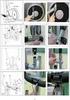 PRIUS+_NAVI_SE.book Page 1 Thursday, April 26, 2012 5:23 PM INNEHÅLLSFÖRTECKNING 1 SNABBGUIDE 9 2 GRUNDLÄGGANDE FUNKTION 29 3 NAVIGATIONSSYSTEM 63 4 TELEFON 147 5 LJUDANLÄGGNING 207 6 RÖSTSTYRNING 263
PRIUS+_NAVI_SE.book Page 1 Thursday, April 26, 2012 5:23 PM INNEHÅLLSFÖRTECKNING 1 SNABBGUIDE 9 2 GRUNDLÄGGANDE FUNKTION 29 3 NAVIGATIONSSYSTEM 63 4 TELEFON 147 5 LJUDANLÄGGNING 207 6 RÖSTSTYRNING 263
1. Menyskärmar och listor
 1. Menyskärmar och listor Menyskärm Tryck på NAVI MENU för att visa menyskärmen. Följande kan göras från menyskärmen. Tryck på symbolen för den önskade funktionen för att aktivera den. Symbol (pekknapp)
1. Menyskärmar och listor Menyskärm Tryck på NAVI MENU för att visa menyskärmen. Följande kan göras från menyskärmen. Tryck på symbolen för den önskade funktionen för att aktivera den. Symbol (pekknapp)
1. Vad är platsregistrering?
 1. Vad är platsregistrering? Du kan registrera platser på kartan, t.ex. ditt hem, favoritplatser och snabbvalsplatser, som favoriter. Upp till 106 platser, inklusive 1 hem och 5 snabbvalsplatser, kan registreras.
1. Vad är platsregistrering? Du kan registrera platser på kartan, t.ex. ditt hem, favoritplatser och snabbvalsplatser, som favoriter. Upp till 106 platser, inklusive 1 hem och 5 snabbvalsplatser, kan registreras.
uppdaterings - guide för
 uppdaterings - guide för Media Nav navigationssystemet i din Renault Uppdatera GRATIS! * www.renault.naviextras.com *Inom 90 dagar efter leverans av din bil. Välkommen in i media navs värld! Du har precis
uppdaterings - guide för Media Nav navigationssystemet i din Renault Uppdatera GRATIS! * www.renault.naviextras.com *Inom 90 dagar efter leverans av din bil. Välkommen in i media navs värld! Du har precis
YRKESKOMPETENS (YKB) Implementeringstid för YKB
 Implementeringstid för YKB Fakta och implementeringstider är hämtade ifrån EUkommissionens dokument: National timetables for implementation of periodic training for drivers with acquired rights deadlines
Implementeringstid för YKB Fakta och implementeringstider är hämtade ifrån EUkommissionens dokument: National timetables for implementation of periodic training for drivers with acquired rights deadlines
Användarhandbok HERE Drive
 Användarhandbok HERE Drive Utgåva 1.0 SV HERE Drive HERE Drive vägleder dig till ditt mål med röststyrd vägbeskrivning som tar dig genom varje sväng. Du kan: Hitta rätt väg i ditt land eller region med
Användarhandbok HERE Drive Utgåva 1.0 SV HERE Drive HERE Drive vägleder dig till ditt mål med röststyrd vägbeskrivning som tar dig genom varje sväng. Du kan: Hitta rätt väg i ditt land eller region med
Varning och Försiktighet
 Skyltarna Varning och Försiktighet som visas nedan, finns med i bruksanvisningen och på enheten. De visar säker och korrekt hantering av produkten, så att personskador på dig eller andra undviks, och så
Skyltarna Varning och Försiktighet som visas nedan, finns med i bruksanvisningen och på enheten. De visar säker och korrekt hantering av produkten, så att personskador på dig eller andra undviks, och så
SENSUS Web edition. Infotainment guide VÄLKOMMEN TILL SENSUS INFOTAINMENT
 Infotainment guide SENSUS Web edition VÄLKOMMEN TILL SENSUS INFOTAINMENT Den här bilagan är avsedd att ge en kortfattad överblick över de vanligaste funktionerna i Sensus Infotainment och hjälpa dig att
Infotainment guide SENSUS Web edition VÄLKOMMEN TILL SENSUS INFOTAINMENT Den här bilagan är avsedd att ge en kortfattad överblick över de vanligaste funktionerna i Sensus Infotainment och hjälpa dig att
Telenor Navigation. Användarhandbok. Telenor Navigation version 1.11.3
 Telenor Navigation Användarhandbok Telenor Navigation version 1.11.3 Innehåll HUVUDMENY 3 SÖK ADRESS 3 SÖK PERSON, SÖK FÖRETAG 3 SÖK I NÄRHETEN 3 FAVORITER 3 KARTA 3 TJÄNSTER 4 DESTINATIONSINFORMATION
Telenor Navigation Användarhandbok Telenor Navigation version 1.11.3 Innehåll HUVUDMENY 3 SÖK ADRESS 3 SÖK PERSON, SÖK FÖRETAG 3 SÖK I NÄRHETEN 3 FAVORITER 3 KARTA 3 TJÄNSTER 4 DESTINATIONSINFORMATION
Lathund. 10. Planera en rutt mellan två adresser 11. Träna på en rutt hemma 12. Lyssna på instruktioner under guidning
 Lathund I denna lathund ges några praktiska steg för steg anvisningar på hur du kan komma igång med användningen av TeDuco. Förutom då du guidas utmed rutt eller tränar på en rutt hemma använder du upp
Lathund I denna lathund ges några praktiska steg för steg anvisningar på hur du kan komma igång med användningen av TeDuco. Förutom då du guidas utmed rutt eller tränar på en rutt hemma använder du upp
Telenor Navigation. Användarhandbok. Telenor Navigation version 2.0
 Telenor Navigation Användarhandbok Telenor Navigation version 2.0 INNEHÅLLSFÖRTECKNING 1. INTRODUKTION 3 2. GRUNDLÄGGANDE STRUKTUR OCH FUNKTIONALITET 4 2.1 GRUNDLÄGGANDE STRUKTUR 4 2.2 GRUNDLÄGGANDE FUNKTIONALITET
Telenor Navigation Användarhandbok Telenor Navigation version 2.0 INNEHÅLLSFÖRTECKNING 1. INTRODUKTION 3 2. GRUNDLÄGGANDE STRUKTUR OCH FUNKTIONALITET 4 2.1 GRUNDLÄGGANDE STRUKTUR 4 2.2 GRUNDLÄGGANDE FUNKTIONALITET
TELIA NAVIGATOR ANVÄNDARHANDBOK. Telia Navigator version 1.12
 TELIA NAVIGATOR ANVÄNDARHANDBOK Telia Navigator version 1.12 Innehåll HUVUDMENY 3 SÖK ADRESS 3 SÖK PERSON, SÖK FÖRETAG 3 SÖK I NÄRHETEN 3 FAVORITER 3 KARTA 3 TJÄNSTER 5 DESTINATIONSINFORMATION 6 NAVIGATION
TELIA NAVIGATOR ANVÄNDARHANDBOK Telia Navigator version 1.12 Innehåll HUVUDMENY 3 SÖK ADRESS 3 SÖK PERSON, SÖK FÖRETAG 3 SÖK I NÄRHETEN 3 FAVORITER 3 KARTA 3 TJÄNSTER 5 DESTINATIONSINFORMATION 6 NAVIGATION
Z-N326 Z-N426 2DIN DEVICE NAVIGATION QUICK START GUIDE
 Z-N326 Z-N426 2DIN DEVICE NAVIGATION QUICK START GUIDE SE Startinställning 1. Välj språk och peka sedan på för att bekräfta ditt val. Du kan ändra detta senare i Regionala inställningar. 2. Läs igenom
Z-N326 Z-N426 2DIN DEVICE NAVIGATION QUICK START GUIDE SE Startinställning 1. Välj språk och peka sedan på för att bekräfta ditt val. Du kan ändra detta senare i Regionala inställningar. 2. Läs igenom
GPS NAVIGATION SYSTEM QUICK START USER MANUAL
 GPS NAVIGATION SYSTEM QUICK START USER MANUAL SWEDISH Komma igång När du använder navigationsprogramvaran första gången kommer en startinställningsprocess att startas automatiskt. Gör så här: Välj programspråk.
GPS NAVIGATION SYSTEM QUICK START USER MANUAL SWEDISH Komma igång När du använder navigationsprogramvaran första gången kommer en startinställningsprocess att startas automatiskt. Gör så här: Välj programspråk.
TELIA NAVIGATOR ANVÄNDARHANDBOK. Telia Navigator version 2.0
 TELIA NAVIGATOR ANVÄNDARHANDBOK Telia Navigator version 2.0 INNEHÅLLSFÖRTECKNING 1. INTRODUKTION 3 2. GRUNDLÄGGANDE STRUKTUR OCH FUNKTIONALITET 4 2.1 GRUNDLÄGGANDE STRUKTUR 4 2.2 GRUNDLÄGGANDE FUNKTIONALITET
TELIA NAVIGATOR ANVÄNDARHANDBOK Telia Navigator version 2.0 INNEHÅLLSFÖRTECKNING 1. INTRODUKTION 3 2. GRUNDLÄGGANDE STRUKTUR OCH FUNKTIONALITET 4 2.1 GRUNDLÄGGANDE STRUKTUR 4 2.2 GRUNDLÄGGANDE FUNKTIONALITET
TELIA NAVIGATOR ANVÄNDARHANDBOK. Telia Navigator version 1.11.1
 TELIA NAVIGATOR ANVÄNDARHANDBOK Telia Navigator version 1.11.1 Innehåll HUVUDMENY 3 SÖK ADRESS 3 SÖK PERSON, SÖK FÖRETAG 3 SÖK I NÄRHETEN 3 FAVORITER 3 KARTA 3 TJÄNSTER 4 DESTINATIONSINFORMATION 5 NAVIGATION
TELIA NAVIGATOR ANVÄNDARHANDBOK Telia Navigator version 1.11.1 Innehåll HUVUDMENY 3 SÖK ADRESS 3 SÖK PERSON, SÖK FÖRETAG 3 SÖK I NÄRHETEN 3 FAVORITER 3 KARTA 3 TJÄNSTER 4 DESTINATIONSINFORMATION 5 NAVIGATION
Din manual ALPINE NVD-T003 http://sv.yourpdfguides.com/dref/1080355
 Du kan läsa rekommendationerna i instruktionsboken, den tekniska specifikationen eller installationsanvisningarna för ALPINE NVD-T003. Du hittar svar på alla dina frågor i instruktionsbok (information,
Du kan läsa rekommendationerna i instruktionsboken, den tekniska specifikationen eller installationsanvisningarna för ALPINE NVD-T003. Du hittar svar på alla dina frågor i instruktionsbok (information,
LEICA MOJOMINI MANUAL FÄLTGUIDE
 LEICA MOJOMINI MANUAL FÄLTGUIDE Oderup 9267, 24297 Hörby, 0415-40025, info@datalogisk.se Montering mojomini Allmänt Denna instruktion beskriver kortfattat installation av mojomini. Smart AG antennen Smart
LEICA MOJOMINI MANUAL FÄLTGUIDE Oderup 9267, 24297 Hörby, 0415-40025, info@datalogisk.se Montering mojomini Allmänt Denna instruktion beskriver kortfattat installation av mojomini. Smart AG antennen Smart
SVENSKA. Snabbstart GPS 500 MOTTAGARE FÖR GLOBAL POSITIONING SYSTEM. Anvisningar så att du kan komma igång! Ingenting går upp mot en Cobra
 SVENSKA Snabbstart GPS 500 MOTTAGARE FÖR GLOBAL POSITIONING SYSTEM Anvisningar så att du kan komma igång! Ingenting går upp mot en Cobra GPS 500 GLOBAL POSITIONING SYSTEM ZOOM UTknapp ZOOM INknapp PAGE-knapp
SVENSKA Snabbstart GPS 500 MOTTAGARE FÖR GLOBAL POSITIONING SYSTEM Anvisningar så att du kan komma igång! Ingenting går upp mot en Cobra GPS 500 GLOBAL POSITIONING SYSTEM ZOOM UTknapp ZOOM INknapp PAGE-knapp
CD 600 IntelliLink, Navi 650, Navi 950 IntelliLink Vanliga frågor
 Innehåll TOC 1. Audio Q: Hur växlar jag mellan radio- och mediekällor, till exempel FM-radio och USB? A: Om du vill växla mellan olika ljudkällor kan du antingen välja respektive källa på startsidan, trycka
Innehåll TOC 1. Audio Q: Hur växlar jag mellan radio- och mediekällor, till exempel FM-radio och USB? A: Om du vill växla mellan olika ljudkällor kan du antingen välja respektive källa på startsidan, trycka
Nokia Kartor Användarhandbok
 Nokia Kartor Användarhandbok Utgåva 1 2 Innehåll Innehåll Om Nokia Kartor 3 Se din plats och bläddra på kartan 3 Hitta en plats 4 Upptäcka platser i närheten 4 Lägga till ett foto till en plats 5 Spara
Nokia Kartor Användarhandbok Utgåva 1 2 Innehåll Innehåll Om Nokia Kartor 3 Se din plats och bläddra på kartan 3 Hitta en plats 4 Upptäcka platser i närheten 4 Lägga till ett foto till en plats 5 Spara
Din manual PIONEER AVIC-S1 http://sv.yourpdfguides.com/dref/539060
 Du kan läsa rekommendationerna i instruktionsboken, den tekniska specifikationen eller installationsanvisningarna för PIONEER AVIC-S1. Du hittar svar på alla dina frågor i PIONEER AVIC-S1 instruktionsbok
Du kan läsa rekommendationerna i instruktionsboken, den tekniska specifikationen eller installationsanvisningarna för PIONEER AVIC-S1. Du hittar svar på alla dina frågor i PIONEER AVIC-S1 instruktionsbok
1. Förord. Säkerhetsföreskrifter. Svenska VAR FÖRSIKTIG. Varning
 Owner s manual (Navigation) Mode d emploi (Navigation) Benutzerhandbuch (Navigation) Manuale dell utente (Navigazione) Gebruikershandleiding (Navigatie) Guía de usuario (Navegación) Ägarhandbok (Navigation)
Owner s manual (Navigation) Mode d emploi (Navigation) Benutzerhandbuch (Navigation) Manuale dell utente (Navigazione) Gebruikershandleiding (Navigatie) Guía de usuario (Navegación) Ägarhandbok (Navigation)
SVENSKA. Snabbstart GPS 100 MOTTAGARE FÖR GLOBAL POSITIONING SYSTEM. Anvisningar så att du kan komma igång! Ingenting går upp mot en Cobra
 SVENSKA Snabbstart GPS 100 MOTTAGARE FÖR GLOBAL POSITIONING SYSTEM Anvisningar så att du kan komma igång! Ingenting går upp mot en Cobra GPS 100 GLOBAL POSITIONING SYSTEM ZOOM UTknapp Stroppfäste PAGEknapp
SVENSKA Snabbstart GPS 100 MOTTAGARE FÖR GLOBAL POSITIONING SYSTEM Anvisningar så att du kan komma igång! Ingenting går upp mot en Cobra GPS 100 GLOBAL POSITIONING SYSTEM ZOOM UTknapp Stroppfäste PAGEknapp
SVENSKA. Snabbstart GPS 100 S MOTTAGARE FÖR GLOBAL POSITIONING SYSTEM. Anvisningar så att du kan komma igång! Ingenting går upp mot en Cobra
 SVENSKA Snabbstart GPS 100 S MOTTAGARE FÖR GLOBAL POSITIONING SYSTEM Anvisningar så att du kan komma igång! Ingenting går upp mot en Cobra GPS 100 S GLOBAL POSITIONING SYSTEM ZOOM UTknapp PAGEknapp (sida)
SVENSKA Snabbstart GPS 100 S MOTTAGARE FÖR GLOBAL POSITIONING SYSTEM Anvisningar så att du kan komma igång! Ingenting går upp mot en Cobra GPS 100 S GLOBAL POSITIONING SYSTEM ZOOM UTknapp PAGEknapp (sida)
zūmo 590 Snabbstartshandbok
 zūmo 590 Snabbstartshandbok Mars 2014 190-01706-59_0A Tryckt i Taiwan Komma igång VARNING I guiden Viktig säkerhets- och produktinformation, som medföljer i produktförpackningen, finns viktig information
zūmo 590 Snabbstartshandbok Mars 2014 190-01706-59_0A Tryckt i Taiwan Komma igång VARNING I guiden Viktig säkerhets- och produktinformation, som medföljer i produktförpackningen, finns viktig information
BeoCom 2. Komma igång
 BeoCom 2 Komma igång Innan du börjar Denna handledning innehåller anvisningar om hur du installerar och använder luren BeoCom 2 med en BeoLine-bas. Du kan även använda luren med andra baser, t.ex. en BeoCom
BeoCom 2 Komma igång Innan du börjar Denna handledning innehåller anvisningar om hur du installerar och använder luren BeoCom 2 med en BeoLine-bas. Du kan även använda luren med andra baser, t.ex. en BeoCom
BILAGA IV TILLÄMPLIGA ENHETSBELOPP
 TILLÄMPLIGA ENHETSBELOPP A. VOLONTÄRTJÄNST, PRAKTIK OCH ARBETE 1. Resebidrag Följande belopp gäller för volontärtjänst, praktik och arbete: Tabell 1 Resebidrag Resebidrag (EUR per deltagare) Resans längd
TILLÄMPLIGA ENHETSBELOPP A. VOLONTÄRTJÄNST, PRAKTIK OCH ARBETE 1. Resebidrag Följande belopp gäller för volontärtjänst, praktik och arbete: Tabell 1 Resebidrag Resebidrag (EUR per deltagare) Resans längd
Din manual TOMTOM GO 910 http://sv.yourpdfguides.com/dref/528213
 Du kan läsa rekommendationerna i instruktionsboken, den tekniska specifikationen eller installationsanvisningarna för TOMTOM GO 910. Du hittar svar på alla dina frågor i instruktionsbok (information, specifikationer,
Du kan läsa rekommendationerna i instruktionsboken, den tekniska specifikationen eller installationsanvisningarna för TOMTOM GO 910. Du hittar svar på alla dina frågor i instruktionsbok (information, specifikationer,
A B. A Laddningslampa B På/av-knapp C Återställningsknapp D Högtalare E USB-anslutning F RDS-TMC-kontakt. b Billaddare.
 TomTom ONE 1. Förpackningens innehåll Förpackningens innehåll a Din TomTom ONE A B D E F C A Laddningslampa B På/av-knapp C Återställningsknapp D Högtalare E USB-anslutning F RDS-TMC-kontakt b Billaddare
TomTom ONE 1. Förpackningens innehåll Förpackningens innehåll a Din TomTom ONE A B D E F C A Laddningslampa B På/av-knapp C Återställningsknapp D Högtalare E USB-anslutning F RDS-TMC-kontakt b Billaddare
En del länder utger sitt kort i olika språkversioner och därför finns det flera modellkort för dem.
 Modeller av europeiska sjukförsäkringskort landsvis Den här bilagan innehåller information om det europeiska sjukförsäkringskortet. Modellkorten har kopierats från webbadressen http://ec.europa.eu/employment_social/healthcard/index_en.htm,
Modeller av europeiska sjukförsäkringskort landsvis Den här bilagan innehåller information om det europeiska sjukförsäkringskortet. Modellkorten har kopierats från webbadressen http://ec.europa.eu/employment_social/healthcard/index_en.htm,
Leica mojo3d start första gången
 Leica mojo3d start första gången Generellt Denna instruktion visar hur du kommer igång med Leica mojo3d första gången. För mer detaljerade instruktioner se Leica mojo3d användarmanual. Beroende på version
Leica mojo3d start första gången Generellt Denna instruktion visar hur du kommer igång med Leica mojo3d första gången. För mer detaljerade instruktioner se Leica mojo3d användarmanual. Beroende på version
BILAGA IV TILLÄMPLIGA ENHETSBIDRAGSSATSER
 BILAGA IV TILLÄMPLIGA ENHETSBIDRAGSSATSER A. VOLONTÄRARBETE SAMT PRAKTIK OCH JOBB 1. Resor Anm.: Reseavståndet är avståndet mellan ursprungsorten och platsen för verksamheten, och beloppet omfattar bidraget
BILAGA IV TILLÄMPLIGA ENHETSBIDRAGSSATSER A. VOLONTÄRARBETE SAMT PRAKTIK OCH JOBB 1. Resor Anm.: Reseavståndet är avståndet mellan ursprungsorten och platsen för verksamheten, och beloppet omfattar bidraget
Din manual NAVIGON MOBILENAVIGATOR 6 http://sv.yourpdfguides.com/dref/3952255
 Du kan läsa rekommendationerna i instruktionsboken, den tekniska specifikationen eller installationsanvisningarna för NAVIGON MOBILENAVIGATOR 6. Du hittar svar på alla dina frågor i instruktionsbok (information,
Du kan läsa rekommendationerna i instruktionsboken, den tekniska specifikationen eller installationsanvisningarna för NAVIGON MOBILENAVIGATOR 6. Du hittar svar på alla dina frågor i instruktionsbok (information,
Din manual SONY NV-U70 http://sv.yourpdfguides.com/dref/672686
 Du kan läsa rekommendationerna i instruktionsboken, den tekniska specifikationen eller installationsanvisningarna för SONY NV- U70. Du hittar svar på alla dina frågor i SONY NV-U70 instruktionsbok (information,
Du kan läsa rekommendationerna i instruktionsboken, den tekniska specifikationen eller installationsanvisningarna för SONY NV- U70. Du hittar svar på alla dina frågor i SONY NV-U70 instruktionsbok (information,
Telenor Navigation. Användarhandbok. Telenor Navigation version 3.5
 Telenor Navigation Användarhandbok Telenor Navigation version 3.5 INNEHÅLL 1. INTRODUKTION 3 2. STRUKTUR OCH FUNKTIONALITET 4 2.1 ANVÄNDARGRÄNSSNITT 4 2.2 APPLIKATIONSÖVERSIKT 5 3. HUVUDMENY 6 3.1 SÖK
Telenor Navigation Användarhandbok Telenor Navigation version 3.5 INNEHÅLL 1. INTRODUKTION 3 2. STRUKTUR OCH FUNKTIONALITET 4 2.1 ANVÄNDARGRÄNSSNITT 4 2.2 APPLIKATIONSÖVERSIKT 5 3. HUVUDMENY 6 3.1 SÖK
Kapitel 1 Innan du börjar...
 TomTom NAVIGATOR Kapitel 1 Innan du börjar... Innan du börjar... Installation Om du har köpt TomTom NAVIGATOR på ett TomTom-minneskort sätter du in minneskortet i enheten. Därefter går du till steg 4 nedan.
TomTom NAVIGATOR Kapitel 1 Innan du börjar... Innan du börjar... Installation Om du har köpt TomTom NAVIGATOR på ett TomTom-minneskort sätter du in minneskortet i enheten. Därefter går du till steg 4 nedan.
1 SNABBGUIDE 13 2 LJUDANLÄGGNING 27 4 INSTÄLLNING 113 5 NAVIGATIONSSYSTEM 149 6 APPLIKATION 221
 1 SNABBGUIDE 13 2 LJUDANLÄGGNING 27 3 Bluetooth HANDSFREE-SYSTEM 79 4 INSTÄLLNING 113 5 NAVIGATIONSSYSTEM 149 6 APPLIKATION 221 SAKREGISTER 251 Om följande utrustning, se bilens ägarhandbok. Bränsleförbrukning
1 SNABBGUIDE 13 2 LJUDANLÄGGNING 27 3 Bluetooth HANDSFREE-SYSTEM 79 4 INSTÄLLNING 113 5 NAVIGATIONSSYSTEM 149 6 APPLIKATION 221 SAKREGISTER 251 Om följande utrustning, se bilens ägarhandbok. Bränsleförbrukning
TELIA NAVIGATOR ANVÄNDARMANUAL. Telia Navigator version 3.6
 TELIA NAVIGATOR ANVÄNDARMANUAL Telia Navigator version 3.6 INNEHÅLL 1. INTRODUKTION 3 2. STRUKTUR OCH FUNKTIONALITET 4 2.1 ANVÄNDARGRÄNSSNITT 4 2.2 APPLIKATIONSÖVERSIKT 5 3. HUVUDMENY 6 3.1 SÖK 6 3.2 FAVORITER
TELIA NAVIGATOR ANVÄNDARMANUAL Telia Navigator version 3.6 INNEHÅLL 1. INTRODUKTION 3 2. STRUKTUR OCH FUNKTIONALITET 4 2.1 ANVÄNDARGRÄNSSNITT 4 2.2 APPLIKATIONSÖVERSIKT 5 3. HUVUDMENY 6 3.1 SÖK 6 3.2 FAVORITER
TomTom navigation module
 TomTom navigation module 1. Förpackningens innehåll Förpackningen s håll inne- TomTom navigation module Bildocka USB-kabel MyTomTom-broschyr 2 2. Viktig information Viktig information Bildocka Tryck in
TomTom navigation module 1. Förpackningens innehåll Förpackningen s håll inne- TomTom navigation module Bildocka USB-kabel MyTomTom-broschyr 2 2. Viktig information Viktig information Bildocka Tryck in
SEAT SERVICE MOBILITY VAR SOM HELST. NÄR SOM HELST.
 SEAT SERVICE MOBILITY VAR SOM HELST. NÄR SOM HELST. SEAT SERVICE TECHNOLOGY TO ENJOY VAR SOM HELST, NÄR SOM HELST. SEAT SERVICE MOBILITY SEAT Service Mobility garanterar dig en fullständig och pålitlig
SEAT SERVICE MOBILITY VAR SOM HELST. NÄR SOM HELST. SEAT SERVICE TECHNOLOGY TO ENJOY VAR SOM HELST, NÄR SOM HELST. SEAT SERVICE MOBILITY SEAT Service Mobility garanterar dig en fullständig och pålitlig
SEAT Service Mobility
 SEAT Service Mobility Var som helst. När som helst. SEAT SERVICE enjoyneering var som helst, när som helst. SEAT Service Mobility SEAT Service Mobility garanterar dig en fullständig och pålitlig servicehjälp
SEAT Service Mobility Var som helst. När som helst. SEAT SERVICE enjoyneering var som helst, när som helst. SEAT Service Mobility SEAT Service Mobility garanterar dig en fullständig och pålitlig servicehjälp
Användarhandbok Navigationsprogramvaran
 Användarhandbok Navigationsprogramvaran - 2 - Innehållsförteckning 1 Idrifttagande... 4 1.1 Viktiga informationer... 5 1.2 Alternativ installering av navigationssystemet från ett minneskort... 5 1.3 Ytterligares
Användarhandbok Navigationsprogramvaran - 2 - Innehållsförteckning 1 Idrifttagande... 4 1.1 Viktiga informationer... 5 1.2 Alternativ installering av navigationssystemet från ett minneskort... 5 1.3 Ytterligares
Din manual NAVIGON 2110 http://sv.yourpdfguides.com/dref/2332570
 Du kan läsa rekommendationerna i instruktionsboken, den tekniska specifikationen eller installationsanvisningarna för NAVIGON 2110. Du hittar svar på alla dina frågor i NAVIGON 2110 instruktionsbok (information,
Du kan läsa rekommendationerna i instruktionsboken, den tekniska specifikationen eller installationsanvisningarna för NAVIGON 2110. Du hittar svar på alla dina frågor i NAVIGON 2110 instruktionsbok (information,
1 SNABBGUIDE 9 2 GRUNDLÄGGANDE FUNKTION 27 3 NAVIGATIONSSYSTEM 77 4 AUDIOVISUELLT SYSTEM RÖSTSTYRNINGSSYSTEM YTTRE ÖVERVAKNINGSSYSTEM 229
 1 SNABBGUIDE 9 2 GRUNDLÄGGANDE FUNKTION 27 3 NAVIGATIONSSYSTEM 77 4 AUDIOVISUELLT SYSTEM 153 5 RÖSTSTYRNINGSSYSTEM 217 6 YTTRE ÖVERVAKNINGSSYSTEM 229 7 TELEFON 291 8 ANSLUTNA TJÄNSTER 333 9 12,3-TUMS SKÄRM
1 SNABBGUIDE 9 2 GRUNDLÄGGANDE FUNKTION 27 3 NAVIGATIONSSYSTEM 77 4 AUDIOVISUELLT SYSTEM 153 5 RÖSTSTYRNINGSSYSTEM 217 6 YTTRE ÖVERVAKNINGSSYSTEM 229 7 TELEFON 291 8 ANSLUTNA TJÄNSTER 333 9 12,3-TUMS SKÄRM
Din manual TOMTOM GO 510 http://sv.yourpdfguides.com/dref/2355556
 Du kan läsa rekommendationerna i instruktionsboken, den tekniska specifikationen eller installationsanvisningarna för TOMTOM GO 510. Du hittar svar på alla dina frågor i instruktionsbok (information, specifikationer,
Du kan läsa rekommendationerna i instruktionsboken, den tekniska specifikationen eller installationsanvisningarna för TOMTOM GO 510. Du hittar svar på alla dina frågor i instruktionsbok (information, specifikationer,
Jag befinner mig i Dublinförfarandet vad betyder det?
 SV Jag befinner mig i Dublinförfarandet vad betyder det? B Dublinförfarandet information till sökande av internationellt skydd som befinner sig i ett Dublinförfarande i enlighet med artikel 4 i förordning
SV Jag befinner mig i Dublinförfarandet vad betyder det? B Dublinförfarandet information till sökande av internationellt skydd som befinner sig i ett Dublinförfarande i enlighet med artikel 4 i förordning
Snabbreferensguide Pro Focus 2202 Färg
 Snabbreferensguide Pro Focus 2202 Färg 2 Slå på och av scannern Mekaniskt uttag Standby-strömbrytare Array-uttag Anslut transducers Använd den gröna standby-strömbrytaren. För att slå på scannern: Tryck
Snabbreferensguide Pro Focus 2202 Färg 2 Slå på och av scannern Mekaniskt uttag Standby-strömbrytare Array-uttag Anslut transducers Använd den gröna standby-strömbrytaren. För att slå på scannern: Tryck
I. BEGÄRAN OM UPPGIFTER vid utsändning av arbetstagare för tillhandahållande av tjänster i andra länder
 FORMULÄR FÖR (FRIVILLIG) ANVÄNDNING AV DEN BEGÄRANDE MYNDIGHETEN I. BEGÄRAN OM UPPGIFTER vid utsändning av arbetstagare för tillhandahållande av tjänster i andra länder enligt artikel 4 i direktiv 96/71/EG
FORMULÄR FÖR (FRIVILLIG) ANVÄNDNING AV DEN BEGÄRANDE MYNDIGHETEN I. BEGÄRAN OM UPPGIFTER vid utsändning av arbetstagare för tillhandahållande av tjänster i andra länder enligt artikel 4 i direktiv 96/71/EG
Det språk som används för knappar och menyer i din TomTom App är detsamma som det språk du valde i iphone-inställningarna.
 TomTom App 1. Komma igång Komm a igång Tryck på den här knappen på din iphone när du vill starta TomTom App. Det språk som används för knappar och menyer i din TomTom App är detsamma som det språk du valde
TomTom App 1. Komma igång Komm a igång Tryck på den här knappen på din iphone när du vill starta TomTom App. Det språk som används för knappar och menyer i din TomTom App är detsamma som det språk du valde
Multimedia Navigation Philadelphia 835
 www.blaupunkt.com Multimedia Navigation Philadelphia 835 Bruksanvisning Navigering Tack för att du valt Blaupunkt Navigation som ditt navigationssystem. Börja använda enheten direkt. Denna handbok beskriver
www.blaupunkt.com Multimedia Navigation Philadelphia 835 Bruksanvisning Navigering Tack för att du valt Blaupunkt Navigation som ditt navigationssystem. Börja använda enheten direkt. Denna handbok beskriver
Din manual BLAUPUNKT NAVIRECHNER RGS 08 http://sv.yourpdfguides.com/dref/3312214
 Du kan läsa rekommendationerna i instruktionsboken, den tekniska specifikationen eller installationsanvisningarna för BLAUPUNKT NAVIRECHNER RGS 08. Du hittar svar på alla dina frågor i BLAUPUNKT NAVIRECHNER
Du kan läsa rekommendationerna i instruktionsboken, den tekniska specifikationen eller installationsanvisningarna för BLAUPUNKT NAVIRECHNER RGS 08. Du hittar svar på alla dina frågor i BLAUPUNKT NAVIRECHNER
Snabbguide Konftel 250
 Conference phones for every situation Snabbguide Konftel 250 SVENSK Beskrivning Konftel 250 är en konferenstelefon för anslutning till analogt telefonuttag. På www.konftel.com/250 hittar du en handbok
Conference phones for every situation Snabbguide Konftel 250 SVENSK Beskrivning Konftel 250 är en konferenstelefon för anslutning till analogt telefonuttag. På www.konftel.com/250 hittar du en handbok
1 SNABBGUIDE 13 2 LJUDANLÄGGNING 27 4 RÖSTSTYRNINGSSYSTEM 119 5 INSTÄLLNING 125 6 YTTRE ÖVERVAKNINGSSYSTEM 161 7 NAVIGATIONSSYSTEM 179
 1 SNABBGUIDE 13 2 LJUDANLÄGGNING 27 3 Bluetooth HANDSFREE-SYSTEM 81 4 RÖSTSTYRNINGSSYSTEM 119 5 INSTÄLLNING 125 6 YTTRE ÖVERVAKNINGSSYSTEM 161 7 NAVIGATIONSSYSTEM 179 8 APPLIKATION 251 SAKREGISTER 283
1 SNABBGUIDE 13 2 LJUDANLÄGGNING 27 3 Bluetooth HANDSFREE-SYSTEM 81 4 RÖSTSTYRNINGSSYSTEM 119 5 INSTÄLLNING 125 6 YTTRE ÖVERVAKNINGSSYSTEM 161 7 NAVIGATIONSSYSTEM 179 8 APPLIKATION 251 SAKREGISTER 283
quick guide RSE Volvo förbehåller sig rätten att göra ändringar utan föregående meddelande. Tillval är markerade med en asterisk (*).
 web edition quick guide RSE REAR SEAT ENTERTAINMENT SYSTEM DUAL SCREEN Din bil är utrustad med en exklusiv multimediaanläggning. Rear Seat Entertainment-systemet utökar bilens ordinarie ljudanläggning
web edition quick guide RSE REAR SEAT ENTERTAINMENT SYSTEM DUAL SCREEN Din bil är utrustad med en exklusiv multimediaanläggning. Rear Seat Entertainment-systemet utökar bilens ordinarie ljudanläggning
BeoCom 2. Handledning
 BeoCom 2 Handledning Innan du börjar Denna handledning innehåller anvisningar om hur du installerar och använder luren BeoCom 2 med en BeoLine-bas. Du kan även använda luren med andra baser, t.ex. en BeoCom
BeoCom 2 Handledning Innan du börjar Denna handledning innehåller anvisningar om hur du installerar och använder luren BeoCom 2 med en BeoLine-bas. Du kan även använda luren med andra baser, t.ex. en BeoCom
Position Nokia N76-1
 Nokia N76-1 2007 Nokia. Alla rättigheter förbehållna. Nokia, Nokia Connecting People, Nseries och N76 är registrerade varumärken som tillhör Nokia Corporation. Andra produkt- och företagsnamn som det hänvisats
Nokia N76-1 2007 Nokia. Alla rättigheter förbehållna. Nokia, Nokia Connecting People, Nseries och N76 är registrerade varumärken som tillhör Nokia Corporation. Andra produkt- och företagsnamn som det hänvisats
Volvo Sensus Connected Touch navigation
 Användarhandbok Volvo Sensus Connected Touch navigation Navigationsprogramvara för Sensus Connected Touch navigation Svenska Oktober 2013, ver. 2.0 Tack för att du valt Sensus Connected Touch navigation
Användarhandbok Volvo Sensus Connected Touch navigation Navigationsprogramvara för Sensus Connected Touch navigation Svenska Oktober 2013, ver. 2.0 Tack för att du valt Sensus Connected Touch navigation
EU sätter larmnumret 112 på kartan inför sommarsemestrarna
 IP/08/836 Bryssel den 3 juni 2008 EU sätter larmnumret 112 på kartan inför sommarsemestrarna Europeiska kommissionen intensifierar i dag sina ansträngningar för att främja användningen av det kostnadsfria
IP/08/836 Bryssel den 3 juni 2008 EU sätter larmnumret 112 på kartan inför sommarsemestrarna Europeiska kommissionen intensifierar i dag sina ansträngningar för att främja användningen av det kostnadsfria
Kortfattad användarhandbok
 Kortfattad användarhandbok TANDBERG MXP-system - Svenska Programvaruversion F1 D13624.04 June 2006 Detta dokument får inte kopieras vare sig i sin helhet eller i utdrag utan skriftligt godkännande från:
Kortfattad användarhandbok TANDBERG MXP-system - Svenska Programvaruversion F1 D13624.04 June 2006 Detta dokument får inte kopieras vare sig i sin helhet eller i utdrag utan skriftligt godkännande från:
BILAGOR. till. Meddelande från kommissionen
 EUROPEISKA KOMMISSIONEN Bryssel den 14.12.2015 COM(2015) 639 final ANNEXES 3 to 4 BILAGOR BILAGA III: Samlad bedömning av additionalitet (artikel 95 i förordningen om gemensamma bestämmelser) BILAGA IV:
EUROPEISKA KOMMISSIONEN Bryssel den 14.12.2015 COM(2015) 639 final ANNEXES 3 to 4 BILAGOR BILAGA III: Samlad bedömning av additionalitet (artikel 95 i förordningen om gemensamma bestämmelser) BILAGA IV:
EUROPA PÅ KARTAN. Till läraren. Landområdeskartorna
 EUROPA PÅ KARTAN Till läraren Europa på kartan riktar sig mot det centrala innehållet Geografins metoder, begrepp och arbetssätt i ämnet geografi i Lgr11. Framförallt passar materialet för åk 4-6 då Europas
EUROPA PÅ KARTAN Till läraren Europa på kartan riktar sig mot det centrala innehållet Geografins metoder, begrepp och arbetssätt i ämnet geografi i Lgr11. Framförallt passar materialet för åk 4-6 då Europas
nüvi snabbstartshandbok
 nüvi 510 snabbstartshandbok Viktig information I guiden Viktig säkerhets- och produktinformation som medföljer i produktförpackningen finns viktig information om säker hantering av produkten och annat.
nüvi 510 snabbstartshandbok Viktig information I guiden Viktig säkerhets- och produktinformation som medföljer i produktförpackningen finns viktig information om säker hantering av produkten och annat.
TES Mobil. Användarmanual. Användarmanual TES Mobil Dok.nr. 32-019-03-02 v8
 1 TES Mobil Användarmanual 2 Innehållsförteckning 1 Introduktion... 3 1.1 Vad kan man göra med TES Mobil?... 3 1.2 Vad är en RFID-tag?... 3 1.3 Olika hantering på olika mobiltelefoner... 3 1.4 Rekommendationer
1 TES Mobil Användarmanual 2 Innehållsförteckning 1 Introduktion... 3 1.1 Vad kan man göra med TES Mobil?... 3 1.2 Vad är en RFID-tag?... 3 1.3 Olika hantering på olika mobiltelefoner... 3 1.4 Rekommendationer
OREGON -serien 200, 300, 400t, 400c, 400i, 550, 550t. snabbstartshandbok
 OREGON -serien 200, 300, 400t, 400c, 400i, 550, 550t snabbstartshandbok I guiden Viktig säkerhets- och produktinformation, som medföljer i produktförpackningen, finns det viktig information och produktvarningar.
OREGON -serien 200, 300, 400t, 400c, 400i, 550, 550t snabbstartshandbok I guiden Viktig säkerhets- och produktinformation, som medföljer i produktförpackningen, finns det viktig information och produktvarningar.
Personal Navigation System
 Personal Navigation System Användarmanual NV-U70 NV-U50T NV-U50 2005 Sony Corporation Informationen i detta dokument kan ändras utan förvarning. Denna bruksanvisningen eller någon del av den får inte utan
Personal Navigation System Användarmanual NV-U70 NV-U50T NV-U50 2005 Sony Corporation Informationen i detta dokument kan ändras utan förvarning. Denna bruksanvisningen eller någon del av den får inte utan
Nationell webbplats om skatteregistreringsnummer.
 SKATTEREGISTRERINGSNUMMER (TIN) Skatteregistreringsnumret efter ämne: Nationell webbplats 1. AT Österrike https://www.bmf.gv.at/steuern/_start.htm 2. BE Belgien http://www.ibz.rrn.fgov.be/fr/registre-national/
SKATTEREGISTRERINGSNUMMER (TIN) Skatteregistreringsnumret efter ämne: Nationell webbplats 1. AT Österrike https://www.bmf.gv.at/steuern/_start.htm 2. BE Belgien http://www.ibz.rrn.fgov.be/fr/registre-national/
Användarhandledning för VD Link för Småhus Vitec
 Innehållsförteckning Användarhandledning, VD Link för Småhus...3 1. Valfri sökning...4 Standardsökning...5 Kartsökning...7 Utökad sökning...8 Resultat av sökning...9 Detaljerad information om en försäljning...9
Innehållsförteckning Användarhandledning, VD Link för Småhus...3 1. Valfri sökning...4 Standardsökning...5 Kartsökning...7 Utökad sökning...8 Resultat av sökning...9 Detaljerad information om en försäljning...9
Hälsa: är du redo för semestern? Res inte utan ditt europeiska sjukförsäkringskort!
 MEMO/11/4 Bryssel den 16 juni 2011 Hälsa: är du redo för semestern? Res inte utan ditt europeiska sjukförsäkringskort! Njut av semestern ta det säkra för det osäkra! Planerar du att resa inom EU eller
MEMO/11/4 Bryssel den 16 juni 2011 Hälsa: är du redo för semestern? Res inte utan ditt europeiska sjukförsäkringskort! Njut av semestern ta det säkra för det osäkra! Planerar du att resa inom EU eller
Start Snabbinstallationsguide Daglig användning. TRIAX C-HD415 CX Digital kabel-tv mottagare P/N: 305041. P/O 02-2009-A here
 TRIAX C-HD415 CX Digital kabel-tv mottagare P/N: 305041 Start Snabbinstallationsguide Daglig användning P/O 02-2009-A here Se utförligare vägledning på www.triax.se Vad ingår? Start Anslutning till TV,
TRIAX C-HD415 CX Digital kabel-tv mottagare P/N: 305041 Start Snabbinstallationsguide Daglig användning P/O 02-2009-A here Se utförligare vägledning på www.triax.se Vad ingår? Start Anslutning till TV,
C30, C70 & XC90 ROAD AND TRAFFIC INFORMATION SYSTEM RTI
 C30, C70 & XC90 ROAD AND TRAFFIC INFORMATION SYSTEM RTI Händelse vid nästa vägledningspunkt Färdplanens resmål Namn på nästa väg/gata Uteslutet område för färdväg Inrättning (bensinstation) Beräknat avstånd
C30, C70 & XC90 ROAD AND TRAFFIC INFORMATION SYSTEM RTI Händelse vid nästa vägledningspunkt Färdplanens resmål Namn på nästa väg/gata Uteslutet område för färdväg Inrättning (bensinstation) Beräknat avstånd
DET EUROPEISKA FISKET I SIFFROR
 DET EUROPEISKA FISKET I SIFFROR I nedanstående tabeller presenteras grundläggande statistik för flera områden som rör den gemensamma fiskeripolitiken: medlemsstaternas fiskeflottor 2014 (tabell 1), sysselsättningssituationen
DET EUROPEISKA FISKET I SIFFROR I nedanstående tabeller presenteras grundläggande statistik för flera områden som rör den gemensamma fiskeripolitiken: medlemsstaternas fiskeflottor 2014 (tabell 1), sysselsättningssituationen
A Laddningslampa B På/av-knapp C Pekskärm D Kontakt E Högtalare F USB-anslutning G Återställningsknapp H Minneskortsplats. c USB-kabel.
 TomTom Daihatsu 1. Förpackningens innehåll Förpackningens innehåll a Din TomTom D E AB C F G H A Laddningslampa B På/av-knapp C Pekskärm D Kontakt E Högtalare F USB-anslutning G Återställningsknapp H Minneskortsplats
TomTom Daihatsu 1. Förpackningens innehåll Förpackningens innehåll a Din TomTom D E AB C F G H A Laddningslampa B På/av-knapp C Pekskärm D Kontakt E Högtalare F USB-anslutning G Återställningsknapp H Minneskortsplats
Snabbguide Konftel 300 SVENSK
 Snabbguide Konftel 300 SVENSK Beskrivning Konftel 300 är en konferenstelefon för anslutning till analogt telefonuttag, mobil/ DECT-telefon eller dator. På www.konftel.com/300 hittar du en handbok med utförligare
Snabbguide Konftel 300 SVENSK Beskrivning Konftel 300 är en konferenstelefon för anslutning till analogt telefonuttag, mobil/ DECT-telefon eller dator. På www.konftel.com/300 hittar du en handbok med utförligare
Din manual TOMTOM ECLIPSE II AVN4429 http://sv.yourpdfguides.com/dref/2738762
 Du kan läsa rekommendationerna i instruktionsboken, den tekniska specifikationen eller installationsanvisningarna för TOMTOM ECLIPSE II AVN4429. Du hittar svar på alla dina frågor i instruktionsbok (information,
Du kan läsa rekommendationerna i instruktionsboken, den tekniska specifikationen eller installationsanvisningarna för TOMTOM ECLIPSE II AVN4429. Du hittar svar på alla dina frågor i instruktionsbok (information,
Navigeringssystem. TravelPilot RGS 08. Bruksanvisning
 Navigeringssystem TravelPilot RGS 08 Bruksanvisning Trafiksäkerhet Hantering under färd Som bilförare måste du ägna hela din uppmärksamhet åt den omgivande trafiken. Låt bli knappar och reglage i kritiska
Navigeringssystem TravelPilot RGS 08 Bruksanvisning Trafiksäkerhet Hantering under färd Som bilförare måste du ägna hela din uppmärksamhet åt den omgivande trafiken. Låt bli knappar och reglage i kritiska
Förenklad användarmanual för DAISY-användning. Olympus DM-5
 Förenklad användarmanual för DAISY-användning Olympus DM-5 Komma igång 1 Sätt i batteriet Börja med att sätta i medföljande batteri i spelaren. Gör detta genom att öppna luckan på baksidan. En skarv i
Förenklad användarmanual för DAISY-användning Olympus DM-5 Komma igång 1 Sätt i batteriet Börja med att sätta i medföljande batteri i spelaren. Gör detta genom att öppna luckan på baksidan. En skarv i
nüvi 2300-serien snabbstartshandbok för användning med dessa nüvi-modeller: 2300, 2310, 2340, 2350, 2360, 2370
 nüvi 2300-serien snabbstartshandbok för användning med dessa nüvi-modeller: 2300, 2310, 2340, 2350, 2360, 2370 Komma igång VARNING Läs guiden Viktig säkerhets- och produktinformation som medföljer i produktförpackningen
nüvi 2300-serien snabbstartshandbok för användning med dessa nüvi-modeller: 2300, 2310, 2340, 2350, 2360, 2370 Komma igång VARNING Läs guiden Viktig säkerhets- och produktinformation som medföljer i produktförpackningen
Dakota 10 och 20 snabbstartshandbok
 Dakota 10 och 20 snabbstartshandbok I guiden Viktig säkerhets- och produktinformation, som medföljer i produktförpackningen, finns det viktig information och produktvarningar. Dakota-enheter drivs av två
Dakota 10 och 20 snabbstartshandbok I guiden Viktig säkerhets- och produktinformation, som medföljer i produktförpackningen, finns det viktig information och produktvarningar. Dakota-enheter drivs av två
RESA INOM NORDEN OCH EUROPA
 RESA INOM NORDEN OCH EUROPA - Pass eller id-kort? Här får du svaren! Inom Sverige kräver vi ingen legitimation. (Men inom Sverige ses körkort, pass eller nationellt id-kort som godkänd legitimation) Medborgare
RESA INOM NORDEN OCH EUROPA - Pass eller id-kort? Här får du svaren! Inom Sverige kräver vi ingen legitimation. (Men inom Sverige ses körkort, pass eller nationellt id-kort som godkänd legitimation) Medborgare
Steg 1 Ställ in korrekt format i GPS:en
 Navigera med hjälp av koordinater Denna instruktion är framtagen för GPS-systemet Kenwood Garmin DNX4150 BT (dock kan den även vara applicerbar på andra modeller) Många tidskrifter, appar, webbsidor mm
Navigera med hjälp av koordinater Denna instruktion är framtagen för GPS-systemet Kenwood Garmin DNX4150 BT (dock kan den även vara applicerbar på andra modeller) Många tidskrifter, appar, webbsidor mm
Användarmanual. Navigation
 Användarmanual Navigation Tryckfakta Informationen i detta dokument kan ändras utan förvarning. Denna användarmanual eller någon del av den får inte utan skriftligt tillstånd från Clarion reproduceras
Användarmanual Navigation Tryckfakta Informationen i detta dokument kan ändras utan förvarning. Denna användarmanual eller någon del av den får inte utan skriftligt tillstånd från Clarion reproduceras
HUR BETALAR NI? HUR SKULLE NI VILJA BETALA?
 HUR BETALAR NI? HUR SKULLE NI VILJA BETALA? 2/09/2008-22/10/2008 Det finns 329 svar, av totalt 329, som motsvarar dina sökvillkor DELTAGANDE Land DE - Tyskland 55 (16.7%) PL - Polen 41 (12.5%) DK - Danmark
HUR BETALAR NI? HUR SKULLE NI VILJA BETALA? 2/09/2008-22/10/2008 Det finns 329 svar, av totalt 329, som motsvarar dina sökvillkor DELTAGANDE Land DE - Tyskland 55 (16.7%) PL - Polen 41 (12.5%) DK - Danmark
bergerdata hb www.bergerdata.se/guidemaster info@bergerdata.se 0708-72 23 00 1.10 2015-05-19 Sid 1 (11)
 bergerdata hb www.bergerdata.se/guidemaster info@bergerdata.se 0708-72 23 00 1.10 2015-05-19 Sid 1 (11) Vad, varför och hur?...2 Vad är?...2 Varför?...3 Hur fungerar?...3 Några tips om användningen...3
bergerdata hb www.bergerdata.se/guidemaster info@bergerdata.se 0708-72 23 00 1.10 2015-05-19 Sid 1 (11) Vad, varför och hur?...2 Vad är?...2 Varför?...3 Hur fungerar?...3 Några tips om användningen...3
1. Start 2. Registrera dig och ange användaruppgifter 3. Rapportering 4. Korrigera egna rapporter
 Instruktion till smartmobilrapportering via Android-app 1. Start 2. Registrera dig och ange användaruppgifter 3. Rapportering 4. Korrigera egna rapporter Start Installera android-appen Naturens Kalender
Instruktion till smartmobilrapportering via Android-app 1. Start 2. Registrera dig och ange användaruppgifter 3. Rapportering 4. Korrigera egna rapporter Start Installera android-appen Naturens Kalender
Din manual ALPINE NVE-N077P-PS SOFTWARE
 Du kan läsa rekommendationerna i instruktionsboken, den tekniska specifikationen eller installationsanvisningarna för ALPINE NVE-N077P-PS SOFTWARE. Du hittar svar på alla dina frågor i instruktionsbok
Du kan läsa rekommendationerna i instruktionsboken, den tekniska specifikationen eller installationsanvisningarna för ALPINE NVE-N077P-PS SOFTWARE. Du hittar svar på alla dina frågor i instruktionsbok
Fågelkalendern - instruktion
 Fågelkalendern - instruktion OBS! De rapporter som görs via denna app hamnar i Artportalen! För att kunna skicka in dina Fågelkalendern-rapporter måste du anmäla dig som fenologiväktare (intresseanmälan
Fågelkalendern - instruktion OBS! De rapporter som görs via denna app hamnar i Artportalen! För att kunna skicka in dina Fågelkalendern-rapporter måste du anmäla dig som fenologiväktare (intresseanmälan
ipad för alla ios 12
 ipad för alla ios 12 Copyright Docendo AB Det är förbjudet att kopiera bilder och text i denna bok genom att trycka, foto kopiera, skanna eller på annat sätt mångfaldiga enligt upphovsrättslagen. Våra
ipad för alla ios 12 Copyright Docendo AB Det är förbjudet att kopiera bilder och text i denna bok genom att trycka, foto kopiera, skanna eller på annat sätt mångfaldiga enligt upphovsrättslagen. Våra
A Laddningslampa B På/av-knapp C Pekskärm D Kontakt E Högtalare F USB-anslutning G Återställningsknapp H Minneskortsplats. c USB-kabel.
 TomTom Eclipse 1. Förpackningens innehåll Förpackningens innehåll a Din TomTom D E AB C F G H A Laddningslampa B På/av-knapp C Pekskärm D Kontakt E Högtalare F USB-anslutning G Återställningsknapp H Minneskortsplats
TomTom Eclipse 1. Förpackningens innehåll Förpackningens innehåll a Din TomTom D E AB C F G H A Laddningslampa B På/av-knapp C Pekskärm D Kontakt E Högtalare F USB-anslutning G Återställningsknapp H Minneskortsplats
1. Start 2. Registrera dig och ange användaruppgifter 3. Rapportering 4. Korrigera egna rapporter
 Instruktion till smartmobilrapportering via Android-app 1. Start 2. Registrera dig och ange användaruppgifter 3. Rapportering 4. Korrigera egna rapporter Start Installera android-appen Naturens Kalender
Instruktion till smartmobilrapportering via Android-app 1. Start 2. Registrera dig och ange användaruppgifter 3. Rapportering 4. Korrigera egna rapporter Start Installera android-appen Naturens Kalender
C Varning: Kontrollera att strömanslutningen är stabil. Om det blir glapp I strömförsörjningen
 Snabbmanual EZ-Guide 250 system Montera Systemet nslutning ström EZ-Guide 250 Patchantenn (P/N 56237-91) Strömkabel (P/N 65168) Sätta på och stänga av EZ-Guide 250 För att sätta på EZ-Guide 250, tryck
Snabbmanual EZ-Guide 250 system Montera Systemet nslutning ström EZ-Guide 250 Patchantenn (P/N 56237-91) Strömkabel (P/N 65168) Sätta på och stänga av EZ-Guide 250 För att sätta på EZ-Guide 250, tryck
Första gången du startar din TomTom kan det ta upp till 20 sekunder. Stäng av din TomTom genom att hålla på/av-knappen nedtryckt i 2 sekunder.
 TomTom 1. Innan du börjar Innan du börjar Slå på Följ instruktionerna i början av denna användarhandbok när du vill ansluta din TomTom manuellt till bilstereon. Du kan även använda din TomTom utan att
TomTom 1. Innan du börjar Innan du börjar Slå på Följ instruktionerna i början av denna användarhandbok när du vill ansluta din TomTom manuellt till bilstereon. Du kan även använda din TomTom utan att
2005-05-02. Kvartalsredovisning. Antalet EU-intyg hänförliga till EGförordning. arbetslöshetsersättning Första kvartalet 2005
 2005-05-02 Kvartalsredovisning Antalet EU-intyg hänförliga till EGförordning 1408/71 som rör svensk arbetslöshetsersättning Första kvartalet 2005 Innehåll 1. Inledning... 3 2. Redovisning... 3 2.1 Ärenden
2005-05-02 Kvartalsredovisning Antalet EU-intyg hänförliga till EGförordning 1408/71 som rör svensk arbetslöshetsersättning Första kvartalet 2005 Innehåll 1. Inledning... 3 2. Redovisning... 3 2.1 Ärenden
Din manual NOKIA N81 8GB http://sv.yourpdfguides.com/dref/826668
 Du kan läsa rekommendationerna i instruktionsboken, den tekniska specifikationen eller installationsanvisningarna för NOKIA N81 8GB. Du hittar svar på alla dina frågor i instruktionsbok (information, specifikationer,
Du kan läsa rekommendationerna i instruktionsboken, den tekniska specifikationen eller installationsanvisningarna för NOKIA N81 8GB. Du hittar svar på alla dina frågor i instruktionsbok (information, specifikationer,
